Page 1

Gebruiksaanwijzing
voor geavanceerde kenmerken
Digitale Camera
Model Nr. DMC-FZ45
Gelieve deze gebruiksaanwijzing volledig door te lezen
alvorens dit apparaat in gebruik te nemen.
VQT2Z04
Page 2
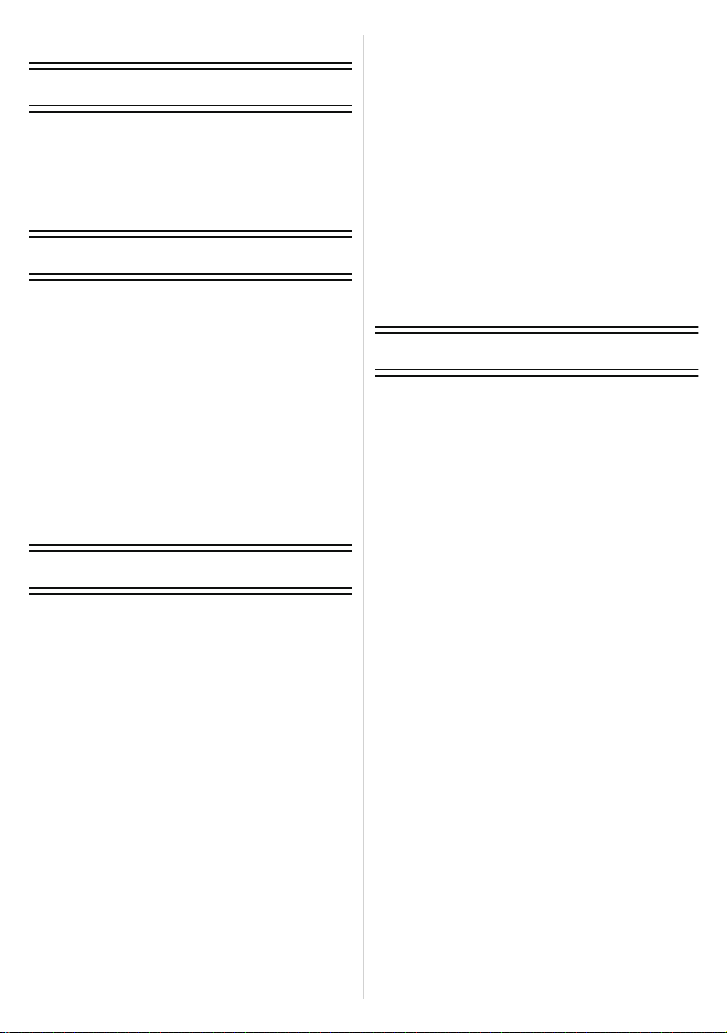
Inhoud
Voor Gebruik
Beknopte gebruiksaanwijzingen................5
Standaard accessoires..............................7
Namen van de onderdelen........................8
Gebruik van de functieknop achterop ..... 11
De lensdop/schouderriem vastmaken.....12
De lensbescherming gebruiken...............14
Voorbereiding
Opladen van de Batterij...........................15
• Uitvoertijd en aantal te maken
beelden bij benadering ..................... 18
De kaart (optioneel)/batterij in het
toestel doen en eruit halen ...................... 20
Over het ingebouwde geheugen/de
kaart ........................................................22
De datum en de tijd instellen
(Klokinstelling) .........................................24
• Het veranderen van de
klokinstelling ..................................... 25
Menu instellen .........................................26
• Menuonderdelen instellen.................27
• Gebruik van het snelle menu ............29
Over het set-up Menu .............................30
Basiskennis
Selecteren van de [OPNAME]-functie
en opnemen van stilstaand beeld of
bewegend beeld......................................40
• Het stilstaande beeld maken.............42
• Opname van het bewegend beeld ....42
Beelden maken m.b.v. de automatische
functie
(Intelligente Automatische Functie).........44
• Scènedetectie ................................... 45
• AF-opsporingsfunctie ........................46
• Instellingen in intelligente
automatische functie.........................47
Het maken van beelden met uw
favoriete instellingen
(AE-programmafunctie)...........................49
• Scherpstellen .................................... 50
• Wanneer er niet op het onderwerp
scherpgesteld is (zoals wanneer
deze zich niet in het midden van de
samenstelling van het beeld dat u
wilt makenbevindt)............................50
• Golfstoring (camerabeweging) .......... 51
• Programmaschakeling ......................52
Beelden maken met de zoom..................53
• M.b.v. de Optische Zoom/M.b.v. de
Extra Optische Zoom (EZ)/M.b.v. de
Intelligente Zoom/M.b.v. de Digitale
Zoom.................................................53
Beelden terugspelen
([NORMAAL AFSP.])...............................56
• Meervoudige schermen afbeelden
(Meervoudig terugspelen) .................57
• De terugspeelzoom gebruiken ..........58
• Het focuspunt groter maken
(display focuspunt)............................59
• De [AFSPELEN] functie schakelen...59
Beelden wissen .......................................60
• Om een enkele opname uit te
wissen ...............................................60
• Om meerdere beelden (tot 50) te
wissen of alle beelden te wissen.......61
Gevorderd (Opname van beelden)
Over de LCD-monitor/Zoeker..................62
Beelden maken met de ingebouwde
flits ...........................................................66
• Naar de geschikte flitsinstelling
schakelen..........................................66
Close-up’s maken....................................71
• [MACRO-AF] .....................................72
• [MACRO ZOOM] ...............................72
Opnamen maken met handmatig
scherpstellen ...........................................73
Opnamen maken met de
Zelfontspanner ........................................75
Belichtingscompensatie...........................76
Opnamen maken met gebruik van Auto
Bracket ....................................................77
De lichtgevoeligheid instellen..................78
Opnamen maken door het specificeren
van de opening/sluitertijd.........................80
• Diafragmaprioriteit AE .......................80
• Sluitertijdprioriteit AE .........................80
Beeld maken door de belichting
handmatig in te stellen ............................81
Openingswaarde en sluitertijd .................82
Opnamen maken met kleuraanpassing
(My colour-functie)...................................83
• Afstellen van de uw
standaardinstellingen om gewenste
effecten te bereiken ..........................85
Het maken van uitdrukkingsvolle
portretten en landschapsopnamen
(Geavanceerde scènefunctie) .................86
• [PORTRET] .......................................87
• [LANDSCHAP] ..................................88
• [SPORT] ............................................88
• [CLOSE-UP] ......................................89
• [NACHTPORTRET]...........................90
- 2 -
Page 3

Beelden maken die met de scène die
opgenomen wordt overeenkomen
(Scènefunctie) .........................................91
• [PANORAMA ASSIST]......................92
• [PARTY]............................................93
• [KAARSLICHT] .................................93
• [BABY1]/[BABY2]..............................94
• [HUISDIER]....................................... 95
• [ZONSONDERG.] .............................95
• [H. GEVOELIGH.] ............................. 95
• [HI-SPEED BURST] .......................... 96
• [FLITS-BURST].................................97
• [PANNING]........................................98
• [STERRENHEMEL] .......................... 99
• [VUURWERK] .................................100
• [STRAND] .......................................101
• [SNEEUW] ......................................101
• [LUCHTFOTO] ................................101
• [FOTO FRAME] ..............................101
Opname Bewegend Beeld .................... 102
• Veranderen van
[OPNAMEFUNCTIE] en
[OPN. KWALITEIT] .........................106
Opnemen van Bewegend Beeld met
Handmatige Instellingen
(Creatieve bewegende beeldfunctie) ....109
Registreren van Persoonlijke
Menu-instellingen (Registreren van
klantinstellingen) ................................... 111
Opnamen maken in Klantfunctie ...........112
Een beeld maken met Gezichtsdetectie
functie....................................................113
• Gezichtsinstellingen ........................114
• Instellen van Automatische
Registratie/Gevoeligheid.................117
• Automatische Registratie ................118
Nuttige functies op
reisbestemmingen.................................119
• Opnemen welke Dag van de
Vakantie en de Locatie van de
Vakantie het is ................................119
• Opnamedata/-tijden op at
Reisbestemmingen ver weg
(World Time) ...................................122
Het functiemenu [OPNAME]
gebruiken ..............................................124
• [ASPECTRATIO].............................124
• [FOTO RES.]................................... 125
• [KWALITEIT] ...................................126
• [GEVOELIGHEID] ...........................127
• [ISO-LIMIET] ...................................127
• [WITBALANS] .................................128
• [GEZICHT HERK.] ..........................131
• [AF MODE]......................................131
• [PRE AF].........................................134
• [AF/AE VERGR.] .............................135
• [MEETFUNCTIE] ............................136
• [I. EXPOSURE] (Intelligente
belichtingsafstelling)........................136
• [KORTE SLUITERT.] ......................137
• [BURSTFUNCTIE] ..........................138
• [I.RESOLUTIE] ................................138
• [DIG. ZOOM] ...................................139
• [KLEUR EFFECT] ...........................139
• [FOTO INST.] ..................................140
• [STABILISATIE] ..............................141
• [AF ASS. LAMP]..............................142
• [FLITS] ............................................142
• [FLITS-SYNCHRO] .........................143
• [RODE-OGEN CORR] ....................143
• [CONVERSIE] .................................144
• [KLOKINST.] ...................................144
Het functiemenu [BEWEGEND
BEELD] gebruiken.................................145
• [OPNAMEFUNCTIE] .......................145
• [OPN. KWALITEIT] .........................145
• [BELICHT.STAND] ..........................145
• [CONTINU AF] ................................146
• [WINDREDUCTIE] ..........................146
• [ZOOM-MIC]....................................146
Tekst Invoeren.......................................147
Gevorderd (Terugspelen)
Bewegende beelden terugspelen..........148
• Bewegende beelden .......................148
Creëren van foto’s uit een video............149
Beelden terugspelen in Opeenvolging
(Diavoorstelling) ....................................150
Selecteren van Beelden en deze
Terugspelen ([MODE PLAY]/
[CATEGOR. AFSP.]/
[FAVORIET AFSP.])..............................152
• [MODE PLAY] .................................152
• [CATEGOR. AFSP.] ........................153
• [FAVORIET AFSP.].........................153
Het functiemenu [AFSPELEN]
gebruiken...............................................154
• [KALENDER] ...................................154
• [TITEL BEW.] ..................................155
• [SPLITS VIDEO]..............................156
• [TEKST AFDR.] ...............................157
• [NW. RS.] De beeldresolutie
(aantal pixels) reduceren ................160
• [BIJSNIJD.]......................................161
• [LEVELING].....................................163
• [LCD ROTEREN] ............................164
• [FAVORIETEN] ...............................165
• [PRINT INST.] .................................166
• [BEVEILIGEN] .................................168
• [GEZ.HERK. BEW.].........................169
• [KOPIE] ...........................................170
- 3 -
Page 4
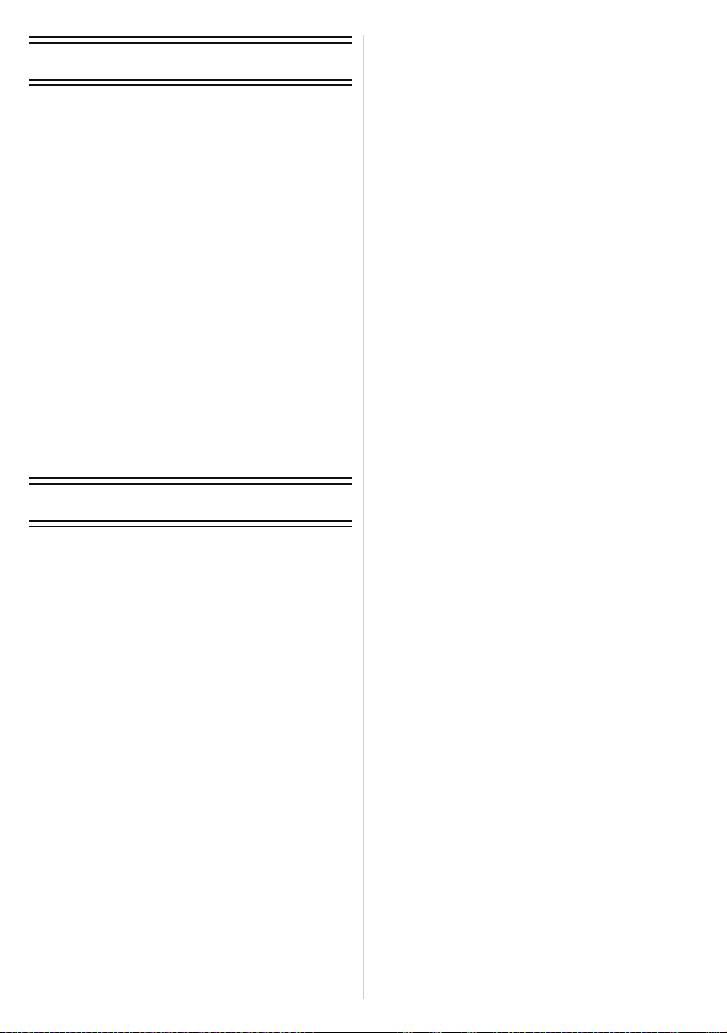
Aansluiten op andere apparatuur
Beelden terugspelen op een
TV-scherm.............................................171
• Opnamen terugspelen met de
AV-kabel (bijgeleverd) ....................171
• Opnamen terugspelen op een TV
met een slot voor een
SD-geheugenkaart..........................172
• Afspelen op de TV met de
HDMI-aansluiting ............................173
Opslaan van de opgenomen
stilstaande beelden en bewegende
beelden .................................................178
• Kopieer het afspeelbeeld m.b.v.
een AV-kabel ..................................178
• Kopiëren naar een PC met gebruik
van “PHOTOfunSTUDIO 5.0 HD
Edition”............................................179
Aansluiting op de PC.............................180
Beelden afdrukken ................................184
• Een beeld kiezen en uitprinten........185
• Meerdere beelden kiezen en
uitprinten .........................................186
• Printinstellingen...............................187
Overige
De Conversielens (optioneel)
gebruiken ..............................................190
Het gebruiken van de Beschermer/
Filter (optioneel) ....................................192
Schermdisplay.......................................193
Voorzorgsmaatregelen bij het
gebruik .................................................. 196
Waarschuwingen op het scherm...........201
Problemen oplossen .............................204
Aantal mogelijke beelden en
beschikbare opnametijd ........................214
- 4 -
Page 5
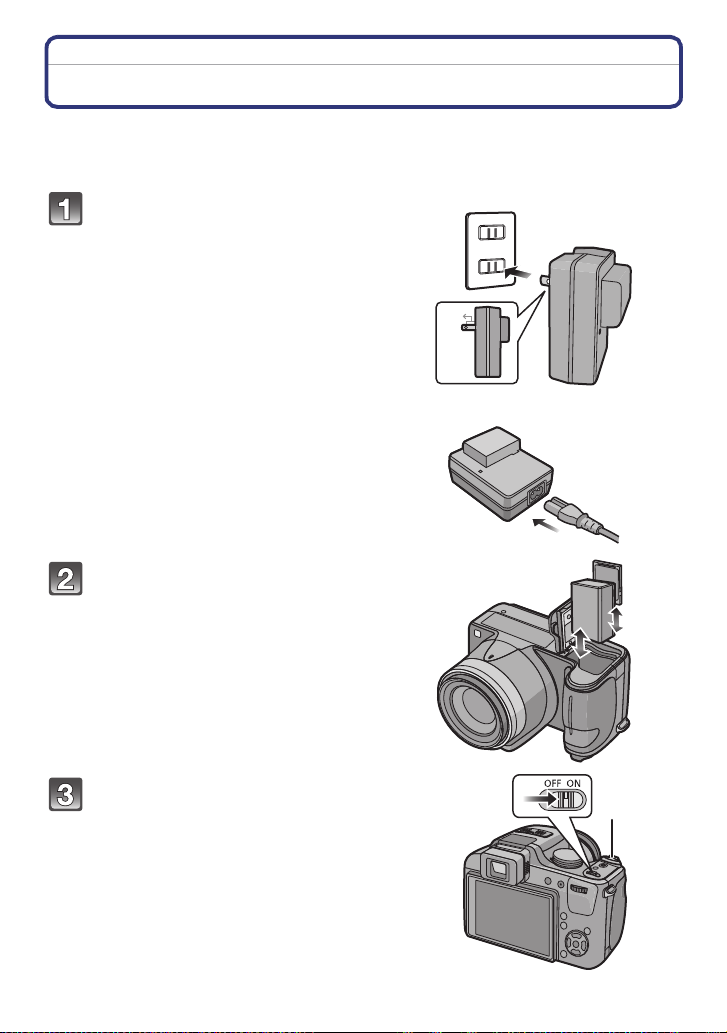
Voor Gebruik
Voor Gebruik
Beknopte gebruiksaanwijzingen
Dit is een beknopt overzicht van hoe u opnamen opneemt en terugspeelt met het toestel.
Bij elke stap controleert u de pagina’s waarnaar verwezen wordt en die tussen haakjes
staan.
De batterij opladen. (P15)
• De batterij wordt niet opgeladen voor
de verzending. Laad dus de batterij
eerst op.
Doe de batterij en de kaart in het
toestel. (P20)
• Als u geen kaart gebruikt, kunt u
opnamen opnemen of terugspelen met
het ingebouwde geheugen (P22). P23
raadplegen als u een kaart gebruikt.
plug-in-type
90°
inlaattype
Zet het toestel aan om opnamen te
maken.
1 Druk de ontspanknop in om opnamen
te maken. (P42)
- 5 -
Page 6
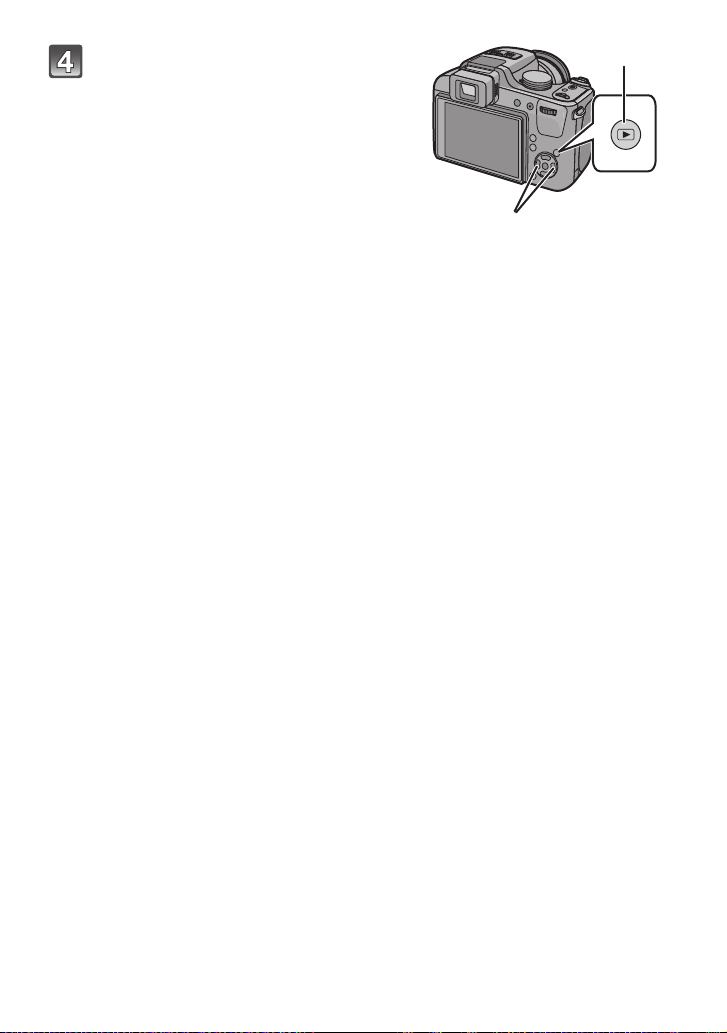
Voor Gebruik
Speel de opnamen terug af.
1 Druk op [(].
2 Kies de opname die u wil bekijken.
(P56)
- 6 -
Page 7
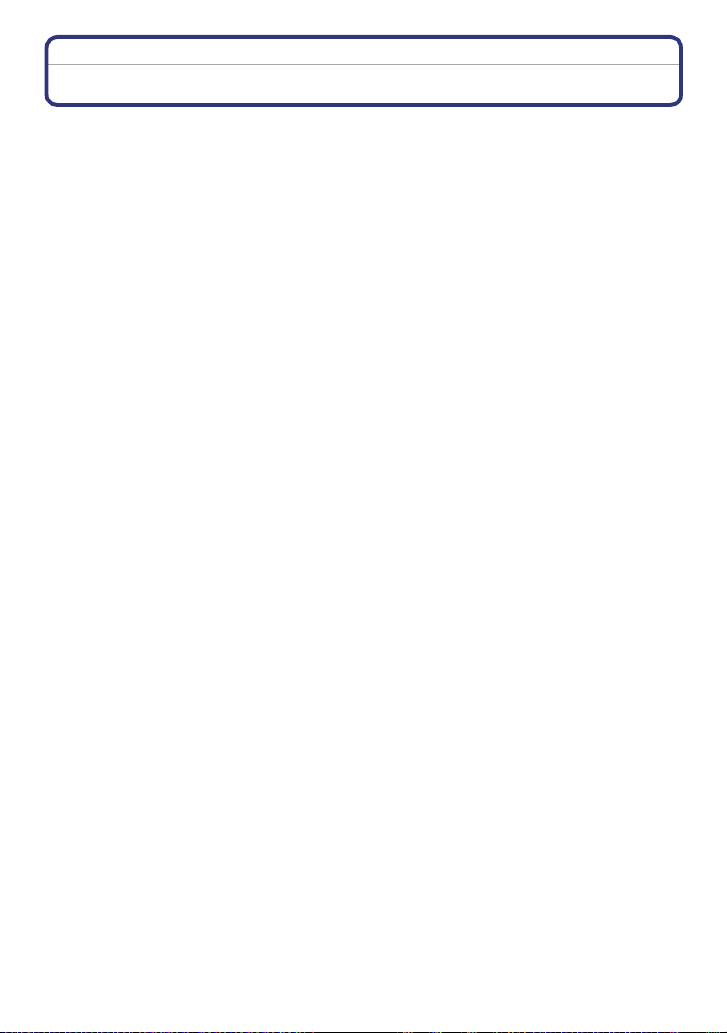
Voor Gebruik
Standaard accessoires
Controleer of alle accessoires bijgeleverd zijn alvorens het toestel in gebruik te nemen.
De accessoires en de vorm ervan kunnen verschillen, afhankelijk van het land of het gebied
•
waar u de camera hebt gekocht.
Voor details over de accessoires, de Basisgebruiksaanwijzing raadplegen.
• Batterijpak wordt aangegeven als batterijpak of batterij in de tekst.
• Batterijoplader wordt aangegeven als batterijoplader of oplader in de tekst.
• De SD-geheugenkaart, de SDHC-geheugenkaart en de SDXC-geheugenkaart worden
aangegeven als kaart in de tekst.
• De kaart is optioneel.
U kunt beelden maken of terugspelen met het ingebouwde geheugen als u geen kaart
gebruikt.
• Raadpleeg uw dealer of het dichtstbijzijnde servicecentrum als u meegeleverde accessoires
verliest. (U kunt de accessoires apart aanschaffen.)
- 7 -
Page 8
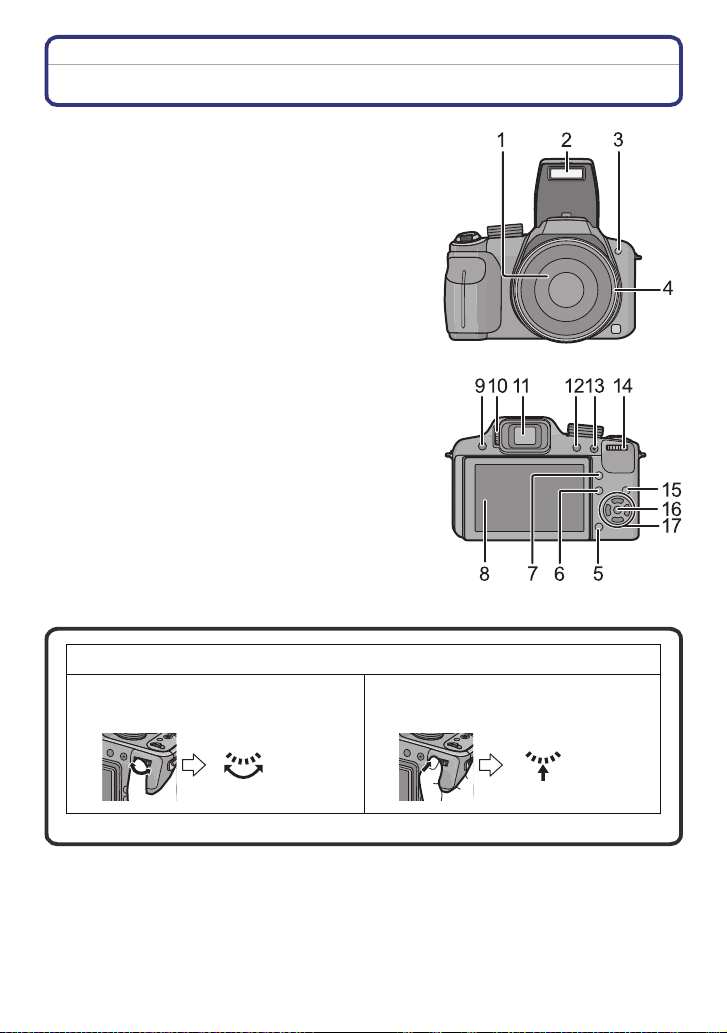
Voor Gebruik
Namen van de onderdelen
1Lens (P197)
2 Flits (P66)
3 Zelfontspannerlampje (P75)
AF-lamp (P142)
4 Deel voor bevestiging lenskap (P14)
5 [Q.MENU] knop (P29)/Wis knop (P60)
6 [DISPLAY] knop (P62)
7[AF/AF#/MF]-knop (P71, 73)
8 LCD-monitor (P62, 193)
9 Flits-open-knop (P66)
10 Diopterinstelring (P64)
11 Zoeker (P62, 193)
12 [EVF/LCD] Knop (P62)
13 [AF/AE LOCK] Knop (P46, 132, 135)
14 Functieknop achterop (P52, 57, 58, 73, 76, 80, 81, 109)
Functieknop achterop wordt als volgt beschreven in deze handleiding.
bijv.: Naar links of rechts draaien bijv.: De functieknop achterop
•
Raadpleeg P11 voor de werking van de functieknop achterop.
15 Afspeelknop (P56)
16 [MENU/SET] knop (P24)
indrukken
- 8 -
Page 9
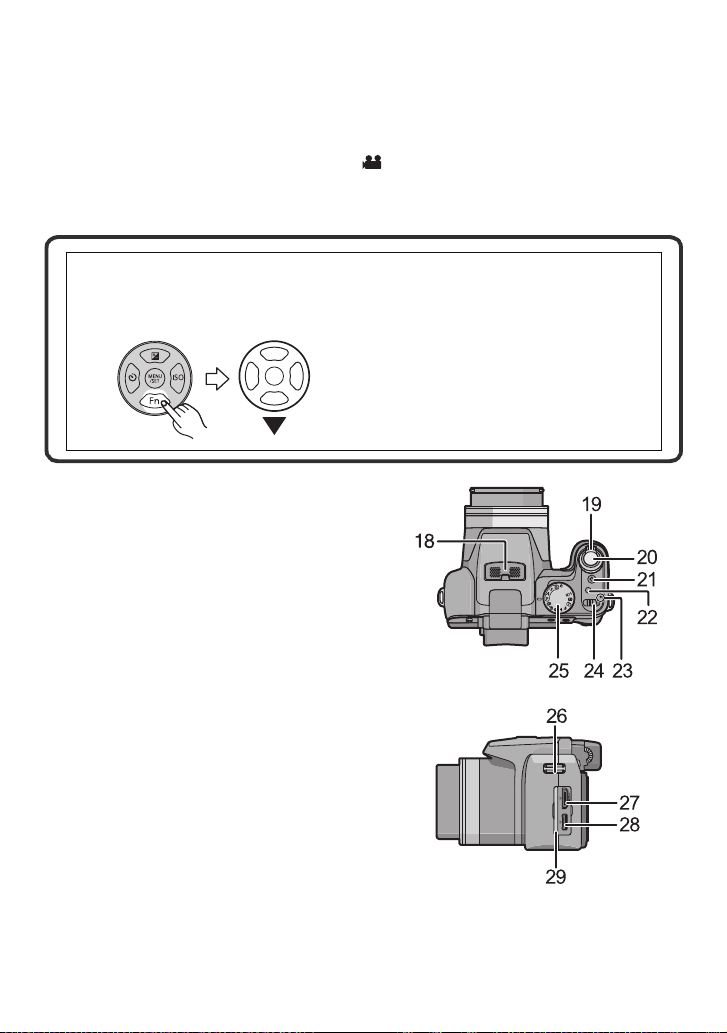
Voor Gebruik
17 Cursorknoppen
2/ Knop zelfontspanner (P75)
4/ Functieknop (P31)
[OPNAME] Functiemenu toeschrijven aan 4 knop. Het is handig om [OPNAME]
Functiemenu te registreren omdat het vaak gebruikt wordt.
[ASPECTRATIO]/[KWALITEIT]/[MEETFUNCTIE]/[WITBALANS]/[I. EXPOSURE]/
[KLEUR EFFECT]/[RICHTLIJNEN]/[ OPN.GEBIED]/[RESTAANDUID.]
1/ISO (P78)
3/ Belichtingscompensatie (P76)/
Auto Bracket (P77)/Flitsoutput-afstelling (P69)
In deze handleiding, worden de cursorknoppen beschreven als afgebeeld in de
figuur hieronder of beschreven met 3/4/2/1.
bijv.: Wanneer u op de 4 (neer) knopdrukt
of
18 Stereomicrofoon (P103)
19 Zoomhendeltje (P53)
20 Ontspanknop (P42, 44)
21 Bewegend beeldknop (P42, 102)
22 [FOCUS] knop (P46, 74, 133)
23 Stroomlamp (P40)
24 Toestel AAN/UIT (P24)
25 Instelknop (P40)
26 Lusje voor schouderriem (P13)
27 [HDMI] aansluiting (P173, 175)
28 [AV OUT/DIGITAL] aansluiting (P171, 178, 181,
184)
29 Klep op aansluiting
Druk op 4
CUST
M
AV OUT/DIGITAL
- 9 -
Page 10
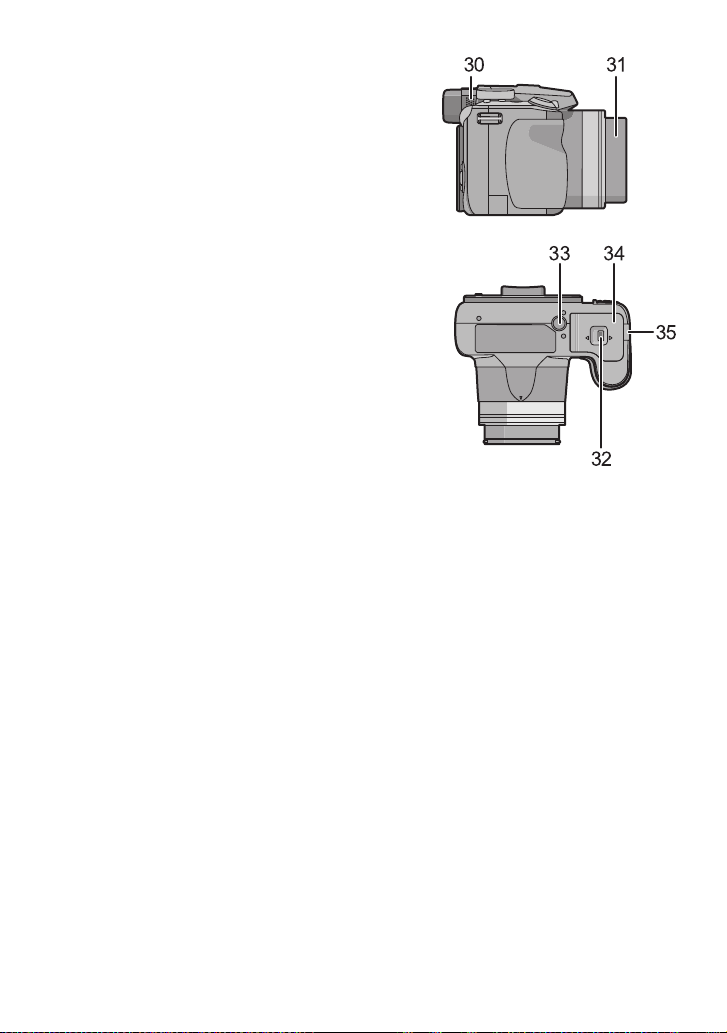
30 Speaker (P148)
31 Objectiefcilinder (P192)
32 Vrijgavehendeltje (P20)
33 Statiefbevestiging (P200)
•
Zet het statief goed vast als u het toestel erop
bevestigt.
34 Kaart/Batterijklep (P20)
35 DC-koppelaardeksel (P21)
•
Wanneer u een AC-adapter gebruikt, er
voor zorgen dat de DC-koppelaar van
Panasonic (optioneel) en de AC-adapter
(optioneel) gebruikt worden. Voor
verbindingsdetails, P21 raadplegen.
Voor Gebruik
- 10 -
Page 11
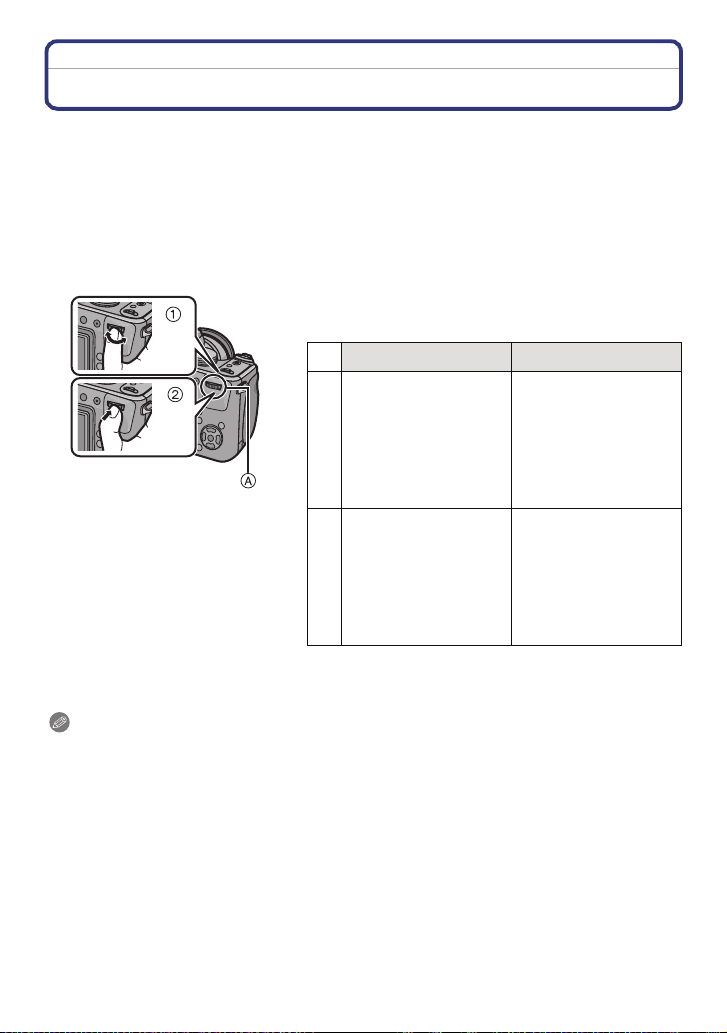
Voor Gebruik
Gebruik van de functieknop achterop
Er zijn 2 manieren om de functieknop op de achterkant te bedienen, nl. door deze naar
links of rechts te draaien en door erop te drukken.
Draaien:
De selectie van items of de instelling van waarden wordt uitgevoerd tijdens de
diverse instellingen.
Indrukken:
De handelingen die hetzelfde zijn als die voor de [MENU/SET] knop, zoals selectie
van instellingen en verlaten van het menu, worden uitgevoerd tijdens de diverse
instellingen.
Voorbeeld van bediening tijdens opnemen/
afspelen beeldscherm
1 “Rotatie” 2 “Drukken”
Afstellen van
programmaschakeling
(P52), handmatig
scherpstellen (P73),
1
¢
opening (P80), sluitertijd
(P80), selectie van
items wanneer burst
ingesteld is, enz.
Verder spoelen/
terugspoelen van
beelden tijdens
1-scherm afspelen
¢
2
(P56), Multi-playback/
Kalenderzoektocht
(P57), Afspeelzoom
(P58)
A Functieknop achterop
¢1 Opnemen
¢2 Terugspelen
Aantekening
Het geluid van de draaihandeling zou opgenomen kunnen worden wanneer die uitgevoerd
•
wordt tijdens het maken van bewegende beelden.
Overschakeling naar
compensatie van de
belichting (P76) enz.
Beeldselectie tijdens
Multi-Playback en
Kalenderzoektocht
- 11 -
Page 12
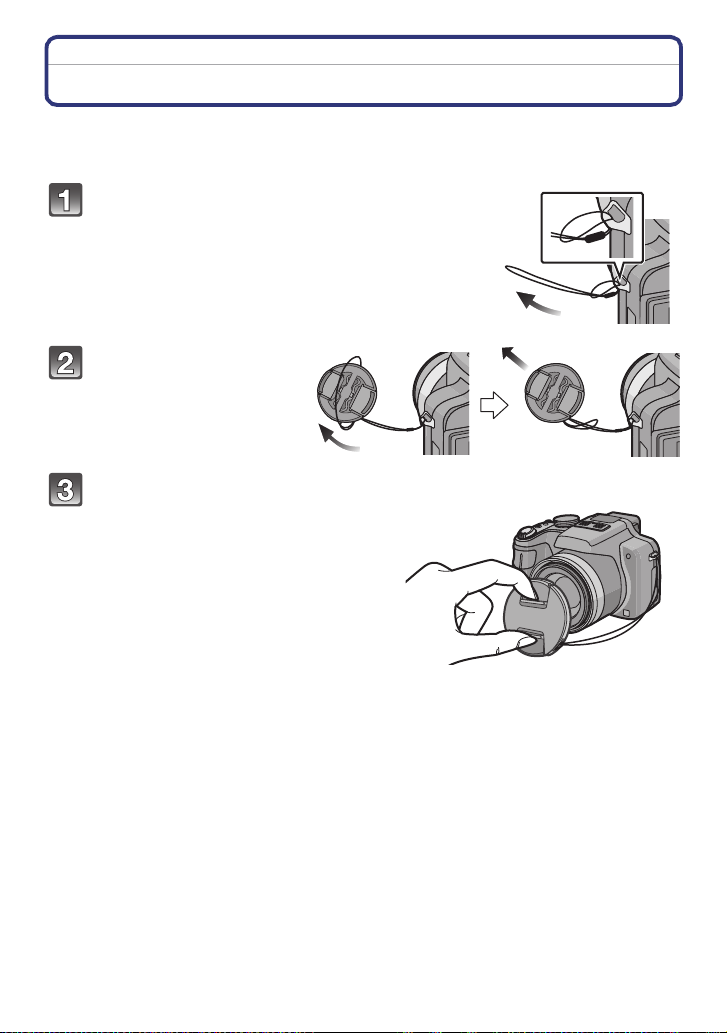
Voor Gebruik
De lensdop/schouderriem vastmaken
∫ Lensdop
•
Als u de camera uitzet of vervoert, maakt u lensdop erop vast om het lensoppervlak te
beschermen.
Steek het riempje door de opening op de
camera.
Steek hetzelfde riempje
door de opening op de
lensdop.
Bevestig de lensdop.
• Maak de lensdop los voordat u de camera
aanzet om opnamen te maken.
• Deze eenheid niet ophangen of
rondslingeren met het lensdopriempje
bevestigd.
• Controleer of het lensdeksel verwijderd is
bij het inschakelen van de stroom [ON] of
het zoomen.
• Verlies de lensdop niet.
• Omdat het koord van het lensdeksel lang
is, moet erop gelet worden dat het niet
verstrikt raakt met de schouderriem of tegen het statief zwaait tijdens het opnemen van
bewegende beelden.
- 12 -
Page 13
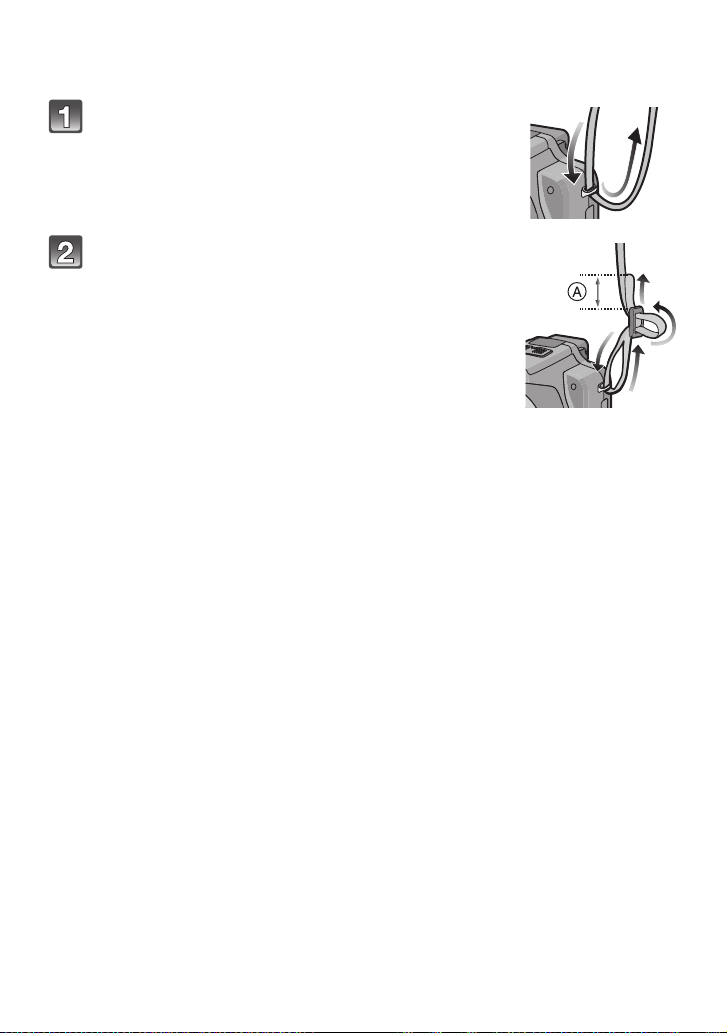
Voor Gebruik
∫ Schouderriem
•
We raden aan de schouderriem te bevestigen wanneer u het toestel gebruikt om het vallen
ervan tegen te gaan.
Steek de schouderriem door de opening in de
ring van de schouderriem.
Steek de schouderriem door de stopgesp en
maak de schouderriem vast.
A Trek de schouderriem 2 cm of meer aan.
• Maak de schouderriem vast aan de andere kant van de
camera maar zonder de riem te verdraaien.
• Controleer of de schouderriem goed vastzit aan het toestel.
• Bevestig de schouderriem zo dat het “LUMIX” LOGO aan de
buitenkant zit.
- 13 -
Page 14
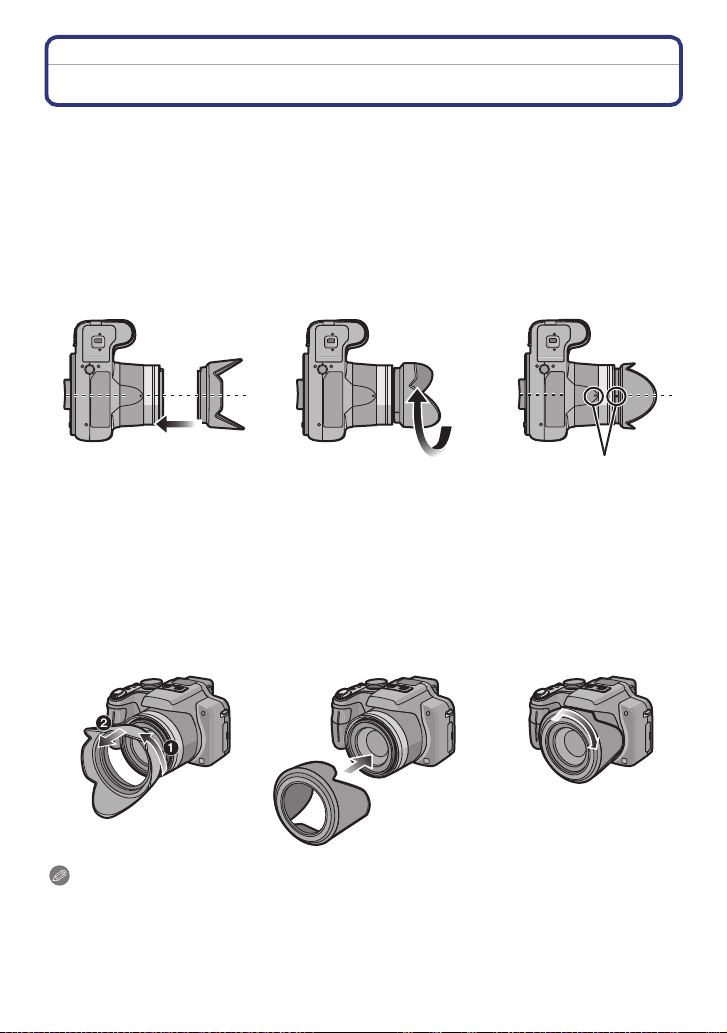
Voor Gebruik
De lensbescherming gebruiken
Bij fel zonlicht of fel achtergrondlicht zal de lensbescherming de effecten van lens flare en
ghosting minimaliseren. De lensbescherming houdt overmatig licht tegen en zorgt voor
een betere beeldkwaliteit.
•
Controleer dat het toestel uitstaat.
• Sluit de flits.
1 Plaats de lenskap op de lens, met de korte zijden boven en onder.
2 Draai de lenskap in de richting van de pijl tot hij stopt met een “klik”.
3 Controleer of de tekens A op de lenskap en de lensromp zelf op één lijn staan.
•
Controleer of de lenskap stevig vastgezet is en niet op het beeld verschijnt.
123
∫ De lensbescherming tijdelijk opbergen
1 Maak de lensbescherming los door deze in de richting van de pijl te draaien.
2 Keer de lenskap om en plaats de lenskap vervolgens op de lens, met de korte
zijden boven en onder.
Schroef de lenskap op de lensromp, in de richting die aangeduid wordt door de pijl, en
•
controleer of de twee delen correct op elkaar passen.
3 Draai de lenskap in de richting van de pijl tot hij stopt.
•
Bevestig de lensdop.
• Wanneer u de lensbescherming tijdelijk opbergt, controleert u dan dat deze stevig vastzit.
123
Aantekening
Als u flitsopnamen maakt terwijl de lensbescherming op de camera zit, kan het onderste
•
gedeelte van de foto donker worden (vignetteneffect) en wordt de flits uitgeschakeld omdat
deze bedekt wordt door de lensbescherming. Verwijder in dit geval de lensbescherming.
• Als u de AF-lamp gebruikt voor donkere situaties, verwijder dan de lensbescherming.
• Voor details over hoe u de MC-beveiliging, de ND-filter en de PL-filter te bevestigen, P192
raadplegen.
- 14 -
Page 15
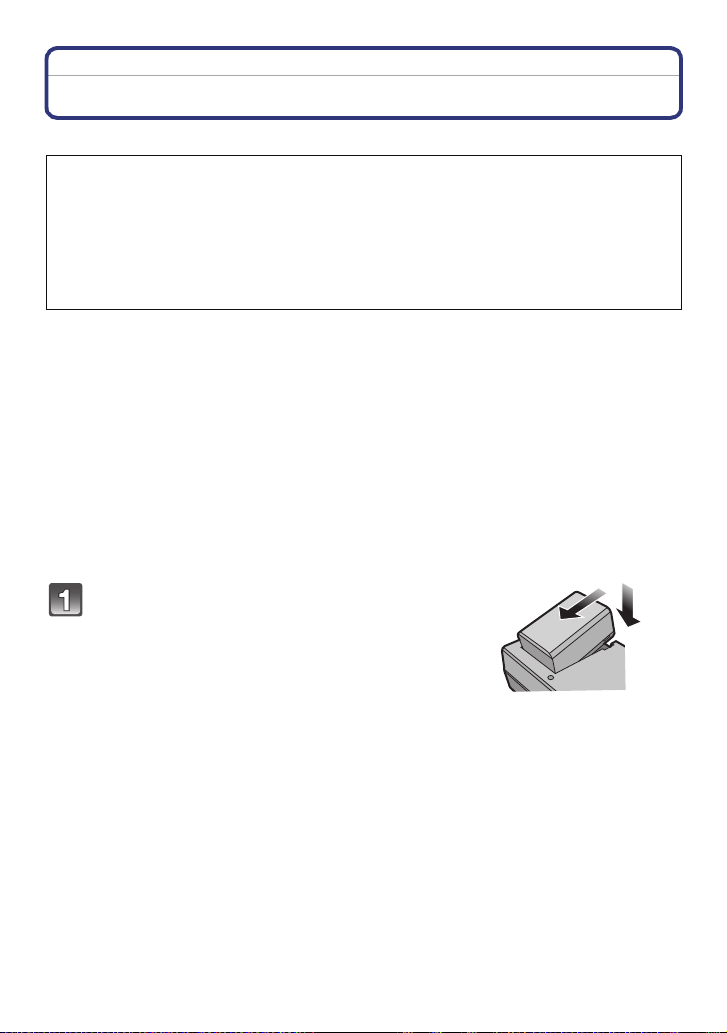
Voorbereiding
Voorbereiding
Opladen van de Batterij
∫ Over batterijen die u voor dit toestel kunt gebruiken
Gebleken is dat op sommige markten namaakbatterijpakken te koop worden
aangeboden die veel op de echte producten lijken. Sommige van deze
batterijpakken zijn niet veilig genoeg om te voldoen aan de toepasselijke
veiligheidsnormen. Deze batterijpakken kunnen brand of een explosie
veroorzaken. Wij wijzen u erop dat wij niet aansprakelijk zijn voor ongevallen of
storingen als gevolg van het gebruik van een namaakbatterijpak. Om het gebruik
van veilige producten te garanderen, raden wij aan een echt
Panasonic-batterijpak te gebruiken.
•
Gebruik hiervoor de oplader.
• Dit apparaat heeft een functie die batterijen onderscheidt die veilig gebruikt kunnen
worden. De exclusieve batterij wordt ondersteund door deze functie. Batterijen die
gebruikt kunnen worden met dit apparaat zijn originele Panasonic batterijen of batterijen
gemaakt door derden die gebrevetteerd zijn door Panasonic. (Batterijen die niet
ondersteund kunnen worden door deze functie kunnen niet gebruikt worden.) De
kwaliteit, prestatie en veiligheid van batterijen gemaakt door derden die verschillen van
die, die als origineel beschouwd worden, hebben geen garantie.
∫ Opladen
•
De batterij wordt niet opgeladen voor de verzending. Laad dus de batterij eerst op.
• Laad de batterij op met de oplader.
• Er wordt aanbevolen de batterij te laden bij een temperatuur tussen 10 oC en 30 oC (dit
moet ook de temperatuur van de batterij zelf zijn).
Steek de batterij in de goede richting.
- 15 -
Page 16
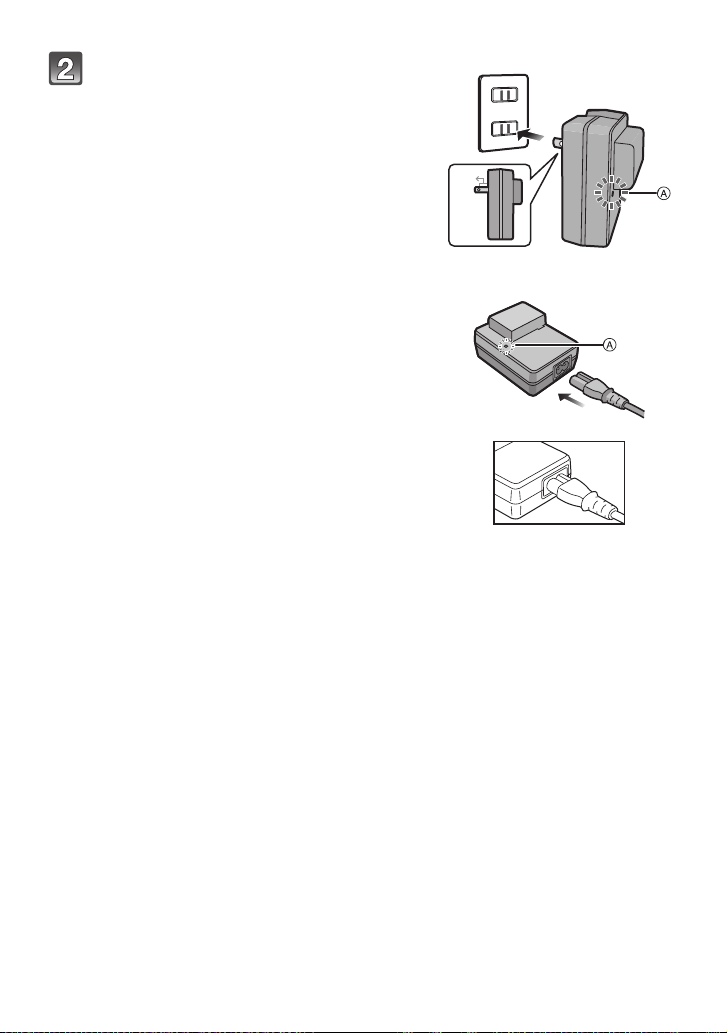
Voorbereiding
plug-in-type
Verbind de oplader aan de elektrische
uitlaat.
• Sluit de lader af van het stopcontact en verwijder
de batterij als het laden geheel klaar is.
• De AC-kabel gaat niet helemaal in de
AC-aansluiting. Er blijft een stukje over zoals op
de afbeelding rechts.
∫ Over het [CHARGE] lampje
Het [CHARGE] lampje
wordt ingeschakeld: Het [CHARGE] lampje
A is ingeschakeld en het laden gaat van
start.
Het [CHARGE] lampje
gaat uit: Het [CHARGE] lampje
A van de lader zal uitgaan als het laden
zonder problemen voltooid is.
Als het [CHARGE] lampje knippert
•
– De batterijtemperatuur is te hoog of te laag. Er wordt aanbevolen om de batterij opnieuw te
laden bij een omgevingstemperatuur tussen 10 oC en 30 oC.
– De polen op de lader of op de batterij zijn vuil. Wrijf ze in dit geval schoon met een droge
doek.
90°
inlaattype
- 16 -
Page 17
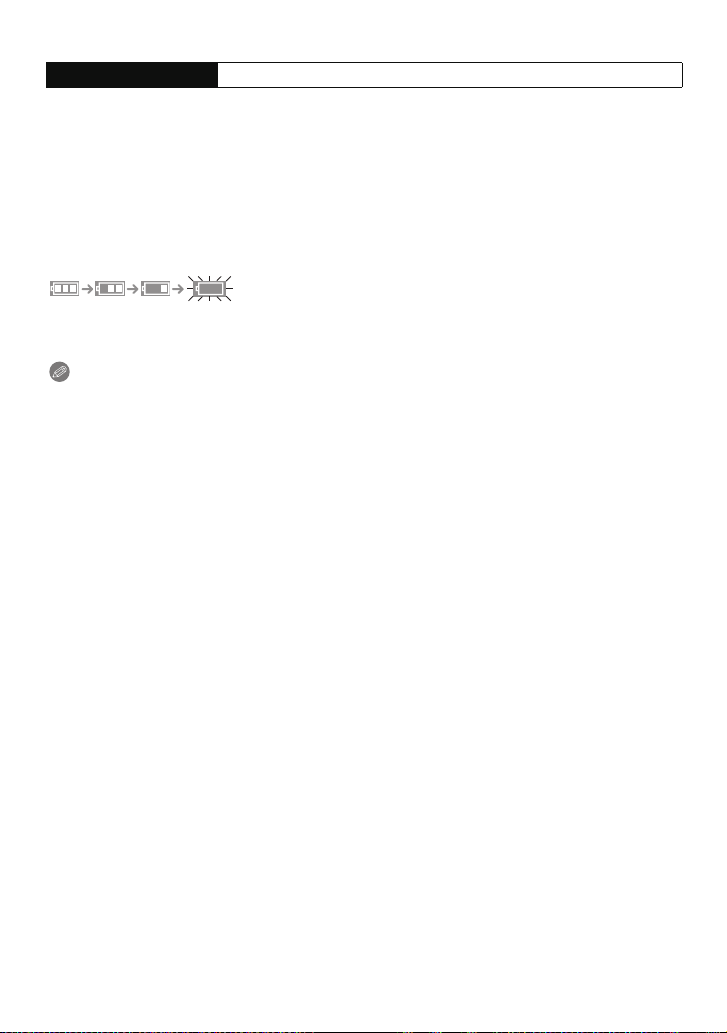
Voorbereiding
∫ Opladen
Oplaadtijd Ongeveer 155 min
De aangegeven oplaadtijd is voor wanneer de batterij geheel leeg is geraakt. De
•
oplaadtijd kan variëren afhankelijk van hoe de batterij gebruikt is. De oplaadtijd voor de
batterij in hete/koude omgevingen of een batterij die lange tijd niet gebruikt is zou langer
kunnen zijn dan anders.
Oplaadtijd en aantal mogelijke beelden met het optionele batterijpakket zijn dezelfde als
hierboven.
∫ Batterijaanduiding
De batterijaanduiding verschijnt op de LCD-monitor/Zoeker.
[Deze verschijnt niet wanneer u de camera gebruikt met de AC-adapter (optioneel).]
De aanduiding wordt rood en knippert als de resterende batterijstroom op is. (De stroomlamp
•
knippert ook) Laad de batterij op of vervang deze met een geheel opgeladen batterij.
Aantekening
De batterij kan warm worden na gebruik, tijdens het opladen, onmiddellijk na het opladen, enz.
•
Het toestel wordt tevens warm tijdens het gebruik. Dit is geen storing.
• De batterij kan opnieuw geladen worden wanneer deze nog enigszins opgeladen is, maar het
wordt niet aangeraden dat de batterijlading vaak aangevuld wordt terwijl de batterij nog
helemaal opgeladen is. (Aangezien het kenmerkende zwellen plaats zou kunnen vinden.)
• Laat geen metalen voorwerpen (zoals clips) in de buurt van de contactzones van de
stroomplug. Anders zou er een brand- en/of elektrische shock veroorzaakt kunnen
worden door kortsluiting of de eruit voortkomende hitte.
- 17 -
Page 18
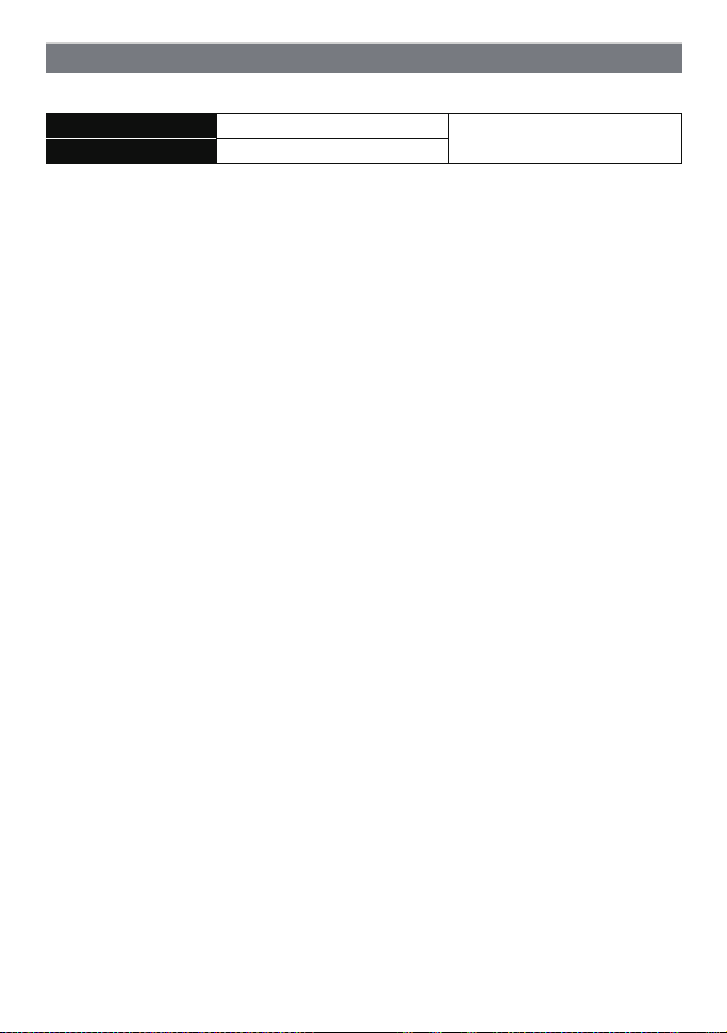
Voorbereiding
Uitvoertijd en aantal te maken beelden bij benadering
∫ Maken van stilstaande beelden (Wanneer u de LCD monitor/Viewfinder gebruikt)
Aantal beelden Ongeveer 580 opnamen
Opnametijd Ongeveer 290 min
Opnamevoorwaarden volgens CIPA-standaard
CIPA is een afkorting van [Camera & Imaging Products Association].
•
• Temperatuur: 23 oC/Vochtigheid: 50%RH wanneer de LCD-monitor aan staat.
• Met een Panasonic SD-geheugenkaart (32 MB).
• De geleverde batterij gebruiken.
• Opnemen begint 30 seconden nadat de fotocamera aangezet is. (Als de Optische
beeldstabilisator ingesteld is op [AUTO].)
• Om de 30 seconden opnemen, met volle flits om het tweede beeld.
• Het zoomhendeltje van Tele naar Breed of andersom zetten bij elke opname.
• Het toestel om de 10 opnamen uitzetten. Het toestel niet gebruiken totdat de batterijen
afgekoeld zijn.
Het aantal opnamen verschilt afhankelijk van de pauzetijd van de opname. Als de
pauzetijd tussen de opnamen langer wordt, neemt het aantal mogelijke opnamen af.
[Bijvoorbeeld, als u één beeld per twee minuten moest maken, dan zou het aantal
beelden gereduceerd worden tot ongeveer één vierde van het aantal beelden die
hierboven gegeven wordt (gebaseerd op één beeld per 30 seconden gemaakt).]
(Met CIPA-standaard in
programma-AE-functie)
- 18 -
Page 19
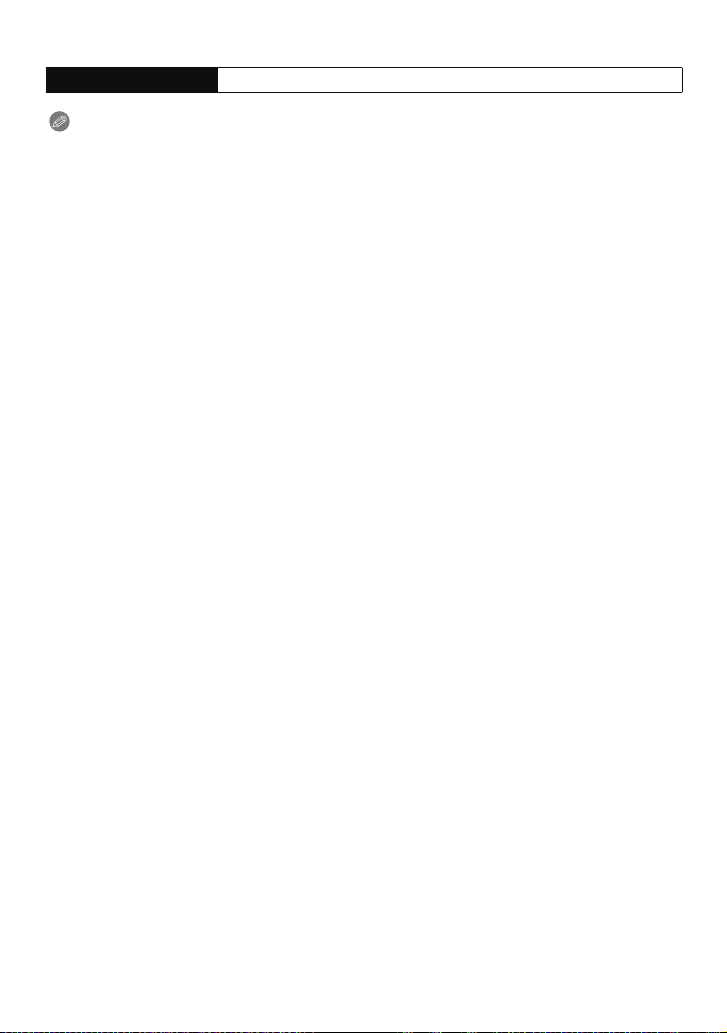
Voorbereiding
∫ Afspeeltijd (Wanneer u de LCD-monitor/Viewfinder gebruikt)
Terugspeeltijd Ongeveer 540 min
Aantekening
De uitvoertijden en aantal te maken beelden zullen verschillen afhankelijk van de
•
omgeving en de gebruiksaanwijzing.
In de volgende gevallen worden de gebruikstijden bijvoorbeeld korter en wordt het aantal te
maken beelden verminderd.
– In omgevingen met lage temperatuur, zoals skihellingen.
– Wanneer u [AUTO POWER LCD] of [SPANNING LCD] (P31) gebruikt.
– Wanneer operaties zoals flits en zoom herhaaldelijk gebruikt worden.
• Wanneer de bedrijfstijd van de camera extreem kort wordt zelfs als de batterij goed opgeladen
is, zou de levensduur van de batterij aan zijn eind kunnen zijn. Koop een nieuwe batterij.
- 19 -
Page 20
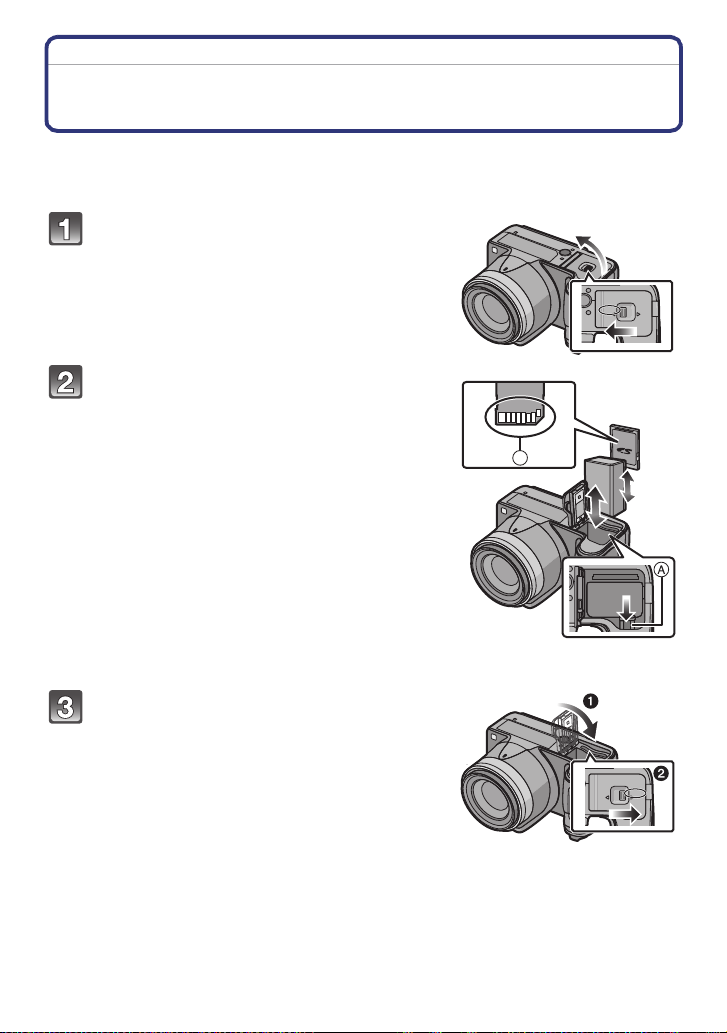
Voorbereiding
De kaart (optioneel)/batterij in het toestel doen en eruit halen
• Zet de power-schakelaar op [OFF] en bevestig of de lensromp ingetrokken is.
• Sluit de flits.
• We raden een kaart van Panasonic aan.
Zet de vrijgavehendeltje in de richting
van de pijl en open de batterij/kaartklep.
• Altijd echte Panasonic batterijen gebruiken.
• Als u andere batterijen gebruikt, garanderen wij
de kwaliteit van dit product niet.
Batterij: Doe deze er in totdat deze
vergrendeld wordt door de hendel A
terwijl u op de richting let waarin u deze
zet. Zet het hendeltje A in de richting van
de pijl om de batterij te verwijderen.
Kaart: Druk deze helemaal door totdat
deze klikt en let op de richting waarin u
deze erin doet. Om de kaart te
verwijderen, de kaart helemaal
doorduwen totdat deze klikt, trek deze er
vervolgens rechtop uit.
B:De verbindingsuiteinden van de kaart niet
aanraken.
•
De kaart kan beschadigd worden als deze niet
goed in het toestel zit.
B
LOCK
OPEN
1:Sluit de kaart/batterijklep.
2:Zet de vrijgavehendeltje in de richting
van de pijl.
• Als u de kaart/batterijklep niet helemaal kunt
sluiten, haalt u de kaart eruit en steekt u deze er
weer in.
- 20 -
LOCK
OPEN
Page 21
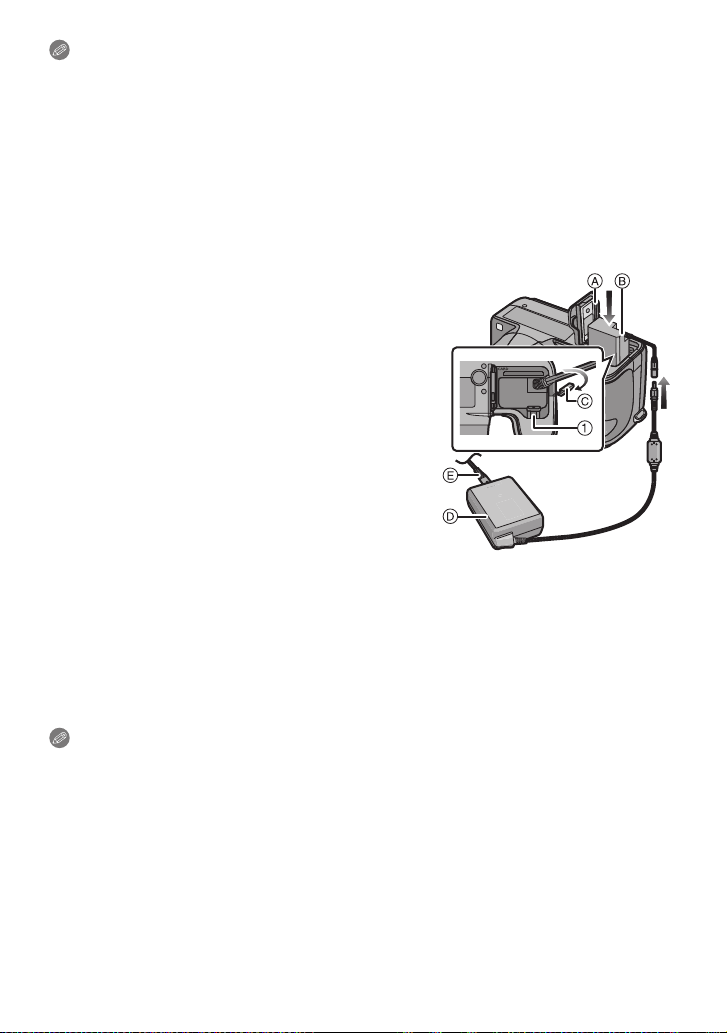
Voorbereiding
Aantekening
Verwijder de batterij na gebruik.
•
• De batterij niet verwijderen terwijl de stroom aan is aangezien de instellingen op het toestel niet
goed opgeslagen zouden kunnen worden.
• De geleverde batterij is alleen bedoeld voor dit toestel. Gebruik de batterij niet voor andere
apparatuur.
• Een volle batterij raakt leeg als u deze lang niet gebruikt.
• Verwijder de kaart of accu nadat de stroom uitgeschakeld is, met het stroomlampje volledig uit
en de lensromp volledig ingetrokken (het toestel kan misschien niet correct werken of de kaart
of de opgenomen inhouden kunnen beschadigd geraakt zijn).
∫ M.b.v. een AC-adapter (optioneel) en een DC-koppelaar (optioneel) i.p.v. de
batterij
De netadapter (optioneel) kan alleen gebruikt
worden met de speciale Panasonic DC-koppelaar
(optioneel). De netadapter (optioneel) kan niet
autonoom gebruikt worden.
Voorbereiding:
•
Zet de power-schakelaar op [OFF] en bevestig of de
lensromp ingetrokken is.
• De AC-kabel aan de AC-adapter en een
wandstopcontact verbinden.
Sluit de DC-koppelaar aan op de netadapter en
het toestel.
A Kaart-/batterijdeksel
B DC-koppelaar
C DC-koppelaardeksel
D AC-adapter
E AC-kabel
1 Trek de Kaart/batterijklep en de DC-koppelaarklep open.
2 Doe de DC-koppelaar in dit apparaat.
•
Doe dit erin zetten d.m.v. op het midden te drukken van de DC-koppelaar.
• Druk op de DC-koppelaar totdat deze vergrendeld wordt door het hendeltje 1.
3 Trek de kabel door de opening zoals afgebeeld wordt in de illustratie en sluit
vervolgens de Kaart-/batterijklep.
Pas op dat de kabel er niet tussen komt wanneer u het kaart-/accudeurtje sluit.
•
Aantekening
Gebruik altijd een originele Panasonic AC-adapter (optioneel).
•
• Wanneer een AC-adapter gebruikt wordt, moet de AC-kabel gebruikt worden die bij de
AC-adapter geleverd is.
• Als de AC-adapter en de DC-koppelaar niet nodig zijn, verwijder deze dan van het digitale
toestel. Tevens gelieve de DC-koppelaardeksel dicht houden.
• Lees ook de handleiding voor de AC-adapter en de DC-koppelaar.
• We raden aan dat u een batterij die voldoende opgeladen is of de AC-adapter gebruikt
wanneer u bewegende beelden maakt.
• Als terwijl u bewegende beelden maakt m.b.v. de AC-adapter, de stroom onderbroken wordt
wegens het uitvallen van de stroom of als de AC-adapter losgekoppeld wordt enz., zal het
bewegende beeld dat gemaakt worden, niet gemaakt worden.
- 21 -
Page 22
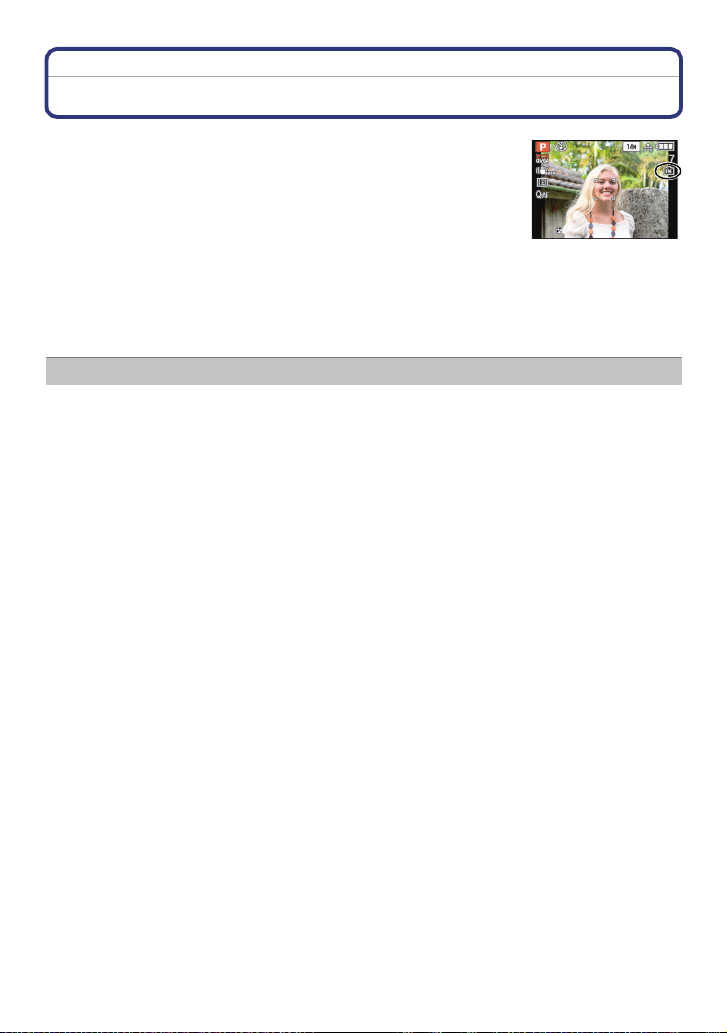
Voorbereiding
Over het ingebouwde geheugen/de kaart
De volgende operaties kunnen uitgevoerd worden m.b.v. dit
apparaat.
•
Wanneer er geen kaart inzit: Kunnen beelden opgenomen
worden in het ingebouwde geheugen en teruggespeeld worden.
• Wanneer er wel een kaart inzit: Kunnen beelden opgenomen
worden op de kaart en teruggespeeld worden.
• Als u het ingebouwde geheugen gebruikt
k
>ð (toegangsaanduiding
• Als u de kaart gebruikt
† (toegangaanduiding
¢ De kaartaanduiding wordt rood als er beelden met het ingebouwde geheugen (of de kaart)
worden gemaakt.
• U Kunt de opgenomen beelden naar een kaart kopiëren. (P170)
• Geheugengrootte: Ongeveer 40 MB
• Op te nemen bewegende beelden: Alleen QVGA (320k240 pixels)
• Het ingebouwde geheugen kan worden gebruikt als tijdelijke opslagruimte als de kaart vol
raakt.
• De toegangstijd voor het ingebouwde geheugen kan langer zijn dan de toegangstijd voor een
kaart.
¢
)
¢
)
Ingebouwd geheugen
- 22 -
Page 23
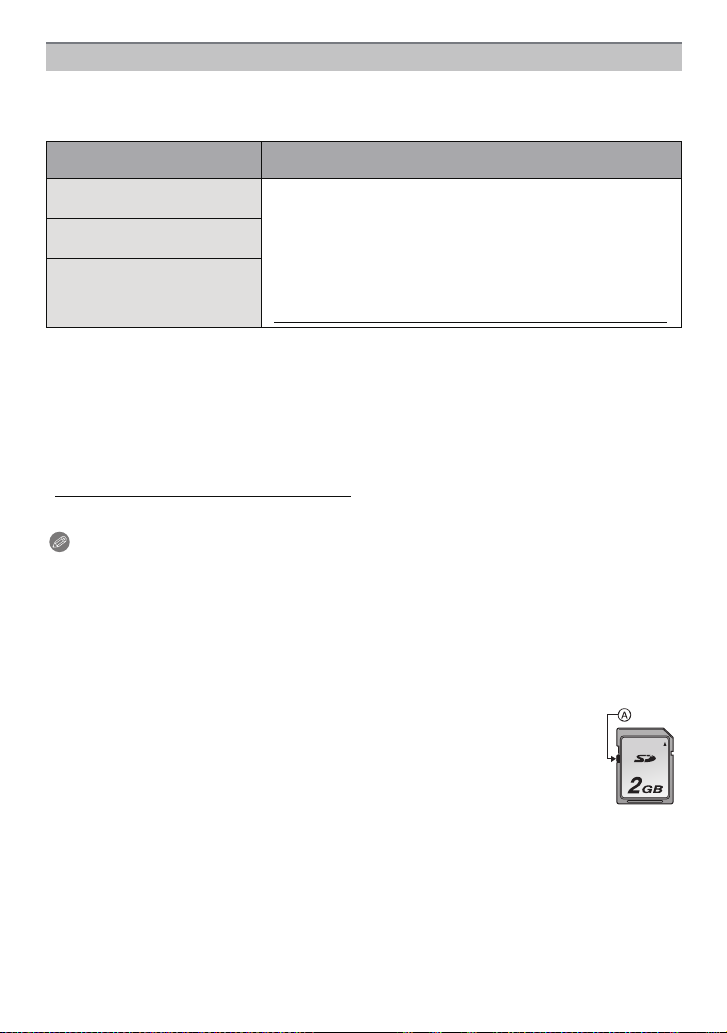
Voorbereiding
Kaart
De volgende kaarten die overeenstemmen met de SD-videostandaard kunnen gebruikt
worden met dit toestel.
(Deze kaarten worden aangeduid als kaart in de tekst.)
Type kaart dat gebruikt kan
worden met dit toestel
•
SD-geheugenkaart
(8 MB tot 2 GB)
SDHC-geheugenkaart
(4 GB tot 32 GB)
SDXC-geheugenkaart
(48 GB, 64 GB)
•
Alleen kaarten die het SDHC logo (dat aangeeft dat de kaart overeenstemt met de
SD-videostandaards) hebben, mogen gebruikt worden als 4 GB tot 32 GB kaarten.
• Alleen kaarten die het SDXC logo (dat aangeeft dat de kaart overeenstemt met de
SD-videostandaards) hebben, mogen gebruikt worden als 48 GB, 64 GB kaarten.
• Gebruik een kaart met SD-snelheidsklasses
beelden opneemt in [AVCHD Lite]. Gebruik bovendien een kaart met een SD-snelheidsklasse
“Class 6” of hoger wanneer u video’s opneemt in [MOTION JPEG].
¢ SD-snelheidsklasse is de snelheidstandaard m.b.t. continu schrijven.
• Gelieve deze informatie op de volgende website bevestigen.
http://panasonic.jp/support/global/cs/dsc/
(Deze site is alleen in het Engels.)
De SDHC-geheugenkaart kan gebruikt worden met
uitrustingen die compatibel zijn met SDHC-geheugenkaarten
of SDXC-geheugenkaarten.
• SDXC-geheugenkaarten kunnen alleen gebruikt worden met
uitrustingen die compatibel zijn met
SDXC-geheugenkaarten.
• Controleer dat de PC en andere apparatuur compatibel zijn
wanneer u de SDXC-geheugenkaarten gebruikt.
http://panasonic.net/avc/sdcard/information/SDXC.html
¢
met “Class 4” of hoger wanneer u bewegende
Opmerkingen
Aantekening
Zet dit apparaat niet uit, verwijder de batterijen of de kaart niet en koppel de AC-adapter
•
(optioneel) niet los wanneer de toegangsindicatie brandt [waneer er beelden
geschreven, gelezen of gewist worden of het ingebouwde geheugen of de kaart
geformatteerd (P38)] worden. Verder het toestel niet blootstellen aan vibratie, stoten of
statische elektriciteit.
De kaart of de gegevens op de kaart zouden beschadigd kunnen worden en dit apparaat
zou niet langer normaal kunnen werken.
Als de operatie faalt wegens vibratie, stoten of statische elektriciteit, de operatie
opnieuw uitvoeren.
• Schrijfbescherming-schakelaar A voorzien (Wanneer deze schakelaar op de
[LOCK] positie staat, is er geen verdere gegevens schrijven, wissen of
formattering mogelijk. Het vermogen gegevens te schrijven, te wissen en te
formatteren wordt hersteld wanneer de schakelaar teruggezet wordt naar zijn
originele positie.)
• De gegevens op het ingebouwde geheugen of de kaart kunnen beschadigd raken
of verloren gaan door elektromagnetische golven of statische elektriciteit of omdat
het toestel of de kaart stuk is. We raden aan belangrijke gegevens op een PC enz. op te slaan.
• Formatteer de kaart niet op de PC of andere apparatuur. Formatteer de kaart alleen op het
toestel zelf zodat er niets kan mislopen. (P38)
• Houd de geheugenkaarten buiten het bereik van kinderen om te voorkomen dat ze de kaart
inslikken.
- 23 -
Page 24
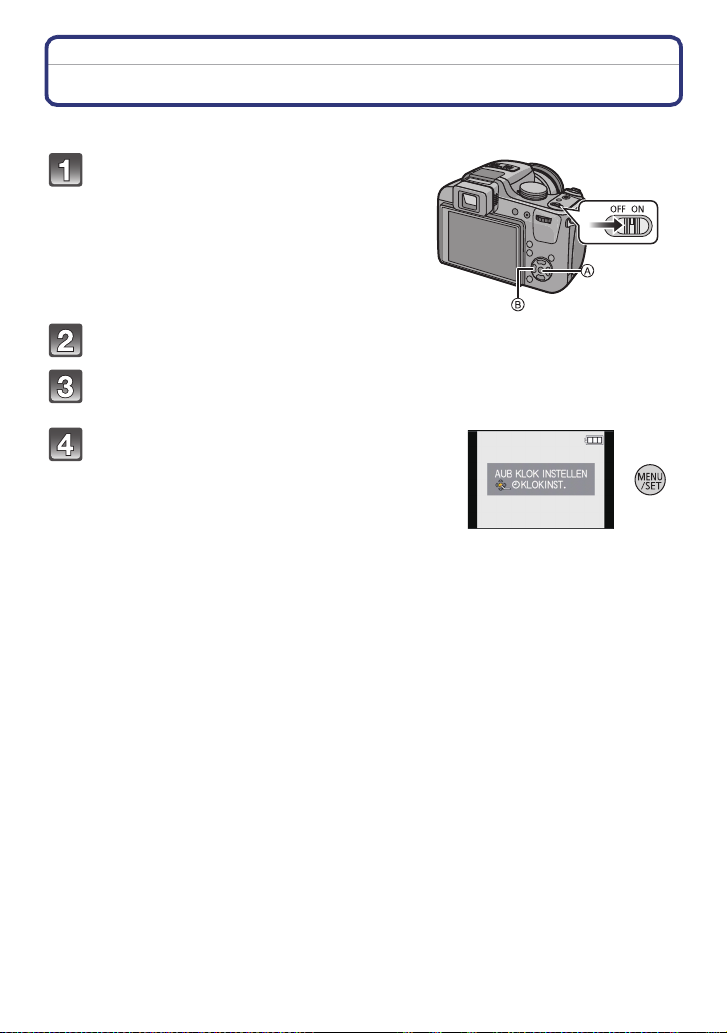
Voorbereiding
De datum en de tijd instellen (Klokinstelling)
• De klok is niet ingesteld wanneer het toestel vervoerd wordt.
Zet het toestel aan.
A [MENU/SET] knop
B Cursorknoppen
• De lensromp gaat naar buiten.
• Als het taalselectiescherm niet wordt
afgebeeld, overgaan op stap
Op [MENU/SET] drukken.
Druk op 3/4 om de taal te kiezen en dan op [MENU/SET].
• De melding [AUB KLOK INSTELLEN] verschijnt.
Op [MENU/SET] drukken.
4.
- 24 -
Page 25
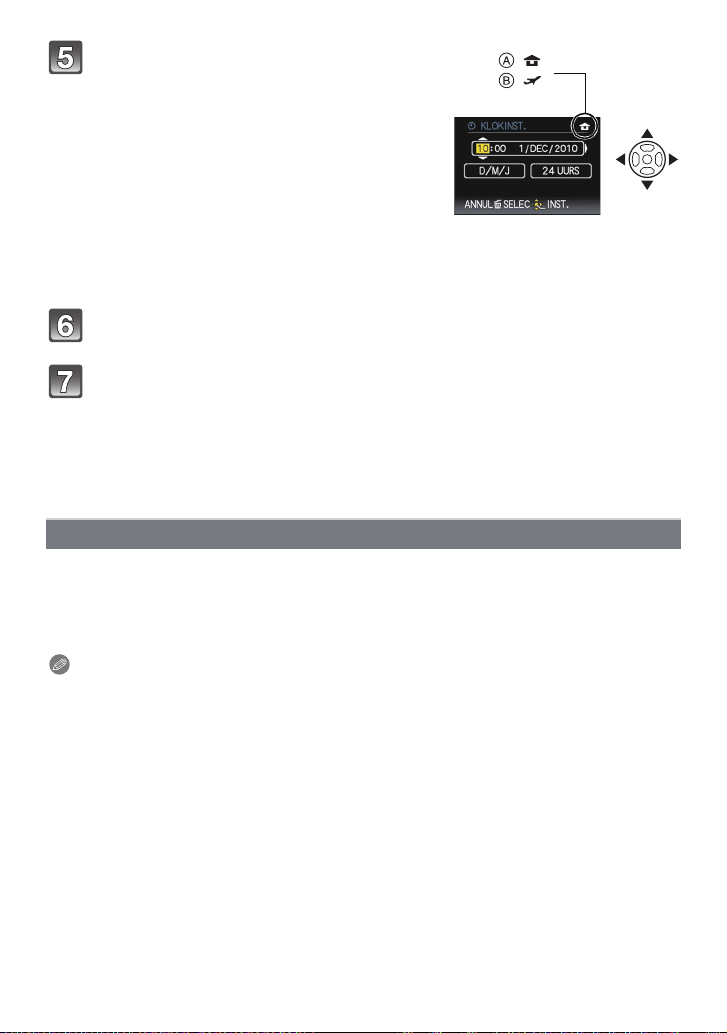
Voorbereiding
Op 2/1 drukken om de items (jaar,
maand, dag, uur, minuut, displayvolgorde
:
:
afbeelden of formaat tijddisplay) te
selecteren en dan op 3/4 drukken om in
te stellen.
A: De tijd in uw woongebied
B: De tijd in uw reisbestemmingsgebied (P122)
•
Selecteer ofwel [24 UURS] of [AM/PM] voor het
formaat van de tijddisplay.
• Wanneer [AM/PM] geselecteerd is als het formaat van de tijddisplay, wordt middernacht
afgebeeld als AM 12:00 en wordt twaalf uur ’s middags afgebeeld als PM 12:00. Dit
displayformaat wordt veel gebruikt in de VS en elders.
• De instelling van de klok kan gewist worden door op [‚] te drukken.
Op [MENU/SET] drukken om in te stellen.
Op [MENU/SET] drukken.
• Druk op [‚] om terug te keren naar het instellingenscherm.
• Nadat de klokinstellingen gemaakt zijn moet het toestel worden uitgeschakeld. Schakel
het toestel daarna weer in en controleer of het display de gemaakte instellingen toont.
• Wanneer [MENU/SET] ingedrukt is om de instellingen te voltooien zonder dat de klok
ingesteld moet worden, de klok correct instellen door de
klokinstelling
” procedure hieronder te volgen.
“Het veranderen van de
Het veranderen van de klokinstelling
Selecteer [KLOKINST.] in het [OPNAME] of [SET-UP] menu, en druk op 1. (P27)
Deze kan veranderd worden in stappen 5 en 6 om de klok in te stellen.
•
• De klokinstelling wordt behouden gedurende 3 maanden m.b.v. de ingebouwde
klokbatterij zelfs zonder de batterij. (De opgeladen batterij in het apparaat laten
gedurende 24 uur om de ingebouwde batterij op te laden.)
Aantekening
De klok wordt afgebeeld wanneer [DISPLAY] verschillende keren ingedrukt wordt tijdens
•
opname.
• U kunt het jaar instellen van 2000 tot 2099.
• Als de klok niet is ingesteld, wordt niet de juiste datum afgedrukt als u de datumafdruk op de
beelden instelt met [TEKST AFDR.] (P157) of de beelden laat afdrukken door een fotograaf.
• Als de klok wel is ingesteld, kan de juiste datum worden afgedrukt, zelfs als de datum niet op
het scherm van de camera wordt weergegeven.
- 25 -
Page 26
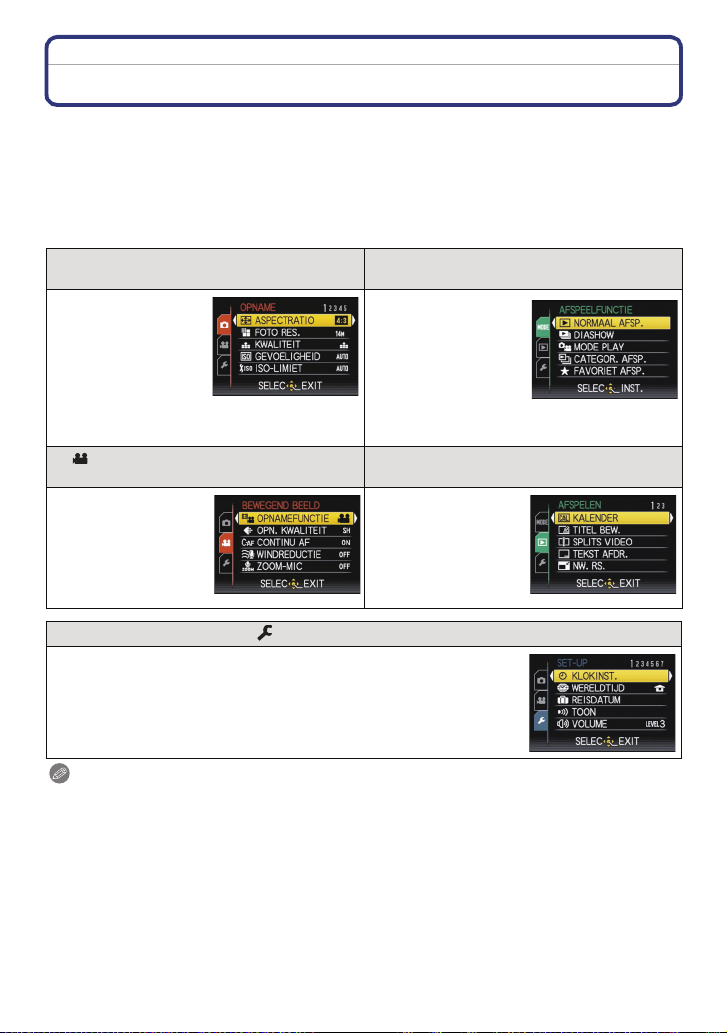
Voorbereiding
Menu instellen
Het toestel wordt geleverd met menu’s die u de mogelijkheid bieden instellingen te maken
voor het maken van beelden en deze terug te spelen precies zoals u wilt en menu’s die u
de mogelijkheid bieden meer plezier te hebben met het toestel en deze met groter gemak
te gebruiken.
In het bijzonder, bevat het [SET-UP] menu belangrijke instellingen met betrekking tot de
klok en de stroom van het toestel. Controleer de instellingen van dit menu voordat u
overgaat tot het gebruik van het toestel.
! [OPNAME] functiemenu (P124 tot 144)
• Dit menu lat u de
kleuring,
gevoeligheid,
aspectratio, aantal
pixels en andere
aspecten instellen
van de beelden die u
aan het opnemen bent.
[BEWEGEND BEELD] functiemenu
• Dit menu laat u de
[OPNAMEFUNCTIE],
[OPN. KWALITEIT]
en andere aspecten
voor bewegend
beeldopname
instellen.
(P145 tot 146)
[MODE] Afspeelfunctiemenu
(P59 , 150 tot 153)
• Dit menu laat u de
instelling selecteren
van de
afspeelmethodes
zoals afspelen of
diavoorstelling van
alleen de beelden die
ingesteld zijn als
[FAVORIETEN].
( [AFSPELEN] functiemenu (P154 tot 170)
• Dit menu laat u de
Bescherming, Knipof Afdruki nstellingen,
enz. van gemaakte
beelden instellen.
[SET-UP] menu (P30 tot 39)
• Dit menu laat u de klokinstellingen uitvoeren, de werkingspieptoon
selecteren en anderen instellingen instellen die het gemakkelijker
voor u maken om het toestel te hanteren.
• Het [SET-UP] menu kan zowel in de opname- als in de afspeelfunctie
ingesteld worden.
Aantekening
Afhankelijk van de specificaties van het toestel, zou het niet mogelijk kunnen zijn bepaalde
functies in te stellen of zouden sommige functies niet kunnen werken onder bepaalde
omstandigheden waarin het toestel gebruikt wordt.
[FAVORIET AFSP.] wordt niet afgebeeld wanneer [FAVORIETEN] niet ingesteld is.
- 26 -
Page 27
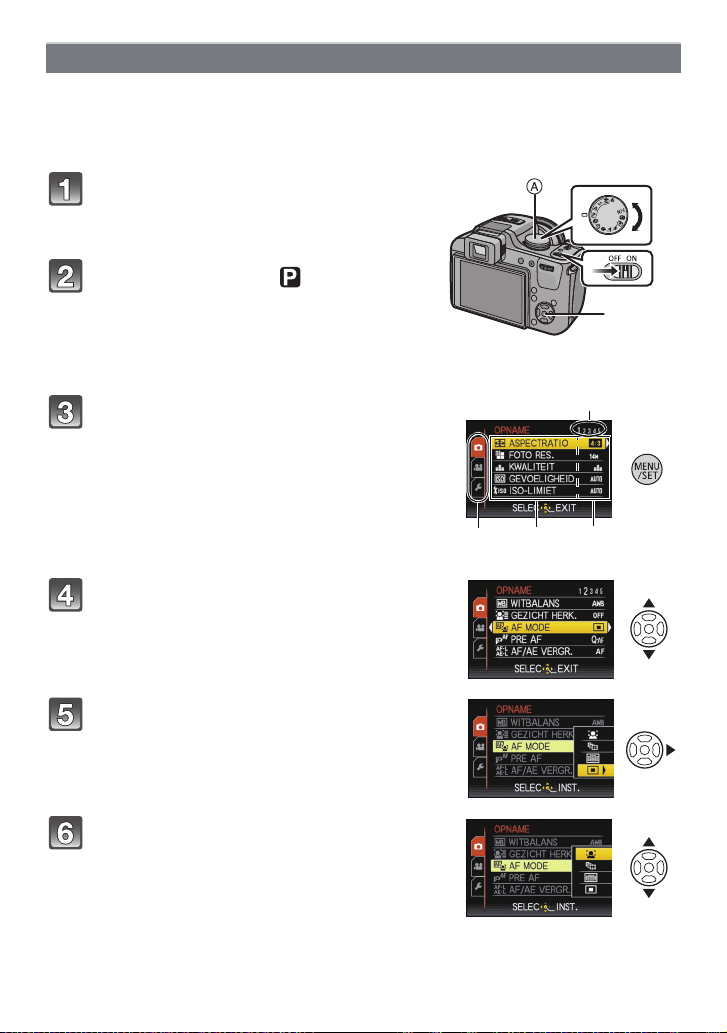
Voorbereiding
D
F
E
C
Menuonderdelen instellen
Dit hoofdstuk beschrijft hoe de Programme AE-functie (P49) geselecteerd kan worden en
hoe dezelfde instelling gebruikt kan worden voor zowel het [BEWEGEND BEELD]
functiemenu als het [AFSPELEN] menu en het [SET-UP] menu.
Voorbeeld: Instelling [AF MODE] vanaf [Ø] tot [š] in de programma-AE-functie
Zet het toestel aan.
A Instelknop
B [MENU/SET] knop
• De lensromp gaat naar buiten.
Zet de instelknop op [ ].
• Om het terugspeelmenu in te stellen, overgaan
tot stap
3 door de [(] in te drukken.
Druk op [MENU/SET] om het menu weer te
geven.
C Icoon snelle menuwisseling
D Menu-item
E Instellingen
F Beeldschermpagina menu
• De beeldschermpagina’s van de menu’s kunnen
gemakkelijk doorgelopen worden door aan de
zoomhendel te draaien.
Op 3/4 drukken om [AF MODE] te kiezen.
• Selecteer het item helemaal onderaan en druk op 4
om naar het tweede scherm te gaan.
Op 1 drukken
• Afhankelijk van het item, zou de instelling ervan niet
kunnen verschijnen of zou het op een andere wijze
afgebeeld kunnen worden.
M
CUST
Op 3/4 drukken om [š] te kiezen.
- 27 -
Page 28
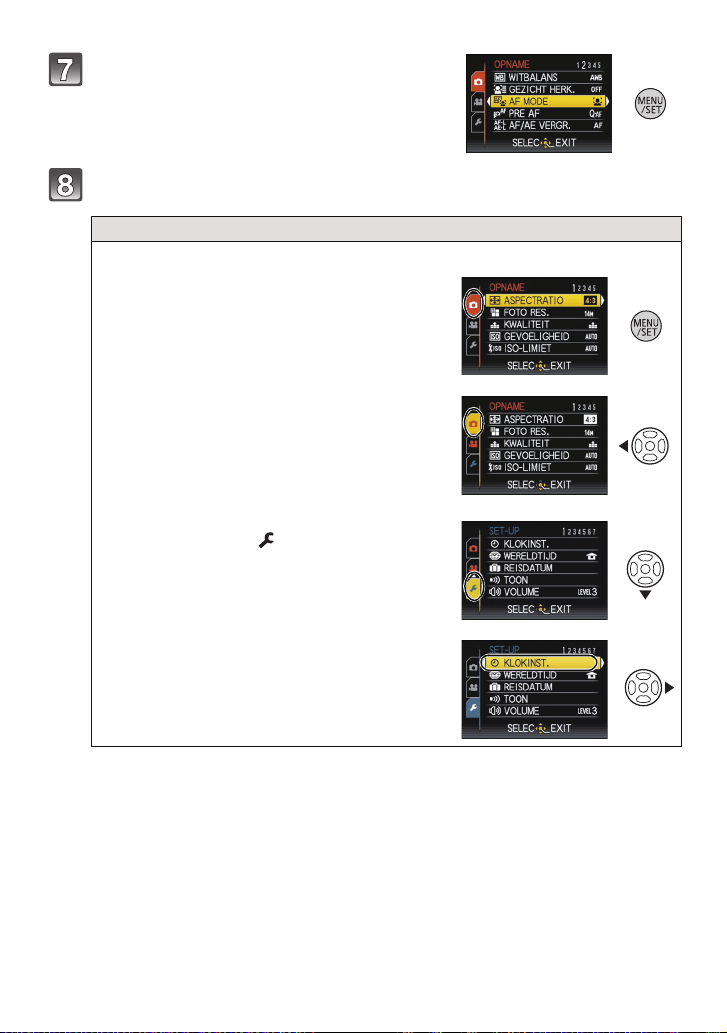
Voorbereiding
Op [MENU/SET] drukken om in te stellen.
Druk op [MENU/SET] om het menu te sluiten.
Naar andere menu's schakelen
bijv.: Schakel naar het [SET-UP] menu
1 Druk op [MENU/SET] om het menu af te
beelden.
2 Op 2 drukken.
3 Druk op 4 om het [SET-UP]
menupictogram [ ] te kiezen.
4 Op 1 drukken.
•
Selecteer een menu-item erna en stel het in.
- 28 -
Page 29
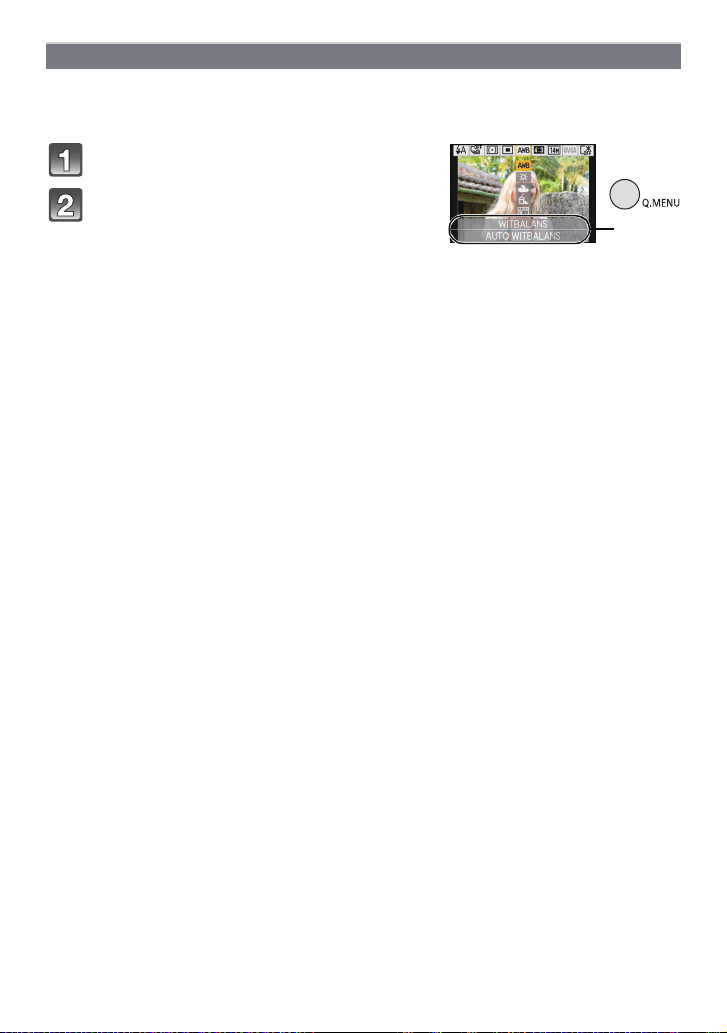
Voorbereiding
A
Gebruik van het snelle menu
M.b.v. het snelle menu, kunnen sommige menu-instellingen gemakkelijk gevonden
worden.
•
Sommige menu-items kunnen niet ingesteld worden door de functies.
Druk tijdens het opnemen op [Q.MENU].
Druk op 3/4/2/1 om het
menuonderdeel te kiezen en de
instelling en druk dan op [MENU/SET]
om het menu te sluiten.
A De in te stellen items en de instellingen worden
afgebeeld.
• U kunt de volgende items in detail instellen door op [DISPLAY] te drukken.
[WITBALANS] (P128)/[AF MODE] (P131)
- 29 -
Page 30

Voorbereiding
Voer deze instellingen uit indien nodig.
Over het set-up Menu
[KLOKINST.], [BESPARING] en [AUTO REVIEW] zijn belangrijke items. Controleer de
instellingen ervan voordat u ze gebruikt.
•
In de Intelligente automatische functie, kunnen alleen [KLOKINST.], [WERELDTIJD], [TOON],
[TAAL] en [O.I.S. DEMO] (P39) ingesteld worden.
Voor details over hoe de [SET-UP] menu-instellingen geselecteerd moeten worden,
P27 raadplegen.
U [KLOKINST.] De datum en de tijd instellen.
Raadpleeg P24 voor details.
•
De tijd in uw woongebied en reisbestemming instellen.
[WERELDTIJD]
• Raadpleeg P122 voor details.
— [REISDATUM]
• Raadpleeg P119 voor details.
r [TOON]
“ [BESTEMMING]:
U reisbestemming
– [HOME]:
Uw woongebied
De vertrekdatum en terugkeerdatum van uw reis instellen.
[REIS-SETUP]
[OFF]/[SET]
[LOCATIE]
[OFF]/[SET]
Hiermee stelt u de pieptoon en sluitertoon in.
r [TOONNIVEAU]:
[s] (Geluid uit)
[t] (Laag)
[u] (Hoge)
[PIEPTOON]:
1 2 3
[]/[]/[]
[SHUTTER VOL.]:
[ ] (Geluid uit)
[] (Laag)
[] (Hoge)
[SHUTTER TOON]:
1 2 3
[]/[]/[]
u [VOLUME]
Stel het volume af van de luidspreker op één van de 7 niveaus.
• Als u de camera aansluit op een TV wijzigt dit het volume van de TV-speakers niet.
- 30 -
Page 31

Voorbereiding
[GEH VOORK INST]
Er kunnen tot 3 huidige camera-instellingen als
voorkeuze-instellingen worden opgeslagen.
(Alleen in de opnamefunctie)
• Raadpleeg P111 voor details.
[OPNAME] Functiemenu toeschrijven aan 4 knop. Het is handig
om [OPNAME] Functiemenu te registreren omdat het vaak
gebruikt wordt.
[Fn KNOPINST.]
(Alleen in de opnamefunctie)
[ASPECTRATIO]/[KWALITEIT]/[MEETFUNCTIE]/
[WITBALANS]/[I. EXPOSURE]/[KLEUR EFFECT]/
[RICHTLIJNEN]/[ OPN.GEBIED]/[RESTAANDUID.]
• Raadpleeg P124 voor details over het [OPNAME] Functiemenu.
Deze menu-instellingen maken het gemakkelijker om de
LCD-monitor te zien wanneer u op heldere plekken bent.
[OFF]
LCD
[LCD MODE]
„ [AUTO POWER LCD]:
De helderheid wordt automatisch aangepast afhankelijk van hoe
helder het om het toestel heen is.
… [SPANNING LCD]:
De LCD-monitor wordt helderder en gemakkelijker zichtbaar
tijdens het opnemen ook buiten.
• De helderheid van de beelden die afgebeeld worden op de LCD-monitor neemt toe zodat
sommige onderwerpen anders eruit zouden kunnen zien dan in werkelijkheid op de
LCD-monitor. Dit beïnvloedt echter niet de opgenomen beelden.
• De LCD-monitor wordt weer normaal helder na 30 seconden als u opneemt met de
LCD-versterkingsfunctie. Druk op een willekeurige knop om de LCD-monitor weer helder te
maken.
• Als u niets op het scherm ziet door zonlicht of ander licht dat erop schijnt, raden wij aan het licht
af te schermen met uw hand of iets anders.
• Het aantal opneembare beeelden neemt af in Auto Power LCD-functie en Power LCD-functie.
• [AUTO POWER LCD] kan niet geselecteerd worden in de terugspeelfunctie.
[BEELDGROOTTE]
Verander de displaygrootte van sommige iconen en
menuschermen.
[STANDARD]/[LARGE]
- 31 -
Page 32

Voorbereiding
Stel het patroon in van de richtlijnen die afgebeeld worden
wanneer u beelden maakt. U kunt ook instellen of u de
[RICHTLIJNEN]
beeldinformatie wel of niet afgebeeld wilt hebben wanneer de
richtlijnen afgebeeld worden. (P62)
[OPNAME INFO.]:
[OFF]/[ON]
[PATROON]:
[]/[]
• De instelling [PATROON] is vastgesteld op [ ] in Intelligente automatische functie.
Dit biedt u de mogelijkheid om het histogram wel of niet af te
[HISTOGRAM]
beelden. (P65)
[OFF]/[ON]
Zichthoek voor bewegend beeldopname kan gecontroleerd
[ OPN.GEBIED]
worden.
[OFF]/[ON]
• De weergave van de frames van filmopnames is slechts een benadering.
• De weergave van deze frames kan verdwijnen wanneer met Tele gezoomd wordt, afhankelijk
van de instelling van het beeldformaat.
• Dit kan niet gebruikt worden samen met de Intelligente automatische functie.
Dit zal van display schakelen tussen het aantal opneembare
beelden en beschikbare opnametijd.
[REST.OPNAMEN]:
Dit zal het aantal opneembare beelden afbeelden voor stilstaande
[RESTAANDUID.]
beelden.
[REST.TIJD]:
Dit zal de beschikbare opnametijd voor bewegende beelden
afbeelden.
- 32 -
Page 33

Voorbereiding
Wanneer de automatische overzichtfunctie geactiveerd is of
[HIGHLIGHT]
wanneer u terugspeelt, verschijnen er witte verzadigde zones die
in het zwart en wit knipperen.
[OFF]/[ON]
• Als er wit verzadigde gebieden zijn, raden we het
compenseren aan van de belichting naar negatief
(P76) door na het histogram (P65) te verwijzen en
het beeld dan opnieuw te maken. Het beeld zou zo
van betere kwaliteit kunnen blijken.
• Er zouden witte verzadigde zones kunnen zijn als de
afstand tussen het toestel en het onderwerp te klein
is wanneer u opnamen maakt met de flits.
Als [HIGHLIGHT] ingesteld is op [ON] in dit geval,
zal de zone die direct verlicht wordt door de fotoflits wit verzadigd worden en in het zwart en wit
knipperen.
• Highlighting werkt niet tijdens meervoudig afspelen (P57), kalenderzoektocht (P154),
afspeelzoom (P58) of afspelen van bewegend beeld (P148).
[ON] [OFF]
Het is mogelijk de zoompositie en de MF (manual focus)-positie
op te slaan wanneer de stroom uitgezet wordt [OFF].
[ZOOMOVERZ.]:
Deze zal automatisch terugkeren naar de zoompositie als de
stroom op [OFF] gezet is, de volgende keer dat u de stroom op
[LENS HERVAT.]
[ON] zet.
[OFF]/[ON]
[HANDM. F. HERVAT.]:
Dit zal de MF-positie die ingesteld is met de handmatige
scherpstelling opslaan. De opgeslagen handmatige
scherpstelpositie zal hernomen worden wanneer u teruggaat naar
de handmatige scherpstelopname.
[OFF]/[ON]
• De MF-positie zal opgeslagen worden in de volgende gevallen:
– Wanneer het toestel uitgezet wordt
– Als de focus op ongeacht welke andere instelling dan [MF] staat met gebruik van de
[AF/AF#/MF] knop.
– Wanneer er geschakeld is naar afspeelfunctie
• De zoompositie zal helemaal naar breed ingesteld zijn wanneer de [ZOOMOVERZ.] ingesteld
is op [OFF].
• Wanneer [HANDM. F. HERVAT.] ingesteld is op [OFF], zal de MF-positie de afstand zijn waarop
scherp gesteld is op het moment van opname met handmatig scherpstellen.
• Afhankelijk van de opnameomstandigheden, zouden de opgeslagen MF-posities en hernomen
MF-posities kunnen verschillen.
- 33 -
Page 34

Voorbereiding
Als u manueel scherpstelt, verschijnt een hulpscherm (MF Assist)
in het middel van het scherm om u te helpen bij het scherpstellen.
[MF ASSIST]
[OFF]
[ON]:
Het midden van het scherm wordt vergoot over het hele scherm.
• Raadpleeg P74 voor details.
U kunt de levensduur van de batterij conserveren door deze
menu’s in te stellen.
Deze zal bovendien de LCD-monitor automatisch uitschakelen
wanneer deze niet in gebruik is om het ontladen van de batterij te
voorkomen.
p [SLAAPSMODUS]:
q [BESPARING]
Het toestel wordt automatisch uitgeschakeld als het toestel niet
gebruikt wordt gedurende een op de instelling geselecteerde
tijdsperiode.
[OFF]/[2MIN.]/[5MIN.]/[10MIN.]
[AUTO LCD UIT]:
De LCD-monitor wordt automatisch uitgeschakeld als het toestel
niet gebruikt wordt gedurende de op de instelling geselecteerd
tijd.
[OFF]/[15SEC.]/[30SEC.]
• De ontspanknop tot de helft indrukken of het toestel uit- en aanzetten om [SLAAPSMODUS] te
annuleren.
• [SLAAPSMODUS] is ingesteld op [5MIN.] in de intelligente automatische functie
• [SLAAPSMODUS] is vastgesteld op [2MIN.] wanneer [AUTO LCD UIT] ingesteld is op
[15SEC.] of [30SEC.].
• Druk op een knop om de LCD-monitor weer aan te zetten.
• [AUTO LCD UIT] werkt niet terwijl u het menu of de terugspeelzoom hanteert.
• [SLAAPSMODUS] werkt niet in de volgende gevallen.
– Wanneer u de AC-adapter gebruikt
– Wanneer u verbindt aan een PC of een printer
– Wanneer u bewegende beelden opneemt of terugspeelt
– Tijdens een diavoorstelling
– [AUTO DEMO]
• [AUTO LCD UIT] werkt niet in de volgende gevallen.
– Wanneer u de AC-adapter gebruikt
– Wanneer u verbindt aan een PC of een printer
– Als de Zelfontspanner ingesteld is
– Wanneer u bewegende beelden opneemt of terugspeelt
– Tijdens een diavoorstelling
– Terwijl het menuscherm afgebeeld is
– [AUTO DEMO]
- 34 -
Page 35

Voorbereiding
Als u de zoeker geselecteerd heeft in een opnamefunctie, zal het
[WEERG OP LCD]
display automatisch naar de LCD-monitor schakelen als u de
beelden afspeelt.
[OFF]/[ON]
• Raadpleeg P64 voor details.
Stel in hoeveel tijd na de opname het beeld op het scherm
verschijnt.
[OFF]
o [AUTO REVIEW]
[1SEC.]
[2SEC.]
[HOLD]: De beelden worden afgebeeld totdat erop een
willekeurige knop gedrukt wordt.
• De Auto Review-functie wordt geactiveerd ongeacht de instelling ervan, wanneer u Auto
bracket (P77), [HI-SPEED BURST] (P96), [FLITS-BURST] (P97) en [FOTO FRAME] (P101) in
Scènefunctie en Burst-functie gebruikt (P138).
• In intelligente automatische functie, is de automatische overzichtsfunctie vastgesteld op
[2SEC.].
• Als [HIGHLIGHT] (P33) ingesteld is op [ON], verschijnen er witte verzadigde zones die
knipperen in het zwart en in het wit wanneer de automatische overzichtsfunctie geactiveerd is.
• [AUTO REVIEW] werkt niet in opname van bewegende beelden.
v [NR. RESET]
• Het mapnummer wordt bijgewerkt en het bestandnummer vertrekt vanaf 0001. (P183)
• U kunt een mapnummer tussen 100 en 999 toewijzen.
Wanneer u het mapnummer 999 bereikt, kunt u niet verder instellen. Wij raden aan de kaart
(P38) te formatteren nadat u de gegevens op een PC of ergens anders opgeslagen hebt.
• Om het mapnummer opnieuw op 100 te zetten, het ingebouwde geheugen of de kaart eerst
formatteren en vervolgens deze functie gebruiken om het bestandsnummer opnieuw in te
stellen.
Er verschijnt een resetscherm voor het mapnummer. [JA] kiezen om het mapnummer opnieuw
in te stellen.
w [RESETTEN]
Reset het bestandnummer van de volgende opname op 0001.
De [OPNAME] of [SET-UP] menu-instellingen worden weer
teruggezet naar de begininstellingen.
• Wanneer de [RESETTEN] instelling geselecteerd is tijdens opname, wordt tegelijk ook de
operatie die de lens terugzet uitgevoerd. U zult het geluid hoeren van de lens die beweegt
maar dit is normaal en duidt niet op slechte werking.
• Wanneer de [OPNAME] functie-instellingen opnieuw ingesteld worden, zullen gegevens die
geregistreerd zijn met [GEZICHT HERK.] ook opnieuw ingesteld worden.
• Wanneer de [SET-UP] menuinstellingen opnieuw ingesteld worden, worden de volgende
instellingen ook opnieuw ingesteld. Verder wordt [LCD ROTEREN] (P164) op [ON] gezet.
– De verjaardag- en naam instellingen voor [BABY1]/[BABY2] (P94) en [HUISDIER] (P95) in
scènefunctie.
– De [REISDATUM] (P119) instelling. (Vertrekdatum, terugkomstdatum, bestemming)
– De [WERELDTIJD] (P122) instelling.
– De [GEH VOORK INST] (P111) instelling.
– Positie bewaard in [LENS HERVAT.]/[MENU HERVAT.].
• Het mapnummer en de klokinstelling worden niet gewijzigd.
- 35 -
Page 36

Voorbereiding
Het USB-communicatiesysteem kiezen voordat of nadat u het
toestel op uw PC of printer aansluit met de USB-kabel
(bijgeleverd).
y [SELECT. VERBINDING]:
x [USB MODE]
[PC] of [PictBridge(PTP)] kiezen als u het toestel op een PC of
een printer hebt aangesloten die PictBridge verwerkt.
{ [PictBridge(PTP)]:
Instellen na of voor het aansluiten op een printer die PictBridge
verwerkt.
z [PC]:
Instellen na of voor het aansluiten op een PC.
• Wanneer u [PC] kiest, wordt het toestel aangesloten via het “USB Mass Storage”
communicatiesysteem.
• Wanneer u [PictBridge(PTP)] kiest, wordt het toestel aangesloten op het “PTP (Picture Transfer
Protocol)” communicatiesysteem.
Het kleurentelevisiesysteem instellen voor elk land. (Alleen
Terugspeelfunctie)
| [VIDEO UIT]
[NTSC]: Video-output wordt op NTSC systeem ingesteld.
[PAL]: Video-output wordt op PAL systeem ingesteld.
• Dit zal werken wanneer de AV-kabel of de HDMI-minikabel (optioneel) verbonden is.
De verschillende TV-typen instellen.
(Alleen Terugspeelfunctie)
[TV-ASPECT]
[W]: Aansluiten op een TV met een 16:9 scherm.
[X]: Aansluiten op een TV met een 4:3 scherm.
• Dit zal werken wanneer de AV-kabel aangesloten is.
- 36 -
Page 37

Voorbereiding
Het formaat instellen voor de HDMI-output wanneer u afspeelt op
de HDMI-compatibele hoge definitie-TV die aangesloten is op dit
apparaat m.b.v. de HDMI-minikabel (optioneel).
[AUTO]:
De outputresolutie wordt automatisch ingesteld op basis van de
informatie die wordt verkregen van de aangesloten TV.
[HDMI-FUNCTIE]
[1080i]:
Voor de output wordt gebruikgemaakt van de interlacemethode
met 1080 beschikbare scanlijnen.
[720p]:
De progressieve methode met 720 beschikbare scanlijnen wordt
gebruikt voor output.
1
¢
[576p]
/[480p]
De progressieve methode met 576
2
¢
:
1
2
¢
¢
/480
beschikbare
scanlijnen wordt gebruikt voor output.
¢1 Wanneer [VIDEO UIT] ingesteld is op [PAL]
¢2 Wanneer [VIDEO UIT] ingesteld is op [NTSC]
• Interlacemethode/progressieve methode
i= interlace scanning (interliniëring scannen) houdt het scannen van het scherm in met de helft
van de effectieve scanninglijnen, elke 1/50 seconden, terwijl p= progressive scanning
(progressief scannen) een beeldsignaal van scannen met hoge densiteit inhoudt dat het
scherm scant met alle effectieve scanninglijnen, elke 1/50 seconden.
De [HDMI]-aansluiting op dit toestel is compatibel met high definition output [1080i]. Om
progressieve en high definition-beelden te kunnen bekijken, hebt u een compatibele TV nodig.
• Als de beelden in [AUTO] niet naar de TV worden uitgevoerd, pas ze dan aan aan het
beeldformaat dat op uw TV kan worden weergegeven en selecteer het aantal effectieve
scanlijnen. (Lees de gebruiksaanwijzing van de TV.)
• Dit werkt wanneer de HDMI-minikabel (optioneel) is aangesloten.
• Ga naar P173 voor meer informatie.
Zo opzetten dat dit apparaat bediend kan worden door de
afstandsbediening van de VIERA door dit apparaat automatisch
vast te koppelen aan de apparaatuur van de VIERA-link die
compatibel is m.b.v. HDMI-minikabel (optioneel).
[VIERA Link]
[OFF]: Operatie is uitgevoerd met de knoppen op dit apparaat.
[ON]: De VIERA Link-compatibele apparatuur kan op afstand
worden bediend. (Niet alle handelingen zijn mogelijk)
Het hoofdtoestel kan niet volledig met behulp van de
knoppen worden bediend.
• Dit werkt wanneer de HDMI-minikabel (optioneel) is aangesloten.
• Ga naar P175 voor meer informatie.
- 37 -
Page 38

} [SCÈNEMENU]
[MENU HERVAT.]
Voorbereiding
Instellen welk scherm moet worden weergegeven wanneer de
instelknop op , , , , en staat.
[OFF]: Het opnamescherm is in de huidig geselecteerde
geavanceerde scènefunctie (P86) of scènefunctie
(P91) verschijnt.
[AUTO]: Het menu van de geavanceerde scènefunctie of
scènefunctie verschijnt.
De laatst gebruikte mennupositie wordt bewaard, zelfs als de
camera wordt uitgezet.
[OFF]/[ON]
[VERSIE DISP.]
Het is mogelijk te controleren welke versie van bedrijfswaren op
het toestel zit.
Het ingebouwde geheugen of de kaart wordt geformatteerd.
Permanent formatteren wist alle gegevens op uw
[FORMATEREN]
geheugenkaart. Gelieve ervoor zorgen dat alle bewegende
beelden elders opgeslagen zijn voordat u deze functie
gebruikt.
• Gebruik een batterij met voldoende batterijstroom of de AC-adapter (optioneel) en
DC-koppelaar (optioneel) wanneer u formatteert. Zet het toestel niet uit tijdens het formatteren.
• Als er een kaar inzit, wordt alleen de kaart geformatteerd. Om het ingebouwde geheugen te
formatteren, de kaart verwijderen.
• Als de kaart is geformatteerd op een PC of andere apparatuur, formatteert u dan de kaart
opnieuw op het toestel.
• Het kan langer duren om het ingebouwde geheugen te formatteren dan de kaart.
• Als u niet kunt formatteren, contact opnemen met de dealer of uw dichtstbijzijnde
Servicecentrum.
- 38 -
Page 39

Voorbereiding
A B
~ [TAAL] De taal op het scherm instellen.
• Als u per ongeluk een andere taal instelt, kiest u [~] in het pictogrammenmenu om de
gewenste taal in te stellen.
Geeft de hoeveelheid beeldbibber weer die het toestel
opgespoord heeft ([O.I.S. DEMO])
De kenmerken van het toestel worden afgebeeld als
diavoorstellingen. ([AUTO DEMO])
[O.I.S. DEMO]
A Hoeveelheid beeldbibber
[DEMOFUNCTIE]
DEMO
B Hoeveelheid beeldbibber na correctie
[AUTO DEMO]:
[OFF]
[ON]
• De Stabilisatorfunctie wordt elke keer dat er op [MENU/SET] gedrukt wordt tussen [AAN] en
[UIT] geschakeld tijdens de [O.I.S. DEMO]
• In terugspeelfunctie, [O.I.S. DEMO] kan niet afgebeeld worden.
• Druk op [DISPLAY] om [O.I.S. DEMO] te sluiten.
• [O.I.S. DEMO] is een benadering.
• [AUTO DEMO] heeft geen TV-outputmogelijkheid zelfs wanneer deze in de afspeelfunctie
staat.
• Druk op [MENU/SET] om [AUTO DEMO] te sluiten.
- 39 -
Page 40

Basisk ennis
Functieschakeling
Basiskennis
Selecteren van de [OPNAME]-functie en opnemen van stilstaand beeld of bewegend beeld
Zet het toestel aan.
• De stroomlamp 2 gaat branden wanneer u dit
apparaat aanzet 1.
CUST
M
De functie schakelen door de functieknop
te draaien.
Lijn een gewenste functie uit met deel A.
•
Draai de functieknop langzaam maar zeker om
elke functie af te stellen. (De functieknop draait
360 o)
∫ Basiskennis
Intelligente automatische functie (P44)
De onderwerpen worden opgenomen met behulp van instellingen die automatisch
gebruikt worden door het toestel.
AE-programmafunctie (P49)
De onderwerpen worden opgenomen m.b.v. uw eigen instellingen.
M
CUST
- 40 -
Page 41

Basisk ennis
∫ Gevorderd
Openingsvoorrang AE-functie (P80)
De sluitertijd wordt automatisch bepaald volgens de openingswaarde die u ingesteld
hebt.
Sluitervoorrang AE-functie (P80)
De openingswaarde wordt automatisch ingesteld volgens de sluitertijd die u ingesteld
hebt.
Handmatige belichtingsfunctie (P81)
De belichting wordt aangepast aan de sluitertijd en de openingswaarde die u
handmatig hebt ingesteld.
Creatieve bewegende beeldfunctie (P109)
Bewegend beeld opnemen met handmatige instellingen.
Klantfunctie (P112)
Gebruik deze functie om opnamen te maken met eerder geregistreerde instellingen.
Scènefunctie (P91)
Hiermee maakt u beelden die passen bij de scène die u opneemt.
My colour-functie (P83)
Gebruik deze functie om kleureffecten te controleren, een kleurmodus te kiezen uit
acht kleurmodi en vervolgens beelden op te nemen.
∫ Geavanceerde scènefunctie
Portret (P87)
Gebruik deze functie om opnamen te maken van personen.
Landschappen (P88)
Gebruik deze functie om opnamen te maken van landschappen.
Sport (P88)
Gebruik deze functie om opnamen te maken van sportevenementen, etc.
Close-upfunctie (P89)
Gebruik deze functie om beeld te maken van een onderwerp dichtbij.
Nachtportret (P90)
Gebruik deze functie om opnamen te maken van nachtlandschappen en personen in
nachtlandschap.
- 41 -
Page 42

Basisk ennis
CUST
M
A Ontspanknop
B Bewegend beeldknop
Het stilstaande beeld maken
De ontspanknop tot de helft indrukken om scherp te stellen.
Druk de ontspanknop helemaal in (verder indrukken), en
maak het beeld.
∫ Voor meer details, de uitleg raadplegen van elke opnamefunctie.
Opname van het bewegend beeld
Druk de bewegend beeldknop in om de opname te
beginnen.
Druk de bewegend beeldknop opnieuw in om de opname
te stoppen.
• Het geluid zal uit gaan wanneer op de bewegende beeldenknop gedrukt
wordt voor het starten/stoppen van de filmopname.
Het geluidsvolume kan ingesteld worden in [TOONNIVEAU] (P30).
∫ Opname van bewegend beeld geschikt voor elke functie is mogelijk. Voor meer
details, “Opname Bewegend Beeld” (P102) raadplegen.
- 42 -
Page 43

Basisk ennis
Tips om mooie opnamen te maken
• De flitser, de AF-lamp A of de microfoon B niet met uw
vingers of andere objecten bedekken.
• Het toestel voorzichtig vasthouden met beide handen, armen stil
houden en uw benen een beetje spreiden.
• Houd de camera stil als u de ontspanknop indrukt.
• De lensromp zal circa 15 seconden nadat van de opnamefunctie
naar de afspeelfunctie geschakeld is, ingetrokken worden.
• Raak de lens of de lensromp niet aan. Uw vingers kunnen vast
komen te zitten als de lensromp wordt ingetrokken of de lens kan
vuil worden. (P197)
• Wanneer u beelden maakt, ervoor zorgen dat u stabiel staat en dat
er geen gevaar is van het tegen iemand of iets, enz. aan stoten.
- 43 -
Page 44

Basisk ennis
1
2
[OPNAME] functie: ñ
Beelden maken m.b.v. de automatische functie
(Intelligente Automatische Functie)
Alle instellingen van de camera worden aangepast aan het onderwerp en de
opnamecondities. Wij raden deze manier van opnemen dus aan voor beginners of als u de
instellingen wenst over te laten aan de camera om gemakkelijker opnamen te maken.
•
De volgende functies worden automatisch geactiveerd.
– Scènedetectie/[STABILISATIE]/Intelligente ISO-gevoeligheidbediening/Gezichtsdetectie/
Snelle AF/[I. EXPOSURE]/Digitale Rode-ogencorrectie/Compensatie van de
achtergrondverlichting/[I.RESOLUTIE]/Intelligente Zoom
Stel de functieknop in op [ñ].
De ontspanknop tot de helft indrukken om
scherp te stellen.
• De focusaanduiding 1 (groen) gaat branden wanneer
er op het onderwerp scherpgesteld is.
• De AF-zone 2 wordt afgebeeld rond het gezicht van
het onderwerp door de gezichtsherkenningfunctie. In
andere gevallen wordt deze afgebeeld op het punt op
het onderwerp waarop scherp gesteld is.
• Het focusbereik is 1 cm (Breed)/1 m (Tele) tot ¶.
• De maximum close-upafstand (de kortste afstand die
mogelijk is voor het maken van een beeld van het
onderwerp) verschilt afhankelijk van de
zoomuitvergroting.
Druk de ontspanknop helemaal in (verder
indrukken), en maak het beeld.
• De toegangsaanduiding (P22) gaat branden wanneer
er beelden op het ingebouwde geheugen (of de kaart)
opgenomen worden.
∫ Wanneer u beelden maakt met de flits (P66)
•
Open de flits wanneer de flits gebruikt moet worden. (P66)
• [ ], [ ], [ ] of [ ] zullen verschijnen afhankelijk van het type en de helderheid
van het onderwerp.
• Wanneer [ ] of [ ] weergegeven wordt, zal de Digitale rode-ogencorrectie
ingeschakeld worden.
• De sluitertijd zal laag zijn wanneer [ ] of [ ] wordt gebruikt.
∫ Wanneer u beelden maakt m.b.v. de zoom (P53)
∫ Wanneer u bewegende beelden opneemt (P102)
∫ Om beelden te maken m.b.v. functie van de Gezichtsdetectie (die gezichten
opslaat van vaak voorkomende personen samen met informatie zoals hun namen
en hun verjaardagen) (P113)
- 44 -
Page 45

Basisk ennis
Scènedetectie
Wanneer het toestel de optimale scène identificeert, wordt de icoon van de scène in
kwestie in het blauw gedurende 2 seconden afgebeeld, waarna die terugkeert naar zijn
gewoonlijke rode kleur.
¦
> [i-PORTRET]
[i-LANDSCHAP]
[i-MACRO]
•
[i-NACHTPORTRET]
[i-NACHTL. SCHAP]
[i-ZONSONDERG.]
[i-BABY]
•
[¦] is ingesteld als geen van de scènes van toepassing zijn en de standaardinstellingen
ingesteld zijn.
• Wanneer [ ], [ ] of [ ] geselecteerd is, vindt het toestel automatisch het gezicht van een
persoon, en zullen de focus en de belichting afgesteld worden. (Gezichtsdetectie) (P132)
• Als er een statief gebruikt wordt, bijvoorbeeld, en het toestel merkt dat toestelschudding
minimaal is wanneer de scènefunctie geïdentificeerd is als [ ], zal de sluitertijd ingesteld
worden op een maximum van 8 seconden. Opletten het toestel niet te bewegen terwijl u
beelden maakt.
• Wanneer [GEZICHT HERK.] ingesteld is op [ON] en er een gezicht dat op een geregistreerd
gezicht lijkt gevonden wordt, wordt [R] afgebeeld rechtsboven van [ ], [ ] en [ ].
¢ Wanneer [GEZICHT HERK.] ingesteld is op [ON], zal [ ] alleen afgebeeld worden voor
verjaardagen van geregistreerde gezichten die al ingesteld zijn wanneer het gezicht van een
persoon 3 van jaar of ouder opgespoord wordt.
¢
Aantekening
Wegens omstandigheden zoals de hieronder genoemde, kan er een andere scène
•
geïdentificeerd worden voor hetzelfde onderwerp.
– Onderwerpomstandigheden: Wanneer het gezicht helder of donker is, De grootte van het
onderwerp, De kleur van het onderwerp, De afstand tot het onderwerp, Het contrast van het
onderwerp, Wanneer het onderwerp beweegt
– Opnameomstandigheden: Zonsondergang, Zonsopgang, In omstandigheden met weinig
licht, Als de camera heen en weer wordt geschud, Als de zoom wordt gebruikt
• Om beelden te maken in een bedoelde scène, wordt het aangeraden dat u beelden maakt in de
juiste opnamefunctie.
• Compensatie van de achtergrondverlichting
Achtergrondverlichting treedt op wanneer er licht achter het object is.
In dit geval zal het onderwerp donker worden, dus deze functie compenseert het achterlicht
door het geheel van het beeld automatisch op te lichten.
Alleen wanneer [ ] geselecteerd is
- 45 -
Page 46

Basisk ennis
AF-opsporingsfunctie
Het is mogelijk om op het gespecificeerde onderwerp scherp te stellen.
1
Op [FOCUS] drukken.
•
[ ] wordt afgebeeld links bovenaan het scherm.
• Het AF Tracking-kader wordt in het midden van het
scherm weergegeven.
• Druk weer op [FOCUS] om te annuleren.
2 Breng het onderwerp naar de AF-opsporingsframe
en druk op [AF/AE LOCK] om het onderwerp te
vergrendelen
•
AF-opsporingsframe zal geel worden.
• Er zal een optimumscène voor het gespecificeerde
onderwerp gekozen worden.
• Druk op [FOCUS] om te annuleren.
Aantekening
•
[GEZICHT HERK.] werkt niet tijdens AF-opsporing.
• U kunt de AF Tracking functie niet gebruiken als [KLEUR EFFECT] op [B/W] of [SEPIA] staat.
• Gelieve de Aantekening m.b.t. de AF-opsporing lezen op P132
- 46 -
Page 47

Basisk ennis
Instellingen in intelligente automatische functie
∫ [OPNAME] functiemenu
[FOTO RES.]
[GEZICHT HERK.] (P113)
•
[KLEUR EFFECT] kan de kleureffecten van [STANDARD], [Happy], [B/W] of [SEPIA] instellen.
Als [Happy] gekozen wordt, is het mogelijk een foto te maken die automatisch een hoger
niveau van helderheid heeft voor de helderheid en de levendigheid van de kleur.
∫ [BEWEGEND BEELD] functiemenu
[OPNAMEFUNCTIE] (P106)/[OPN. KWALITEIT]
∫ Menu [SET-UP]
[KLOKINST.]/[WERELDTIJD]/[TOON]/[TAAL]/[O.I.S. DEMO]
•
De instellingen van de volgende items zijn vastgesteld.
[RICHTLIJNEN] (P32) ([OPNAME INFO.]: [OFF])
[BESPARING]
([SLAAPSMODUS]) (P34)
[AUTO REVIEW] (P35) [2SEC.]
[GEVOELIGHEID] (P78) (Intelligent ISO)
[KWALITEIT] (P126) A
[ISO-LIMIET] (P127) 1600
[WITBALANS] (P128) [AWB]
[AF MODE] (P131) š
[PRE AF] (P134)
[MEETFUNCTIE] (P136) C
[I. EXPOSURE] (P136) [STANDARD]
[I.RESOLUTIE] (P138) [i.ZOOM]
[STABILISATIE] (P141) AUTO
[AF ASS. LAMP] (P142) [ON]
[FLITS-SYNCHRO] (P143) [1ST]
[RODE-OGEN CORR] (P143) [ON]
[CONTINU AF] (P146) [ON]
[WINDREDUCTIE] (P146) [OFF]
[ZOOM-MIC] (P146) [ON]
¢1
(P125)/[BURSTFUNCTIE] (P138)/[KLEUR EFFECT]/
¢1
(P106)
Onderdeel Instellingen
[5MIN.]
(De maximum ISO -gevoeligheid: [ISO1600])
2
¢
3
¢
- 47 -
Page 48

Basisk ennis
¢1 De instellingen die geselecteerd kunnen worden kunnen geselecteerd worden verschillen
van wanneer er andere [OPNAME] functies gebruikt worden.
¢2 Als een gezicht niet herkend wordt, zal het vastgezet worden op [ ] bij het maken van
foto’s, of op [
¢3 Vaststellen op [MODE 1] tijdens opname van bewegend beeld.
• De volgende functies kunt u niet gebruiken.
– [AUTO LCD UIT]/Auto Bracket/Flitsoutput-afstelling/Witbalans fijne afstelling/Witbalans
Bracket/[AF/AE VERGR.]/[KORTE SLUITERT.]/[DIG. ZOOM]/[FOTO INST.]/[HISTOGRAM]/
Buitenbeeldweergave
• [CONVERSIE] in het [OPNAME] functiemenu, en de andere items in het [SET-UP] menu,
kunnen ingesteld worden in een functie zoals de Programma AE functie. Wat ingesteld wordt,
zal teruggevonden worden in de Intelligente automatische functie.
Ø] bij het opnemen van bewegende beelden.
- 48 -
Page 49

Basisk ennis
[OPNAME] functie: ³
Het maken van beelden met uw favoriete instellingen (AE-programmafunctie)
Het toestel stelt automatisch de sluitertijd en de lensopening in volgens de helderheid van
het object.
U kunt beelden maken in grote vrijheid door verschillende instellingen in [OPNAME] menu
te veranderen.
Stel de functieknop in op [ ].
A Instelknop
• Om de instelling te veranderen wanneer u
beelden maakt, naar
[OPNAME] gebruiken
“Het functiemenu
” (P124) verwijzen.
M
CUST
Richt de AF-zone op het punt waar u op wilt scherpstellen.
Druk de sluiterknop tot halverwege in om
scherp te stellen.
• Het focusbereik is 30 cm (Breed)/2 m (Tele) tot ¶
• Als u nog dichterbij wilt fotograferen, raadpleeg dan
“Close-up’s maken” (P71).
Druk de tot halverwege ingedrukte
sluiterknop helemaal in om een opname te
maken.
• De kaartaanduiding wordt (P22) rood als er opnamen
met het ingebouwde geheugen (of de kaart) worden
gemaakt.
∫ Om de belichting af te stellen en beelden te maken op tijden waar het beeld te
donker eruit ziet (P76)
∫ Om de kleuren af te stellen en beelden te maken op tijden waar het beeld te rood
eruit ziet (P128)
∫ Wanneer u bewegende beelden opneemt (P102)
- 49 -
Page 50

Basisk ennis
B
EDFG
A
C
Scherpstellen
Richt de AF-zone op het onderwerp en druk vervolgens de ontspanknop tot de helft in.
Focus
Aanduiding voor
de scherpstelling
AF-zone Wit>Groen Wit>Rood
¢1
Geluid
A Aanduiding voor de scherpstelling
B AF-zone (normaal)
C AF zone (wanneer u de digitale zoom gebruikt of wanneer het donker is)
D Display van bereik van opnameafstand (wanneer u in- of uitzoomt)
E Lensopening
F Sluitertijd
G ISO-gevoeligheid
¢1 Geluidsvolume kan ingesteld worden in [SHUTTER VOL.] (P30).
¢2 Als er geen correcte belichting verkregen kan worden, zal dit aangegeven worden in het
rood. (Dit zal echter niet aangegeven worden in het rood wanneer de flits gebruikt wordt.)
¢2
¢2
Wanneer er
scherpgesteld is op
het object
Aan Knippert
Biept 2 keer Biept 4 keer
Wanneer er niet
scherpgesteld is
op het object
Wanneer er niet op het onderwerp scherpgesteld is (zoals wanneer deze
zich niet in het midden van de samenstelling van het beeld dat u wilt
makenbevindt)
1 De AF-zone op het onderwerp richten en vervolgens de ontspanknop tot de helft
indrukken om de focus em belichting vast te zetten.
2 De ontspanknop half ingedrukt houden als u het toestel beweegt om het beeld
samen te stellen.
•
U kunt de handelingen in stap 1 meerdere keren
opnieuw proberen voordat u de sluiterknop
geheel indrukt.
Wij raden aan de
gezichtsherkenningsfunctie te gebruiken
wanneer u opnamen van mensen maakt.
(P131)
∫ Onderwerp en opnameomstandigheid waarop het moeilijk is scherp te stellen
•
Snelbewegende onderwerpen, extreem helderen onderwerpen of onderwerpen zonder
contrast
• Wanneer de weergave van het bereik van de opnameafstand rood aangeduid wordt.
• Wanneer u onderwerpen opneemt door ramen of in de buurt van glimmende voorwerpen
• Wanneer het donker is of wanneer er zich beeldbibber voordoet
• Wanneer het toestel zich te dicht bij het onderwerp bevindt of wanneer u een beeld maakt van
zowel onderwerpen ver weg als onderwerpen dichtbij
- 50 -
Page 51

Basisk ennis
Golfstoring (camerabeweging)
Als het symbool van de schuddende camera [ ] verschijnt, gebruik dan
[STABILISATIE] (P141), een statief of de zelfontspanner (P75).
•
De sluitertijd zal vooral in de volgende gevallen langzamer zijn. Houdt het toestel stil vanaf het
moment dat u de ontspanknop indrukt totdat het beeld op het scherm verschijnt. We raden in
dit geval het gebruik van een statief aan.
– Langzame synchr/Reductie rode-ogeneffect
– [NACHTPORTRET] en [NACHTL. SCHAP] in de geavanceerde scènefunctie (P86)
– In [PANORAMA ASSIST], [PARTY], [KAARSLICHT], [STERRENHEMEL], of [VUURWERK]
in de scènefunctie (P91)
– [HOGE DYNAMIEK], [DYNAMIEK], [DYNAMISCH] ( ) in de My Colour functie
– Als de sluitertijd langzamer wordt in [KORTE SLUITERT.]
Richtingfunctie
Beelden die opgenomen zijn met een verticaal gehouden toestel worden verticaal
(gedraaid) teruggespeeld. (Alleen wanneer [LCD ROTEREN] (P164) ingesteld is op [ON])
•
De richtingdetectiefunctie zou niet correct kunnen werken als de opname uitgevoerd wordt met
het toestel op of neer gericht.
• Bewegende beelden die met een verticaal gehouden toestel gemaakt zijn worden niet verticaal
afgebeeld.
- 51 -
Page 52

Basisk ennis
Programmaschakeling
In programma AE-functie kunt u de ingestelde
openingswaarde en de sluitertijd wijzigen zonder de
belichting te wijzigen. Dit heet programmaschakeling.
U kunt de achtergrond waziger maken door de
openingswaarde kleiner te maken of een bewegend
voorwerp met meer beweging opnemen door de sluitertijd
langzamer in te stellen als u een opname maakt in de
AE-programmafunctie.
•
Druk de ontspanknop tot halverwege in en gebruik dan de knop op de achterkant om de
programmaschakeling te activeren terwijl de openingswaarde en de sluitersnelheid op het
scherm verschijnen (ong. 10 seconden).
• De aanduiding voor programma shift A verschijnt op het scherm wanneer programma shift
wordt ingeschakeld.
• De programmaschakeling wordt geannuleerd als u de camera uitzet of als aan de functieknop
op de achterkant gedraaid wordt, tot de aanduiding van de programmaschakeling verdwijnt.
∫ Voorbeeld van programmaschakeling
(A): Lensopening
(B): Sluitertijd
1 Programmmaschakelingnummer
2 Programmaschakelinggrafiek
3 Programmaschakelinglimiet
1 2 3 4 5 6 7 8 9 10 11 12 13
2
2.8
4
(A)
5.6
8
11
1 1
1
1
1
1
1
1
/
/
/
/
2
4
8
15
1
/
/
/
30
60
125
(B)
1
/
/
250
500
Aantekening
•
Als de belichting niet goed is wanneer u de ontspanknop tot de helft indrukt, worden de
openingswaarde en sluitertijd rood.
• Programma schakeling is geannuleerd en het toestel keert terug naar normaal programma
AE-functie als er meer dan 10 seconden voorbijgaan nadat programmaschakeling geactiveerd
is. De instelling van de programmaschakeling is echter opgeslagen in het geheugen.
• Afhankelijk van de helderheid van het object kan het zijn dat de programmaschakeling niet
werkt.
14
1
1
/
/
1000
2000
- 52 -
Page 53

Basisk ennis
[OPNAME] functie:
Beelden maken met de zoom
M.b.v. de Optische Zoom/M.b.v. de Extra Optische Zoom (EZ)/M.b.v. de
Intelligente Zoom/M.b.v. de Digitale Zoom
U kunt inzoomen om personen en voorwerpen dichter bij te doen lijken of uitzoomen om
landschappen in brede hoek op te nemen. Om voorwerpen nog dichter (maximum van
50,6k) bij te doen lijken, de beeldgrootte niet instellen op de hoogste instelling voor elke
aspectratio (X/Y/W/).
De zoomvergroting kan ongeveer 1,3k vergroot worden zonder merkbare achteruitgang
in het beeld dankzij de Intelligente Resolutietechnologie wanneer de Intelligente Zoom
gebruikt wordt.
Nog hogere niveaus van uitvergroting zijn mogelijk wanneer [DIG. ZOOM] ingesteld is op
[ON] in [OPNAME] menu.
Gebruik (Tele) om het object dichterbij te laten lijken
Het zoomhendeltje op Tele zetten.
Gebruik (Breed) om objecten verder weg te doen lijken
Het zoomhendeltje op Breed zetten.
∫ Door de zoomsnelheid te veranderen
Kunt u de zoom hanteren op 2 snelheden
afhankelijk van de rotatiehoek van de
zoomhendel.
De zoomsnelheid wordt lager wanneer de
rotatiehoek klein is en de zoomsnelheid wordt
groter wanneer de rotatiehoek groot is.
A Snel
B Langzaam
• De Zoomsnelheid kan niet veranderd worden in
opname van bewegende beelden (P102).
W T
W T
∫ Opslaan van de zoompositie (Zoom hernemen)
•
Raadpleeg P33 voor details.
- 53 -
Page 54

Basisk ennis
∫ Zoomtypes
Eigenschap Optische zoom Extra optische zoom (EZ)
Maximum
vergroting
Beeldkwaliteit
24k 50,6k
Geen verslechtering Geen verslechtering
Condities Geen
[FOTO RES.] met (P125) is
geselecteerd.
¢
Schermdisplay
A [ ] is afgebeeld.
Eigenschap Intelligente Zoom Digitale zoom
96k (inclusief optische zoom 24k)
202k (inclusief extra optische zoom
Maximum
vergroting
Beeldkwaliteit
Condities
Schermdisplay
32k (inclusief optische zoom 24k)
67,4k (inclusief extra optische zoom
50,6k)
Geen merkbare achteruitgang
[I.RESOLUTIE] (P138) op het
[OPNAME] menu is ingesteld op
[i.ZOOM].
W
W
T
T
50,6k)
127k (inclusief optische zoom en
[i.ZOOM] 32k)
269k (inclusief extra optische zoom en
[i.ZOOM] 67,4k)
Hoe hoger het vergrotingsniveau, hoe
groter de verslechtering.
[DIG. ZOOM] (P139) op het [OPNAME]
menu is ingesteld op [ON].
W
W
W
W
T
T
T
T
B [ ] wordt afgebeeld. C Het digitale zoombereik wordt
•
Wanneer u de zoomfunctie gebruikt, zal er een schatting verschijnen van het
focusbereik samen met de staaf van de zoomafbeelding. (Voorbeeld: 0.3 m –¶)
afgebeeld.
¢ Het uitvergrotingniveau verschilt afhankelijk van [FOTO RES.] en [ASPECTRATIO]
instelling.
- 54 -
Page 55

Basisk ennis
∫ Het mechanisme van de extra optische zoom
Wanneer u de beeldresolutie instelt op [ ] (3 miljoen pixels), wordt de 14M
(14,1 miljoen pixels) CCD-zone geconcentreerd in het midden van de 3M (3 miljoen
pixels) –zone om een beeld te maken met een hoger zoomeffect.
Aantekening
•
De digitale zoom kan niet ingesteld worden wanneer õ geselecteerd is.
• De aangegeven zoomuitvergroting is correct bij benadering.
• “EZ” is een afkorting van “Extra optical Zoom”.
• De optische zoom is ingesteld op Breed (1k) wanneer het toestel aanstaat.
Zoompositie is als wanneer de stroom uitgezet werd als de [ZOOMOVERZ.] (P33) ingesteld is
op [ON].
• Als u de zoomfunctie gebruikt nadat u op het object scherpgesteld hebt, stelt u opnieuw
scherpobject.
• De objectiefcilinder wordt automatisch uit- of ingetrokken afhankelijk van de zoomstand.
Onderbreek de beweging van de objectiefcilinder niet terwijl u het zoomhendeltje verplaatst.
• Als u de zoomhendel verplaatst, kunt u een camerageluid horen of kan het toestel schudden.
Dit is geen storing.
• Wanneer u de digitale zoom gebruikt, zou [STABILISATIE] niet effectief kunnen zijn.
• Wanneer u de Digitale zoom gebruikt, raden wij het gebruik van een statief en de
Zelfontspanner (P75) aan om opnamen te maken.
• [I.RESOLUTIE] wordt vast ingesteld op [i.ZOOM], in de Intelligent Auto Mode of de Scene
¢
.
Mode
¢ [i.ZOOM] kan niet gebruikt worden in [H. GEVOELIGH.], [HI-SPEED BURST] of
[FLITS-BURST] in Scènefunctie.
• De extra optische zoom kan niet gebruikt worden in de volgende gevallen.
– In macrozoom-functie
– In [H. GEVOELIGH.], [HI-SPEED BURST], [FLITS-BURST] en [FOTO FRAME] in de
scènefunctie
– [SPELDENPRIK] in de My Colour functie
– Wanneer u bewegende beelden opneemt
– Wanneer [KWALITEIT] ingesteld is op [ ], [ ] of [ ]
• [DIG. ZOOM] kan niet gebruikt worden in de volgende gevallen.
– In [H. GEVOELIGH.], [HI-SPEED BURST], [FLITS-BURST] en [FOTO FRAME] in de
scènefunctie
– [SPELDENPRIK] of [ZANDSTRAAL] in de My Colour functie
– Wanneer [KWALITEIT] ingesteld is op [ ], [ ] of [ ]
- 55 -
Page 56

Basisk ennis
A
B
[AFSPELEN] functie: ¸
Beelden terugspelen ([NORMAAL AFSP.])
Druk op [(].
Op 2/1 drukken om het beeld te
kiezen.
A Bestandsnummer
B Beeldnummer
2: De vorige opname terugspelen
1: De volgende opname terugspelen
• Snelheid van beeld verder/terug
spoelen verandert afhankelijk van de afspeelstatus.
• Als u 2/1 ingedrukt houdt, kunt u de opnamen achterelkaar terugspelen.
• Het is tevens mogelijk om beelden vooruit/achteruit te spoelen door de functieknop
achterop te draaien.
∫ Het terugspelen stoppen
Druk opnieuw op [
de helft indrukken.
Aantekening
•
Dit toestel komt overeen met de DCF-standaard “Design rule for Camera File system”
opgericht door JEITA “Japan Electronics and Information Technology Industries Association”
en met Exif “Exchangeable Image File Format”. Bestanden die niet overeenkomen met de
DCF-standaard kunnen niet afgespeeld worden.
• De lenscilinder trekt zich ongeveer 15 seconden nadat u overschakelt van de [OPNAME]- naar
de [AFSPELEN]-functie terug.
(], op de bewegend beeldknop drukken of de ontspanknop tot
- 56 -
Page 57

Basisk ennis
A
Meervoudige schermen afbeelden (Meervoudig terugspelen)
Het zoomhendeltje op [L] (W) zetten.
1scherm>12 schermen>30 schermen>Schermdispla
y (P154)
A Het aantal gekozen beelden en het totaal opgenomen
beelden
• Zet het zoomhendeltje naar [Z] (T) om terug te keren naar
het vorige scherm.
• Beelden worden niet gedraaid voor de display.
• Beelden die afgebeeld worden m.b.v. [ ] kunnen niet afgespeeld worden.
∫ Om terug te keren naar normaal terugspelen
1 Op 3/4/2/1 drukken om een beeld te kiezen.
•
Er zal een icoon afgebeeld worden afhankelijk van het opgenomen beeld en de
instellingen.
• Het is tevens mogelijk om beelden te selecteren door de functieknop achterop te draaien.
2 Druk op [MENU/SET].
•
Het gekozen beeld verschijnt.
• Het is tevens mogelijk om beelden te tonen door op de functieknop achterop te drukken.
W T
- 57 -
Page 58

Basisk ennis
A
De terugspeelzoom gebruiken
Het zoomhendeltje op [Z] (T) zetten.
1k>2k>4k>8k>16k
Wanneer u de zoomhendel naar [L] (W) draait na het
•
uitvergroten van het beeld, wordt de vergroting lager.
• Wanneer u de vergroting verandert, verschijnt de aanduiding
van de zoompositie A gedurende ongeveer 1 seconde en
kan de positie van de vergrootte sectie verwijderd worden
door op 3/4/2/1 te drukken.
• Hoe meer het beeld vergroot wordt, hoe slechter de kwaliteit
ervan wordt.
• Wanneer u de af te beelden positie verplaatst, verschijnt de
aanduiding van de zoomstand gedurende ongeveer
1 seconde.
• Het focuspunt zal vergroot worden wanneer er op [FOCUS]
gedrukt wordt. (P59)
W T
∫ De afgebeelde opname schakelen terwijl u de terugspeelzoom behoudt
Tijdens Playback Zoom aan de functieknop op de achterkant draaien om
het beeld te selecteren.
• U kunt van weergegeven beeld wisselen en dezelfde zoomvergroting en zoompositie voor
Playback Zoom handhaven.
Aantekening
U kunt tevens de opname-informatie enz. wissen op de LCD-monitor/Zoeker tijdens
•
terugspeelzoom door op [DISPLAY] te drukken.
• Gebruik de Knipfunctie om het vergrote beeld op te slaan. (P161)
• Het kan zijn dat de terugspeelzoom niet werkt als de opnamen met andere apparatuur zijn
gemaakt.
• De zoomvergroting en de zoompositie worden gewist als het toestel wordt uitgeschakeld (met
inbegrip van de Slaapfunctie).
• De zoompositie keert terug naar het midden in geval van de volgende beelden.
– Opnamen met verschillende aspectratio’s
– Opnamen met verschillende aantallen pixels
– Opnamen met een andere draairichting (als [LCD ROTEREN] is ingesteld op [ON])
• Het afspelen van het zoomen is niet beschikbaar tijdens het afspelen van films.
- 58 -
Page 59

Basisk ennis
Het focuspunt groter maken (display focuspunt)
Deze eenheid zal het focuspunt herinneren tijdens de opname, en kan vergroot worden
met dat punt als een centrum.
Druk op [FOCUS] tijdens het beeld afspelen.
• Focuspunt zou niet in het midden kunnen zijn van
verbreding wanneer het zich aan de rand van het beeld
bevindt.
• Raadpleeg “De terugspeelzoom gebruiken” (P58) voor
werking tijdens het zoomen.
• Deze zal terugkeren naar de originele vergroting als
[FOCUS] opnieuw ingedrukt wordt.
• Volgende beelden kunnen niet vergroot worden omdat er geen focuspunt is:
– Beeld dat gemaakt is zonder scherp stellen
– Beeld dat gemaakt is met handmatige focus
– Beeld dat gemaakt is met een ander toestel
W T
De [AFSPELEN] functie schakelen
1
Druk op [MENU/SET] tijdens afspelen.
2 Op 1 drukken.
3 Op 3/4 drukken om het onderdeel te kiezen en
vervolgens op [MENU/SET] drukken.
[NORMAAL AFSP.] (P56)
Alle beelden worden afgespeeld.
[DIASHOW] (P150)
De beelden worden teruggespeeld in opeenvolging.
[MODE PLAY] (P152)
Afspelen in [FOTO], [AVCHD Lite]
¢1 Dit is de specificatie voor het opnemen en afspelen van hoge definitiebeelden.
[CATEGOR. AFSP.] (P153)
De in categorieën gegroepeerde beelden worden afgespeeld.
[FAVORIET AFSP.] (P153)
Uw favoriete beelden worden afgespeeld.
¢2
[FAVORIET AFSP.] wordt niet afgebeeld wanneer [FAVORIETEN] niet ingesteld is.
1
¢
, of [MOTION JPEG] kan geselecteerd worden.
¢
2
- 59 -
Page 60

Basisk ennis
[AFSPELEN] functie: ¸
Beelden wissen
Is het beeld eenmaal gewist dan kan hij niet meer teruggehaald worden.
Beelden die in het interne geheugen of op de kaart staan, die afgespeeld worden, zullen gewist
•
worden.
Om een enkele opname uit te wissen
Selecteer het te wissen beeld en druk
vervolgens op [‚].
A [DISPLAY] knop
B [‚] knop
Op 2 drukken om [JA] te kiezen en
vervolgens op [MENU/SET] drukken.
- 60 -
Page 61

Basisk ennis
Om meerdere beelden (tot 50) te wissen of alle beelden te wissen
Druk op [‚].
Op 3/4 drukken om [MULTI WISSEN] of [ALLES WISSEN] te kiezen
en vervolgens op [MENU/SET] drukken.
• [ALLES WISSEN] > stap 5.
Druk op 3/4/2/1 om het beeld te
selecteren en druk vervolgens op
[DISPLAY] om in te stellen. (Herhaal deze
stap.)
• [ ] verschijnt op de gekozen opnamen. Als u opnieuw
op [DISPLAY] drukt, wordt de instelling gewist.
Op [MENU/SET] drukken.
Op 3 drukken om [JA] te kiezen en vervolgens op [MENU/SET]
drukken.
∫ Wanneer [ALLES WISSEN] geselecteerd is met de [FAVORIETEN] (P165) instelling
Het selectiescherm wordt opnieuw afgebeeld. Selecteer [ALLES WISSEN] of [ALLES
WISSEN BEHALVEÜ], druk dan op 3 om [JA] te selecteren en wis de beelden. ([ALLES
WISSEN BEHALVEÜ] kan niet geselecteerd worden als er geen beelden ingesteld zijn
als [FAVORIETEN].)
Aantekening
•
Het toestel niet uitzetten terwijl deze aan het wissen is (terwijl [‚] afgebeeld is). Gebruik een
batterij met een voldoende batterijstroom of de AC-adapter (optioneel) en DC-koppelaar
(optioneel).
• Als u op [MENU/SET] drukt terwijl u opnamen wist met [MULTI WISSEN], [ALLES WISSEN] of
[ALLES WISSEN BEHALVE Ü], zal het wissen halverwege stoppen.
• Afhankelijk van het aantal beelden dat gewist moet worden, kan het wissen even duren.
• Als beelden niet conform de DCF-standaard zijn of beschermd zijn (P168), zullen deze niet
gewist worden als [ALLES WISSEN] of [ALLES WISSEN BEHALVEÜ] geselecteerd is.
- 61 -
Page 62

Gevorderd (Opname van beelden)
1/7
1/7
10:00 1.DEC.2010
10:00 1.DEC.2010
Gevorderd (Opname van beelden)
Over de LCD-monitor/Zoeker
∫ Overschakelen van LCD-monitor naar Viewfinder
Druk op [EVF/LCD] om het monitorscherm te
schakelen.
A Zoeker
B [EVF/LCD] Knop
C LCD-monitor
• Als de LCD-monitor ingeschakeld wordt, gaat de Viewfinder uit en
andersom.
∫ Selecteren van het te gebruiken scherm
Druk op [DISPLAY] om te wijzigen.
D [DISPLAY] knop
• Wanneer het menuscherm verschijnt, wordt de [DISPLAY] knop niet geactiveerd. Tijdens de
terugspeelzoomfunctie (P58), als u bewegende beelden terugspoelt (P148) en tijdens een
diavoorstelling (P150), kunt u alleen kiezen tussen “Normale weergave I” of “Non-display K”.
In opnamefunctie
E
Normale weergave
F Non-display
G Non-display
(Opnamerichtlijn)
H Buitenbeeldweergave
¢1, 2
¢1, 3
¢4
777
In terugspeelfunctie
I Normale weergave
J Display met
opname-informatie
K Non-display
¢
1
10:00 1.DEC.2010
10:00 1.DEC.2010
1/7
1/7
- 62 -
10:00 1.DEC.2010
10:00 1.DEC.2010
1/7
1/7
Page 63

Gevorderd (Opname van beelden)
¢1 Als het [HISTOGRAM] in [SET-UP] menu ingesteld is op [ON], zal histogram afgebeeld
worden.
¢2 U kunt tussen de beschikbare opnametijd en het aantal beschikbare opnamebeelden
schakelen door [RESTAANDUID.] in het [SET-UP] menu in te stellen.
¢3 Het patroon van de richtlijnen die afgebeeld worden door de instelling [RICHTLIJNEN] in
[SET-UP] menu instellen. U kunt ook instellen of u de opnameinformatie wel of niet
afgebeeld wilt hebben wanneer de richtlijnen afgebeeld worden.
¢4 Als er meer dan 1000 opnamen overblijven of meer dan 1000 seconden speeltijd voor
bewegende beelden in opname van bewegende beelden verschijnt er meer dan
1000 seconden, [ ] op het scherm.
Aantekening
[NACHTPORTRET] (P90), [STERRENHEMEL] en [VUURWERK] in scènefunctie (P91), is de
•
richtlijn grijs.
• In [FOTO FRAME] in scènefunctie, wordt de richtlijn niet afgebeeld. (P101)
- 63 -
Page 64

Gevorderd (Opname van beelden)
∫ Buitenbeeldweergave
Er wordt opname-informatie afgebeeld onderaan en rechts aan de rand van het scherm. U
kunt u dus concentreren op het onderwerp wanneer u opnamen maakt zonder gestoord te
worden door de informatie die op het scherm afgebeeld wordt.
∫ Diopter afstellen
Stel het diopter af op uw eigen zicht zodat u de
Viewfinder duidelijk ziet.
Kijk naar de Viewfinder en draai de
diopterstelring daar waar het scherm het
lichtst is.
¢ Diopterinstelring
∫ Monitorvoorrang
Als [WEERG OP LCD] op [ON] staat in het [SET-UP] menu (P35) wordt de LCD-monitor
ingeschakeld wanneer van de opnamefunctie naar de afspeelfunctie geschakeld wordt.
U kunt de tijd besparen om over te schakelen naar de LCD-monitor ook als u de
Viewfinder gebruikt.
∫ Opnamerichtlijn
Wanneer u het object uitlijnt op de
horizontale en verticale richtlijnen of het
kruispunt van deze lijnen, kunt u opnamen
maken met goed ontworpen compositie
door de grootte, de helling en de balans
van het object te bekijken.
A []:Dit wordt gebruikt wanneer het hele scherm verdeeld wordt in 3k3 voor het maken
B []:Dit wordt gebruikt wanneer u het onderwerp precies in het midden wilt
van beelden met een goed gebalanceerde samenstelling.
positioneren.
- 64 -
Page 65

Gevorderd (Opname van beelden)
∫ Over het Histogram
Een Histogram is een grafiek die helderheid langs de horizontale as (zwart of wit) en het
aantal pixels bij elk helderheidniveau op de verticale as afbeeld.
Hiermee controleert u snel de belichting van een beeld.
Voorbeeld van histogram
1 Juiste belichting
2 Onderbelichting
3 Overbelicht
¢ Histogram
Aantekening
Als de opname en het histogram niet samenvallen in de volgende omstandigheden,
•
wordt het histogram oranje afgebeeld.
– Wanneer de handmatige belichtingassistentie niet [n0EV] is tijdens belichtingcompensatie of
in handmatige belichtingfunctie
– Als de flits geactiveerd is
– In [STERRENHEMEL] of [VUURWERK] in de scènefunctie (P91)
– Als de flits gesloten is
• Als de schermhelderheid niet goed weergegeven wordt op donkere plaatsen
• Als de belichting niet goed is ingesteld
• Het histogram is een benadering in de opnamefunctie.
• Het histogram van een beeld zou niet overeen kunnen komen in opnamefunctie en
terugspeelfunctie.
• Het histogram dat afgebeeld wordt in dit toestel komt niet overeen met histogrammen die
afgebeeld worden door beeldbewerkende software voor PC’s enz.
• Histogrammen worden niet afgebeeld in de volgende gevallen.
– Intelligent Automatische Functie
– Meervoudig terugspelen
– In [FOTO FRAME] in de scènefunctie
– Terugspeelzoom
– Zoeken naar de kalender
– Wanneer de HDMI-kabel verbonden is
- 65 -
Page 66

Gevorderd (Opname van beelden)
[OPNAME] Functie:
Beelden maken met de ingebouwde flits
A De flits openen
Druk op de openknop van de flits.
B De flits sluiten
Druk op de flits totdat deze klikt.
Sluit de flits altijd als u deze niet gebruikt.
•
• De flitsinstelling is vastgesteld op [Œ] terwijl
de flits gesloten wordt.
Aantekening
•
Ervoor zorgen dat er geen vinger klem blijft zitten wanneer u een flitserlamp sluit.
Naar de geschikte flitsinstelling schakelen
De flits instellen voor opnamen.
Open de flits.
•
Selecteer [FLITS] in het [OPNAME]-functiemenu. (P27)
Druk op 3/4, selecteer een functie en druk op
[MENU/SET].
• Voor informatie over flitsinstellingen die gekozen kunnen
Druk op [MENU/SET] om het menu te sluiten.
• U kunt ook de ontspanknop tot de helft indrukken om het menu te sluiten.
“Beschikbare flitsinstellingen voor de opnamefuncties”
worden,
raadplegen. (P68)
- 66 -
Page 67

Gevorderd (Opname van beelden)
Onderdeel Beschrijving van instellingen
‡: AUTO
:
AUTO/Rodeogenreductie
‰: Vast ingesteld
op AAN
:
Vast ingesteld op
AAN/Rodeogenreductie
:
Langzame synchr./
Rodeogenreductie
Œ: Vast ingesteld
op UIT
¢ De flits wordt twee keer geactiveerd. Het object mag niet bewegen totdat de tweede
flits geactiveerd is.
Flitsinterval hangt af van de helderheid van het onderwerp.
[RODE-OGEN CORR] (P143) op het [OPNAME] Functiemenu is ingesteld op [ON], [ ]
verschijnt op de flitsicoon.
De flits wordt automatisch geactiveerd wanneer dit nodig is voor de
opnamecondities.
De flits wordt automatisch geactiveerd wanneer dit nodig is voor de
opnamecondities.
De flits wordt een keer geactiveerd vóór de eigenlijke opname om het
rode-ogeneffect (ogen van het object die rood worden op het beeld) te
verminderen en vervolgens opnieuw geactiveerd voor de eigenlijke
¢
opname.
• Gebruik deze functie wanneer u opnamen maakt van personen in
slecht belichte omstandigheden.
De flits wordt altijd geactiveerd ongeacht de opnamecondities.
• Gebruik deze functie wanneer uw object achtergrondbelichting
heeft of onder fluorescent licht staat.
• De flitsinstelling is alleen op [ ] ingesteld als u [PARTY] of
¢
¢
[KAARSLICHT] in scènefunctie instelt. (P91)
Wanneer u beelden maakt tegen een achtergrond met donkere
achtergrond, maakt deze functie de sluitertijd langzamer zodra de flits
geactiveerd wordt. Het landschap met donkere achtergrond zal
helderder lijken. Tegelijkertijd vermindert het rode-ogeneffect.
• Gebruik deze functie wanneer u opnamen maakt van personen op
een donkere achtergrond.
• Een langzamere sluitertijd gebruiken kan wazigheid door
beweging veroorzaken. Het gebruiken van een statoef kan uw
foto’s verbeteren.
De flits wordt in geen enkele opnameconditie geactiveerd.
• Gebruik deze functie om opnamen te maken op plekken waar het
gebruik van een flits niet toegestaan is.
∫ Over de digitale rode-ogencorrectie
Wanneer [RODE-OGEN CORR] (P143) ingesteld is op [ON] en de rode-ogenreductie
([ ], [ ], [ ]) geselecteerd is, wordt er digitale rode-ogencorrectie uitgevoerd
elke keer dat de flits gebruikt wordt. Het toestel spoort automatisch rode ogen op en
corrigeert het beeld. (Alleen beschikbaar wanneer [AF MODE] ingesteld is op [š] en de
gezichtsdetectie actief is)
•
Onder bepaalde omstandigheden, kan de rode ogenreductie niet gecorrigeerd worden.
• In de volgende gevallen werkt digitale rode-ogenreductie niet.
– Wanneer de flitsinstelling ingesteld is op [‡], [‰] of [Œ]
– Wanneer [RODE-OGEN CORR] ingesteld is op [OFF]
– Wanneer [AF MODE] ingesteld is op iets dat niet [š] is
- 67 -
Page 68

Gevorderd (Opname van beelden)
∫ Beschikbare flitsinstellingen voor de opnamefuncties
De beschikbare flitsinstellingen zijn afhankelijk van de opnamefuncties.
(±: Beschikbaar, —: Niet beschikbaar, ¥: Begininstelling van geavanceerde
scènefunctie en scènefunctie)
‡ ‰ Œ ‡ ‰ Œ
¢1
±
ñ
¢2
¢3
¢4
1
¢1 [ ] wordt afgebeeld. [ ], [ ], [ ] of [ ] is ingesteld afhankelijk van het type
onderwerp en helderheid.
¢2 [EXPRESSIEF]/[RETRO]/[PUUR]/[ELEGANT]/[ZWART/WIT]/[SILHOUET]/[KLANT].
¢3 [HOGE DYNAMIEK]/[DYNAMIEK]/[DYNAMISCH] ( )
¢4 [SPELDENPRIK]/[ZANDSTRAAL].
• De flitsinstellingen kunnen veranderen als de opnamefunctie verander wordt. Stel de
flitsinstelling opnieuw in indien nodig.
• De flitsinstelling wordt opgeslagen zelfs als het toestel uitstaat. De geavanceerde scènefunctie
of de flitsinstelling van de scènefunctie wordt teruggezet naar de begininstelling wanneer de
geavanceerde scènefunctie of de scènefunctie veranderd wordt.
————±¥— ± —— ±
±±±±— ±¥— ± ——±
±±±±— ± ———¥ — ±
±±±——± —————¥
±±±——± —————¥
—————± —————¥
—————± —————¥
———± — ±
± — ± ——±
±¥±——±
±¥±——±
¥±±——±
±¥±——±
±¥±——±
—————¥
—————¥ ——¥ ———
—————¥¥— ± —— ±
—————¥
¥ — ± ——±
¥ — ± ——±
¥ — ± ——±
¥ — ± ——±
¥ — ± ——±¥±±——±
¥ — ± ——±
———¥±±
2
———±¥±
3
±¥±—— ±
:
±¥±—— ±
;
¥ — ± —— ±
í
—————¥
ï
¥ — ± —— ±
9
—————¥
ô
—————¥
5
—————¥
4
——¥ ——±
6
¥ — ± —— ±
8
—————¥
7
• De flits zal niet geactiveerd worden wanneer u bewegend beeld opneemt.
- 68 -
Page 69

Gevorderd (Opname van beelden)
∫ Het beschikbare flitsbereik om opnamen te maken
•
Het beschikbare flitsbereik is een benadering.
ISO-gevoeli
gheid
AUTO 30 cm tot 9,5 m
ISO80 30 cm tot 3,0 m 1,0 m tot 1,6 m
ISO100 30 cm tot 3,3 m 1,0 m tot 1,8 m
ISO200 40 cm tot 4,7 m 1,0 m tot 2,5 m
ISO400 60 cm tot 6,7 m 1,0 m tot 3,6 m
ISO800 80 cm tot 9,5 m 1,0 m tot 5,1 m
ISO1600 1,15 m tot 13,5 m 1,0 m tot 7,3 m
Breed Te le
¢
Beschikbaar flitsbereik
1,0 m tot 5,1 m
¢
• In [H. GEVOELIGH.] (P95) in scènefunctie, schakelt de ISO-gevoeligheid automatisch naar
tussen [ISO1600] en [ISO6400] en verandert het flitsbereik ook.
Breed: Ongeveer 1,15 m tot ongeveer 27,1 m
Tele: Ongeveer 1,0 m tot ongeveer 14,6 m
• In [FLITS-BURST] (P97) in scènefunctie, schakelt de ISO-gevoeligheid automatisch naar
tussen [ISO100] en [ISO3200] en verschilt het beschikbare flitsbereik ook.
Breed: Ongeveer 30 cm tot ongeveer 4,0 m
Tele: Ongeveer 1,0 m tot ongeveer 2,1 m
¢ Wanneer de [ISO-LIMIET] (P127) ingesteld is op [AUTO]
∫ Stel de flitsoutput af
Stel de flitsoutput af wanneer het onderwerp klein is, of de terugkaatsing zeer hoog of laag
is.
1 Druk verschillende keren op 3 (È) om [FLITSER] af te
beelden en druk vervolgens op 2/1 om de flitsoutput in
te stellen.
U kunt afstellen van [j2 EV] tot [i2 EV] in stappen van [1/3 EV].
•
• Kies [0 EV] om de oorspronkelijke flitswerking in te stellen.
2 Op [MENU/SET] drukken om het menu te sluiten.
•
U kunt het menu ook sluiten door de ontspanknop half in te
drukken.
Aantekening
Wanneer de flitsoutput afgesteld wordt, verschijnt de flitsoutputwaarde links bovenaan het
•
scherm.
• De flitswerkinginstellingen worden opgeslagen ook als u de camera uitzet.
• U kunt [FLITSER] niet instellen in de volgende gevallen.
– Intelligente automatische functie
– In [LANDSCHAP]
– In [NACHTL. SCHAP], [VERLICHTING] en [NACHTL. CREATIEF] in [NACHTPORTRET]
– In [PANORAMA ASSIST], [ZONSONDERG.], [HI-SPEED BURST], [FLITS-BURST],
[STERRENHEMEL], [VUURWERK] en [LUCHTFOTO] in de scènefunctie
– In Creatieve bewegende beeldfunctie
- 69 -
Page 70

Gevorderd (Opname van beelden)
∫ Sluitertijd voor elke flitsfunctie
Flitsinstelling Sluitertijd (Sec.) Flitsinstelling Sluitertijd (Sec.)
‡
¢1
1/60
‰
¢1 Dit kan variëren afhankelijk van de [KORTE SLUITERT.] instelling (P137).
• Raadpleeg P82 voor details over de Openingsprioriteit-AE, Sluiterprioriteit-AE, en Handmatige
Belichting.
• In intelligente automatische functie, verandert de sluitertijd afhankelijk van de geïdentificeerde
scène.
• In avanceer-scènefunctie (P86) en scènefunctie (P91), zal de sluitertijd verschillen van die, die
hierboven beschreven worden.
tot 1/2000ste 1¢1 tot 1/2000ste
Œ
Aantekening
Zet de flits niet te dicht bij objecten en sluit de flits niet als hij moet werken. De kleur van
•
de objecten kan vervormd worden door de hitte of het flitslicht.
• Sluit de flits niet meteen weer aan nadat deze gewerkt heeft omdat er opnamen gemaakt zijn
met AUTO/Rode-ogenreductie enz. Dit veroorzaakt problemen.
• Als u een opname maakt buiten het bereik van de flits, kan het object verkeerd belicht zijn en
de opname te donker of te licht zijn.
• Tijdens het opladen van de flits knippert het lampje van de flitsaanduiding en wordt het rood; u
kunt in dit geval geen opname maken, zelfs niet wanneer u de ontspanknop helemaal indrukt.
• De witbalans kan eventueel niet goed worden gecorrigeerd als de flits niet sterk genoeg is voor
het onderwerp.
• Het flitseffect kan onvoldoende zijn wanneer [FLITS-BURST] (P97) gebruikt wordt in de
Scènefunctie of wanneer de sluitersnelheid hoog is.
• Als u een opname met flitslicht maakt, raden wij aan de lensbescherming weg te nemen.
In sommige gevallen belet deze bescherming een juiste belichting.
• Het kan even duren om de flits op te laden als u opnieuw een opname wil maken. Maak de
opname nadat de toegangsaanduiding is verdwenen.
• Het effect van de Rode-ogenreductie verschilt van mens tot mens. Als de persoon bovendien
ver van de camera stond of niet naar de eerste flits keek, kan dit effect ook minder evident zijn.
• Flits is vastgesteld op [Œ] wanneer de [CONVERSIE] (P144) ingesteld is op [ ] of [ ].
C
- 70 -
Page 71

Gevorderd (Opname van beelden)
[OPNAME] functie:
Close-up’s maken
[AF/AF#/MF] ingedrukt houden totdat het
scherm van de focus schakelen verschijnt.
Op 3/4 drukken om [MACRO-AF] van
[MACRO ZOOM] te selecteren.
Op [MENU/SET] drukken.
• U kunt ook de ontspanknop tot de helft indrukken om het menu te sluiten.
• Het menuscherm verschijnt na ongeveer 5 seconden. Nu wordt het geselecteerde item
automatisch ingesteld.
Druk de ontspanknop half in om scherp te
stellen en druk de knop helemaal in om de
opname te maken.
• [ ] wordt afgebeeld tijdens AF-macrofunctie en
[ ] wordt afgebeeld tijdens macro-zoomfunctie.
• Om te annuleren, [AF] selecteren in stap 2.
• Het zoombereik, het focusbereik en de
zoomvergroting worden afgebeeld tijdens het
zoomen.
- 71 -
Page 72

Gevorderd (Opname van beelden)
A
B
[MACRO-AF]
Met deze functie kunt u close-up’s maken van een object, bijv. wanneer u opnamen van
bloemen maakt. U kunt opnamen maken van een object tot op een afstand van 1 cm van
de lens door het zoomhendeltje zo ver mogelijk naar Breed te zetten (1k).
Wanneer u de zoomhendel naar Tele draait, verandert de afstand waarop u
close-upbeelden kunt maken in stappen. De maximum afstand voor close-upbeelden is
1m.
∫ Focusbereik
¢ Het focusbereik verandert in
stappen.
T
W
1 m
1 cm
[MACRO ZOOM]
U kunt een beeld maken met de digitale zoom tot 3k terwijl u de afstand tot het onderwerp
voor de extreme Breed-positie behoudt [1 cm].
A Bereik opnameafstand
B Zoombereik
• Het bereik van de opnameafstand zal 1 cm tot ¶ bedragen
tijdens de Macrozoomfunctie, ongeacht de zoompositie.
• Het zoombereik zal afgebeeld worden in blauw. (digitaal
zoombereik)
• De beeldkwaliteit is slechter dan tijdens normale opname.
• Opnames met Macrozoom zijn in de volgende instellingen
niet beschikbaar.
– Wanneer [ ] in [AF MODE] ingesteld is
– Wanneer [CONVERSIE] (P144) ingesteld is op [ ] of [ ]
• De volgende functies zijn niet geactiveerd.
– Extra Optische Zoom
– Intelligente Zoom
C
Aantekening
Wij raden u aan een statief en de zelfontspanner te gebruiken.
•
• Wij raden aan de flits op [Œ] in te stellen wanneer u van heel dicht bij beelden maakt.
• Als de afstand tussen het toestel en het object buiten het focusbereik van het toestel ligt, zou
het beeld niet op de juiste manier scherpgesteld kunnen worden zelfs als de focusaanduiding
brandt.
• Wanneer een object dichtbij het toestel is, is het effectieve focusbereik aanzienlijk minder
breed. Daarom kan, als de afstand tussen het toestel en het object gewijzigd is na het
scherpstellen, het moeilijk worden om er opnieuw op scherp te stellen.
• AF-macrofunctie geeft prioriteit aan een onderwerp dichtbij het toestel. Als de afstand tussen
het toestel en het onderwerp daarom ver weg is, duurt het langer om erop scherp te stellen.
• Wanneer u opnamen maakt in een dicht bereik in macrofunctie, kan de resolutie van de
buitenkant van het beeld enigszins afnemen. Dit is geen storing.
• Als de lens vuil wordt met vingerafdrukken of stof, zou de lens niet in staat kunnen zijn correct
scherp te stellen op het onderwerp.
- 72 -
Page 73

Gevorderd (Opname van beelden)
[OPNAME] functie:
Opnamen maken met handmatig scherpstellen
Gebruik deze functie als u een vaste scherpstelling wenstof als de afstand tussen de lens
en het object vast is en u de automatische scherpstelling niet wenst te gebruiken.
[AF/AF#/MF] ingedrukt houden totdat het scherm van de focus
schakelen verschijnt.
Druk op 3/4 om [MF] te kiezen en dan op [MENU/SET].
• [MF] wordt afgebeeld tijdens de handmatige focusfunctie.
Druk een paar keer op de functieknop
achterop om de handeling van
handmatig scherpstellen in werking te
stellen.
• De in werking gestelde handeling zal elke keer dat
de functieknop achterop ingedrukt wordt
schakelen.
• Handeling van handmatig scherpstellen is in werking gesteld wanneer [ ] rechts
onderaan het scherm oranje wordt.
Draai aan de functieknop op de achterkant.
• Het focusbereik wordt weergegeven.
Druk op 2/1 of draai aan de functieknop
op de achterkant om op het onderwerp
scherp te stellen.
A Focusbereik
• Het zou moeilijk kunnen zijn om een fijne afstelling
te maken wanneer u de functieknop achterop
gebruikt. Als u er moeite mee heeft, raden we aan om de cursorknop te gebruiken voor
het afstellen.
• Door de cursorknop ingedrukt te houden kunt u de focuspositie continu verplaatsen.
• De MF-hulp verdwijnt ongeveer 2 seconden nadat de functieknop op de achterkant
bediend werd.
• Het focusbereik verdwijnt ongeveer 5 seconden nadat de functieknop op de achterkant
bediend werd.
Maak de opname.
• Om te annuleren, [AF] selecteren in stap 2.
- 73 -
Page 74

Gevorderd (Opname van beelden)
∫ MF assistance
Als [MF ASSIST] (P34) in het set-upmenu ingesteld is op [ON], wordt, wanneer u de
functieknop achterop draait, de MF-assistentie geactiveerd en wordt het scherm verbreed,
u toelatend gemakkelijker scherp te stellen op het onderwerp.
1 Draai de functieknop achterop om
MF-assistentie weer te geven op
het scherm.
2 Beeld MF-zone (verbrede zone) af
door op [MENU/SET] te drukken.
3 Verplaats de MF-zone (verbrede
zone) door op 3/4/2/1 te
drukken op de cursorknop.
4 Keer terug naar MF-assistentie door op [MENU/SET] te drukken.
•
De uitvergroting van de uitvergrootte zone kan veranderd worden door op de functieknop
achterop te drukken wanneer de MF-assistentie geactiveerd wordt of de MF-zone verplaatst.
• Met de onderstaande handelingen wordt de MF-assistentie weer in de oorspronkelijke stand
gezet.
– De opnamemaat of –aspect veranderen.
– Het toestel uitzetten.
∫ Technieken voor handmatig
scherpstellen
1 Scherpstellen door aan de functieknop op
de achterkant te draaien.
2 Druk verder een paar keer in dezelfde
richting op de cursorknop.
3 Stel tenslotte scherp op het onderwerp
door de cursorknop andersom in te
drukken.
∫ Prefocus
Met deze techniek stelt u op voorhand scherp op het punt waarop u de opnamen gaat
maken als het bijvoorbeeld moeilijk is scherp te stellen met de automatische scherpstelling
wegens bijvoorbeeld een snelle beweging. (bijv. [PANNING] (P98) in de scènefunctie)
Deze functie is geschikt als de afstand tussen de camera en het object vastligt.
∫ Eén Opname AF
U kunt op het onderwerp scherp stellen met Auto Focus, door op de [FOCUS] knop te
drukken als [MF] weergegeven wordt.
Dit is handig voor de prefocus.
Aantekening
•
Als u scherpstelt in de Breed-functie en dan de zoomhendel op Tele draait, kan de
scherpstelling niet goed zijn. In dit geval dient u opnieuw scherp te stellen.
• De MF-assistentie verschijnt niet wanneer u de digitale zoom gebruikt.
• De afstand naar het onderwerp die afgebeeld wordt op het scherm in handmatige focus is een
benadering van de focuspositie. Gebruik het MF-assistentiescherm voor een uiteindelijke
controle van de focus.
• Na het wissen van de Slaapfunctie opnieuw op het onderwerp scherpstellen.
• Door MF-Assist in combinatie met AE Lock te gebruiken, wordt het gemakkelijker de
scherpstelling te controleren
- 74 -
Page 75

Gevorderd (Opname van beelden)
[OPNAME] functie:
Opnamen maken met de Zelfontspanner
Druk op 2 [ë].
Op 3/4 drukken om de functie te kiezen.
• U kunt ook op 2 [ë] drukken om te selecteren.
• Als u [10 S/3BEELDEN] instelt, maakt het toestel na
10 seconden 3 beelden met tussenpozen van
ongeveer 2 secondes.
Op [MENU/SET] drukken.
• U kunt ook de ontspanknop tot de helft indrukken om het menu te sluiten.
• Het menuscherm verschijnt na ongeveer 5 seconden. Nu wordt het geselecteerde item
automatisch ingesteld.
Druk de ontspanknop half in om scherp te
stellen en druk de knop helemaal in om de
opname te maken.
• Het lampje van de Zelfontspanner A knippert en de
sluiter wordt na 10 seconden geactiveerd (of na
2 seconden).
• Als u tijdens het instellen van de Zelfontspanner op
[MENU/SET] drukt, wordt de instelling van de
Zelfontspanner geannuleerd.
• Wanneer [10 S/3BEELDEN] geselecteerd is, knippert
de Zelfontspanner weer na het eerste en het tweede
beeld gemaakt zijn en wordt de sluitertijd 2 seconden
nadat deze knippert geactiveerd.
A
Aantekening
•
Wanneer u een statief of dergelijke enz. gebruikt, is de instelling van de Zelfontspanner op
2 seconden handig om de beweging die veroorzaakt wordt door het indrukken van de
ontspanknop te vermijden.
• Wanneer u éénmaal de ontspanknop helemaal indrukt, wordt er automatisch op het object
scherpgesteld net voor de opname. Op donkere plekken zal het Zelfontspannerlampje
knipperen en kan het helder gaan schijnen om als AF-lamp te werken (P142) zodat het toestel
beter op het object scherp kan stellen.
• Wij raden u aan een statief te gebruiken wanneer u opnames met de zelfontspanner maakt.
• Het aantal beelden dat gemaakt kan worden in burstfunctie staat vast op 3.
• Het aantal beelden dat gemaakt kan worden in [FLITS-BURST] (P97) staat vast op 5.
• Afhankelijk van de opnamecondities, kan de opnametussenpozen langer worden dan
2 seconden wanneer [10 S/3BEELDEN] geselecteerd is.
• De flitsoutput zou niet constant kunnen zijn wanneer [10 S/3BEELDEN] geselecteerd is.
• [10 S/3BEELDEN] kan niet ingesteld worden wanneer één van Intelligente Automatische
functie, Auto Bracket, of [PANORAMA ASSIST], [FLITS-BURST] of [FOTO FRAME] in
scènefunctie ingesteld is.
• U kunt Burstfunctie niet gebruiken wanneer [10 S/3BEELDEN] geselecteerd is.
• Instellen van de zelfontspanner kan niet uitgevoerd worden in de volgende gevallen.
– In [HI-SPEED BURST] in de scènefunctie
– Wanneer u bewegende beelden opneemt
- 75 -
Page 76

Gevorderd (Opname van beelden)
[OPNAME] Functie:
Belichtingscompensatie
Gebruik deze functie wanneer u de geschikte belichting niet kunt verkrijgen wegens het
verschil in helderheid tussen het object en de achtergrond. Zie de volgende voorbeelden.
Onderbelichting
Juiste
belichting
Overbelicht
De belichting positief
compenseren.
De belichting negatief
compenseren.
Druk op 3 [È] totdat [BELICHTING] verschijnt en
corrigeer de belichting met 2/1.
• Kies [0 EV] om terug te keren naar de originele belichting.
Op [MENU/SET] drukken om te eindigen.
• U kunt ook de ontspanknop tot de helft indrukken om het menu
te sluiten.
∫ Werk met de functieknop op de achterkant
1 Druk op de functieknop op de achterkant om [È]
te selecteren en draai aan de functieknop om de
belichting te compenseren.
AWaarde belichtingcompensatie
2 Druk de ontspanknop tot de helft in om te
eindigen.
Aantekening
EV is een afkorting voor [Exposure Value] (Belichtingswaarde). Het is de hoeveelheid licht die
•
door de lensopening en de sluitertijd naar de CCD gestuurd wordt.
• De belichtingscompensatiewaarde verschijnt links onderaan op het scherm.
• De ingestelde belichtingswaarde wordt opgeslagen zelfs als het toestel uit wordt gezet.
• Het compensatiebereik van de belichting wordt beperkt door de helderheid van het object.
• Belichtingcompensatie kan niet gebruikt worden in [STERRENHEMEL] in de scènefunctie.
- 76 -
Page 77

Gevorderd (Opname van beelden)
[OPNAME] Functie:
Opnamen maken met gebruik van Auto Bracket
In deze functie, worden 3 opnamen automatisch gemaakt in het gekozen bereik van de
belichtingscompensatie telkens als de ontspanknop ingedrukt wordt. U kunt het beeld met
de beste belichting kiezen uit de 3 opnamen met verschillende belichtingen.
Met auto bracket d1 EV
1ste beeld 2de beeld 3de beeld
d0EV j1 EV i1 EV
Druk verschillende keren op 3 [È] totdat [AUTO
BRACKET] verschijnt en stel het
compensatiebereik van de belichting in met 2/1.
• Wanneer u de auto bracket niet gebruikt, kiest u [OFF] (0).
Op [MENU/SET] drukken om te eindigen.
• U kunt ook de ontspanknop tot de helft indrukken om het menu
te sluiten.
Aantekening
•
Wanneer Auto Bracket ingesteld is, wordt [ ] op het scherm afgebeeld.
• Wanneer u opnamen maakt met auto bracket nadat u het bereik van de
belichtingscompensatie hebt ingesteld, wordt voor de opnamen de gekozen
belichtingscompensatie gebruikt.
Wanneer de belichting gecompenseerd is, verschijnt de waarde van de belichtingscompensatie
links onderaan op het scherm.
• De belichting zou niet gecompenseerd kunnen worden met auto bracket afhankelijk van de
helderheid van het object.
• De Auto bracket-instelling wordt geannuleerd als u het toestel uitzet of [SLAAPSMODUS]
geactiveerd is.
• De Auto Review-functie wordt geactiveerd onafhankelijk van de instelling van Auto Review. U
kunt de Auto Review-functie niet instellen in het [SET-UP] menu.
• In AE-sluiterprioriteit en handmatige belichting wordt auto bracket, als de sluitertijd ingesteld is
op meer dan 1 seconde, geannuleerd.
• [Œ] is ingesteld voor de flits wanneer auto bracket ingesteld is.
• Burst of Witbalans Bracket worden geannuleerd wanneer Auto Bracket ingesteld is.
• U kunt de Auto Bracket niet gebruiken in de volgende omstandigheden.
– In [PANORAMA ASSIST], [HI-SPEED BURST], [FLITS-BURST], [STERRENHEMEL] en
[FOTO FRAME] in de scènefunctie
– Wanneer u bewegende beelden opneemt
- 77 -
Page 78

Gevorderd (Opname van beelden)
[OPNAME] functie:
De lichtgevoeligheid instellen
Hiermee kan de gevoeligheid voor het licht (ISO-gevoeligheid) worden ingesteld. Als u
deze hoger zet, kunnen ook op donkere plaatsen opnamen worden gemaakt zonder dat
de opnamen donker worden.
Op 1 drukken ( ).
Druk op 3/4 om de ISO-gevoeligheid te
selecteren en druk vervolgens op [MENU/SET] om
deze in te stellen.
• U kunt ook op 1 [ ] drukken om te selecteren.
• U kunt ook de ontspanknop tot de helft indrukken om in te
stellen.
• Het menuscherm verschijnt na ongeveer 5 seconden. Nu wordt het geselecteerde item
automatisch ingesteld.
ISO-gevoeligheid
Opnamelocatie (aangeraden) Wanneer het licht is (buiten) Wanneer het donker is
Sluitertijd Langzaam Snel
Ruis Minder Verhoogd
ISO-gevoeligheid Instellingen
¢
AUTO
¢
(Intelligent)
80/100/200/400/800/1600
¢ Als [ISO-LIMIET] van het [OPNAME] menu (P127) op iets anders dan [AUTO] wordt,
wordt het automatisch ingesteld binnen het waardenbereik dat ingesteld is bij
[ISO-LIMIET].
De ISO-gevoeligheid wordt automatisch aangepast op basis
van de helderheid.
De ISO-gevoeligheid wordt aangepast op basis van de
beweging van het onderwerp en de helderheid.
De ISO-gevoeligheid wordt ingesteld in verschillende
standen.
Het wordt als volgt ingesteld als [ISO-LIMIET] op [AUTO] staat.
Wanneer [AUTO] geselecteerd is, is ISO-gevoeligheid automatisch afgesteld afhankelijk
•
van de helderheid binnen een maximuminstelling van [ISO400]. ([ISO800] als de flits
gebruikt wordt)
• Als de ISO-gevoeligheid op [ ] gezet wordt, zal deze automatisch bijgesteld worden,
afhankelijk van de helderheid binnen de maximuminstelling van [ISO1600]. ([ISO800] als
de flits gebruikt wordt)
• ISO-gevoeligheid zal als [AUTO] in bewegend beeldopname werken indien deze niet Creative
Motion Picture is. Tevens zal [ISO-LIMIET] niet werken.
80 1600
- 78 -
Page 79

Gevorderd (Opname van beelden)
∫ Over [ ] (slimme ISO-gevoeligheidscorrectie)
Het toestel stelt automatisch de optimale ISO-gevoeligheid en sluitertijd in om bij de
beweging te passen van het onderwerp en helderheid van de scène om de golfstoring van
het onderwerp te minimaliseren.
•
De sluitertijd is niet vastgesteld wanneer de ontspanknop tot de helft ingedrukt wordt. Deze
verandert continu om zich aan te passen aan de beweging van het onderwerp totdat de
ontspanknop helemaal ingedrukt wordt. Bevestig de eigenlijke sluitertijd op de
informatiedisplay om de opname terug te laten spelen.
Aantekening
•
Hoe hoger de waarde die ingesteld is voor de ISO-gevoeligheid, hoe meer golfstoring
gereduceerd wordt maar hoe groter de hoeveelheid opnameruis is.
• Raadpleeg P69 voor het flitsbereik.
• Afhankelijk van de helderheid en de snelheid waarmee het onderwerp beweegt, kan jitter
(beeldvervorming) mogelijk niet worden voorkomen, zelfs niet als [ ] wordt geselecteerd.
• Bewegingen zouden niet opgemerkt kunnen worden wanneer een bewegend onderwerp klein
is, wanneer een bewegend onderwerp zich aan de rand bevindt van het scherm of wanneer
een onderwerp bewogen wordt/zich beweegt op het precieze moment wanneer de
ontspanknop helemaal ingedrukt wordt.
• De ISO-gevoeligheid staat vast op [AUTO] als het op iets anders ingesteld is dan op [KLANT] in
My Colour Mode.
• De instelling wordt in de onderstaande gevallen gefixeerd op [ ].
– In [PORTRET BINNEN] in [PORTRET]
– In [SPORT]
– In [BABY1]/[BABY2], [HUISDIER] en [FLITS-BURST] in de scènefunctie.
• Programmawisseling kan niet worden geactiveerd als de ISO-gevoeligheid op [ ] is
ingesteld.
• [ ] kan niet geselecteerd worden in de Shutter-Priority AE-functie en in de manuele
belichtingsfunctie.
• Om beeldruis te voorkomen, raden wij aan een lagere ISO-gevoeligheid te kiezen door
[RUISREDUCTIE] in [FOTO INST.] op [_] te zetten of door alle opties behalve
[RUISREDUCTIE] op [ `] te zetten, om opnames te maken. (P140)
- 79 -
Page 80

Gevorderd (Opname van beelden)
[OPNAME] functie:
Opnamen maken door het specificeren van de opening/sluitertijd
Diafragmaprioriteit AE
Stel de openingswaarde in op een hogere waarde als u een scherpe achtergrond wenst.
Stel de openingswaarde minder groot in als u de achtergrond niet echt scherp wenst.
Stel de functieknop in op [ ].
Draai de functieknop achterop om de
openingswaarde in te stellen.
• Deze zal schakelen tussen openingsinstelling-werking
en Belichtingcompensatie, elke keer dat de
functieknop achterop ingedrukt wordt.
Een opname maken.
Sluitertijdprioriteit AE
Als u een scherpe opname wenst te maken van een snel bewegend object, stelt u een
hogere sluitertijd in. Als u een trail-effect wenst, stelt u een lagere snelheid in.
Stel de functieknop in op [ ].
Draai de functieknop achterop om de
sluitertijd in te stellen.
• Deze zal schakelen tussen instellingswerking van
sluitertijd en Belichtingcompensatie, elke keer dat de
functieknop achterop ingedrukt wordt.
Een opname maken.
Aantekening
Lees P82 voor de beschikbare openingswaarden en sluitersnelheden.
•
• De helderheid van de LCD-monitor/zoeker en de gemaakte beelden kunnen verschillen.
Controleer de beelden met de afspeelfunctie.
• Stel de openingswaarde in op een hogere waarde als het object te helder is. Stel deze in op
een lagere waarde als het subject te dof is.
• De openingswaarde en de sluitertijd die op het scherm staan, worden rood als de belichting
niet goed is.
• Wij raden aan een statief te gebruiken met een lage sluitertijd.
• [ ] kan niet ingesteld worden voor AE-sluitervoorrang
- 80 -
Page 81

Gevorderd (Opname van beelden)
[OPNAME] functie:
Beeld maken door de belichting handmatig in te stellen
Bepaalde belichting door handmatig de opening en de sluitertijd in te stellen.
Draai de instelknop op [²].
• De handmatige belichtingassistentie A verschijnt gedurende ongeveer 10 seconden.
Draai de functieknop achterop om de
opening en de sluitertijd in te stellen.
B Lensopening
C Sluitertijd
•
Deze zal schakelen tussen
openingsinstelling-werking en sluitertijdinstelling,
elke keer dat de functieknop achterop ingedrukt
wordt.
• Focus kan handmatig ingesteld worden wanneer [MF] afgebeeld wordt. (P73)
Druk de ontspanknop half in.
• De handmatige belichtingassistentie A verschijnt
gedurende ongeveer 10 seconden.
• Stel de openingswaarde en de sluitersnelheid weer
in als de belichting niet goed is.
Maak de opname.
∫ Hulp bij handmatige belichting
De belichting is goed.
Stel een hogere sluitertijd of een grotere opening in.
Stel een lagere sluitertijd of een kleinere opening in.
•
De manuele belichtingshulp is een benadering.
Aantekening
Lees P82 voor de beschikbare openingswaarden en sluitersnelheden.
•
• De helderheid van de LCD-monitor/zoeker zou kunnen verschillen van de helderheid van de
werkelijke beelden. Controleer de beelden met gebruik van de afspeelfunctie.
• Als de belichting niet goed is, worden de openingswaarde en sluitertijd op het scherm rood als
u de ontspanknop half indrukt.
• [ ] want flits kan niet ingesteld worden.
- 81 -
Page 82

Gevorderd (Opname van beelden)
Openingswaarde en sluitertijd
AE-openingsvoorrang
Beschikbare openingswaarde
(Per 1/3 EV)
F2.8 tot F8.0 8 tot 1/2000
AE-sluitervoorrang
Sluitertijd (Sec.)
(Per 1/3 EV)
86543,2
2,5 2 1,6 1,3 1
1/1,3 1/1,6 1/2 1/2,5 1/3,2
1/4 1/5 1/6 1/8 1/10
1/13 1/15 1/20 1/25 1/30
1/40 1/50 1/60 1/80 1/100
1/125 1/160 1/200 1/250 1/320
1/400 1/500 1/640 1/800 1/1000
1/1300
1/1600
1/2000
Handmatige belichting
Beschikbare openingswaarde
(Per 1/3 EV)
F2.8 tot F8.0 60 tot 1/2000
Sluitertijd (Sec.)
Lensopening
F2.8 tot F8.0
Sluitertijd (Sec.)
(Per 1/3 EV)
Aantekening
•
De openingswaarden in de tabel boven zijn de waarden die gelden als de zoomhendel op
Breed staat.
• Afhankelijk van de zoomuitvergroting kunt u sommige openingswaarden niet kiezen.
- 82 -
Page 83

Gevorderd (Opname van beelden)
[OPNAME] -functie:
Opnamen maken met kleuraanpassing
(My colour-functie)
U kunt foto’s met het gewenste effect maken door het onderwerp op de LCD-monitor of de
zoeker van tevoren te bekijken en het gewenste effect in te stellen.
Stel de functieknop in op [ ].
Druk op 3/4 om een item te selecteren.
Onderdeel Effect
[EXPRESSIEF] Dit is een pop art-stijl beeldeffect dat de kleur benadrukt.
[RETRO]
[PUUR]
[ELEGANT]
[ZWART/WIT]
[HOGE DYNAMIEK]
[DYNAMIEK]
[DYNAMISCH] ( )
[SILHOUET]
[SPELDENPRIK]
[ZANDSTRAAL] Beeld is gemaakt met een korrelige, gezandstraalde structuur.
¢
[KLANT]
¢Voor [KLANT] instellingen, pagina 85 raadplegen.
Dit is een zacht beeldeffect dat de er voor zorgt dat de foto er
aangetast uitziet.
Dit is een beeldeffect dat een koel, helder licht gebruikt om een
gevoel van frisheid toe te voegen. (Het beeld zal er helder en
enigszins blauw uitzien).
Dit is een beeldeffect dat een rustige sfeer creëert en een gevoel
van statigheid uitstraalt.
(Het beeld zal er enigszins donkerder en amberachtig uitzien.)
Dit is een beeldeffect dat het onderwerp vastlegt met het gebruik van
tinten die typisch zijn van zwart-witfotografie en met een vlaagje
kleur.
Dit is een beeldeffect waardoor donkere en lichte zones met de
juiste helderheid en natuurlijke kleuren ontstaan.
Dit is een indrukwekkend beeldeffect dat de kleur en het contrast
versterkt en donkere zones in heldere zones doet overgaan met de
juiste helderheid.
Dit is een zwart en wit beeldeffect waardoor donkere en lichte zones
met de juiste helderheid ontstaan.
Dit is een beeldeffect dat het onderwerp in de schaduw beter doet
uitkomen als een zwarte silhouet door de achtergrondkleuren van de
lucht of de zonsondergang, enz. te gebruiken.
Beeld wordt donkerder gemaakt en met zachte focus rond de
onderwerpen.
De kleureffecten kunnen ingesteld worden naar gelang uw wensen.
- 83 -
Page 84

Gevorderd (Opname van beelden)
Druk op [MENU/SET] om de instelling te bewaren.
• Als u de sluiterknop tot halverwege indrukt voordat u op [MENU/SET] drukt, zal de
instelling gewist worden.
• Het opnamescherm wordt weergegeven.
∫ De My Colour-instellingen opnieuw aanpassen
Keer terug naar stap 2 op pagina 83 door op [MENU/SET] te drukken.
Aantekening
•
Tijdens bewegend beeldopname, worden er instellingen gebruikt voor Mijn kleurfunctie.
• De instellingen van My Colour worden in het geheugen opgeslagen, zelfs als de camera wordt
uitgezet.
• Auto Bracket kan niet gebruikt worden in de My Colour Mode met uitzondering van [HOGE
DYNAMIEK], [DYNAMIEK] of [DYNAMISCH]( ).
• [I. EXPOSURE] kan alleen ingesteld worden wanneer de Mijn Kleurmodus ingesteld is op
[KLANT].
• De volgende items kunnen niet ingesteld worden in Mijn kleurmodus omdat het toestel ze
automatisch op de optimale instelling zet.
– [KLEUR EFFECT]/[FOTO INST.]/[ISO-LIMIET]
- 84 -
Page 85

Gevorderd (Opname van beelden)
Afstellen van de uw standaardinstellingen om gewenste effecten te
bereiken
Door [KLANT] te selecteren, kunt u beelden maken met kleur, helderheid en verzadiging
die afgesteld zijn op de door u gewenste niveaus.
In stap 2 op pagina 83, [KLANT] selecteren en op 1 drukken.
Druk op 3/4 om een item te selecteren en druk
vervolgens op 2/1 om het af te stellen.
Onderdeel Inhoud van de aanpassing
[KLEUR]
[HELDERHEID]
[VERZADIGING]
[RESET]
Dit zal de kleur van het beeld van
rood licht naar blauw licht
afstellen. (11 stappen in n5)
Dit zal de helderheid van het
beeld afstellen. (19 stappen in
n9)
Dit zal de intensheid van de kleur
van het beeld van zwart wit naar
een levendige kleur afstellen.
(11 stappen in n5)
Alle instellingen terugzetten op
standaard
Druk op [MENU/SET] om de instelling te bewaren.
• U kunt ook de ontspanknop tot de helft indrukken om in te stellen.
• Het opnamescherm wordt weergegeven.
∫ De [KLANT] instellingen terug doen keren naar de aanvankelijke instellingen
1 Selecteer [RESET] in de bovenstaande stap 2.
2 Druk op 2, selecteer [JA] en druk vervolgens op [MENU/SET].
•
De aangepaste waarde voor elk item wordt teruggezet op standaard (middelpunt).
Aantekening
Afstellingen gemaakt met [KLANT] zijn niet effectief in andere opnamemodi.
•
• De iconen voor de bijgestelde items worden op de LCD-monitor/zoeker weergegeven als
[KLANT] ingesteld is. De weergegeven icoon is die voor de richting van de instelling.
• AF-opsporing zou niet kunnen werken als u [VERZADIGING] afstelt om de kleur lichter te
maken.
- 85 -
Page 86

Gevorderd (Opname van beelden)
[OPNAME] functie:
Het maken van uitdrukkingsvolle portretten en landschapsopnamen (Geavanceerde scènefunctie)
U kunt beelden maken van hoge kwaliteit van onderwerpen als personen, landschappen,
sportevenementen en activiteiten, personen in avondscènes en bloemen in overeenkomst
met de omgevende omstandigheden.
Stel de functieknop in.
Op 3/4 drukken om de geavanceerde
scènefunctie te kiezen.
• Als op [DISPLAY] gedrukt wordt terwijl een Advanced Scene
functie geselecteerd wordt, wordt uitleg over iedere Advanced
Scene functie verstrekt.
Druk op [MENU/SET] om de instelling te bewaren.
• Het menuscherm schakelt over naar het opnamescherm in de geselecteerde
scènefunctie.
Aantekening
Keer terug naar bovenstaande stap 2 nadat op [MENU/SET] gedrukt is om de Geavanceerde
•
scènefunctie te veranderen (wanneer [MENU HERVAT.] (P38) op [OFF] staat).
• De geavanceerde flitsinstelling van de scènefunctie wordt teruggezet naar de begininstelling
wanneer de geavanceerde scènefunctie veranderd wordt.
• Wanneer u een beeld maakt met een geavanceerde scènefunctie die niet geschikt is voor dit
doeleinde, zou de tint van het beeld kunnen verschillen van de eigenlijke scène.
• De volgende items kunnen niet ingesteld worden in Geavanceerde Scènefunctie omdat het
toestel ze automatisch op de optimale instelling zet.
– [GEVOELIGHEID]/[ISO-LIMIET]/[MEETFUNCTIE]/[I. EXPOSURE]/[KLEUR EFFECT]/
[FOTO INST.]/[KORTE SLUITERT.]/[I.RESOLUTIE]/[FLITS-SYNCHRO]
∫ Over het diafragma en de sluitersnelheid als u een creatieve instelling kiest
•
U kunt het diafragma en de sluitersnelheid veranderen als u een
creatieve instelling in de Advanced Scene functie kiest.
• Het zal tussen de instellingshandeling van het diafragma of de
sluitersnelheid en de belichtingscompensatie schakelen als op de
functieknop op de achterkant gedrukt wordt.
- 86 -
Page 87

Gevorderd (Opname van beelden)
[PORTRET]
De persoon steekt beter af op de achtergrond en heeft een gezondere huidskleur.
[NORMAAL PORTRET]
Maakt de achtergrond zacht en doet de huid mooi uitkomen op de opname.
[GAVE HUID]
Maakt de huid extra gaaf.
•
Wanneer [GAVE HUID] geselecteerd wordt, zou als een gedeelte van de achtergrond een
kleur heeft die enigszins lijkt op de kleur van de huid van een persoon, ook deze
achtergrond gladder gemaakt kunnen worden.
• Wanneer [GAVE HUID] is geselecteerd is deze functie mogelijk niet doeltreffend bij te
weinig licht.
[PORTRET BUITEN]
Voorkomt dat gezichten donker lijken wanneer u buiten fotografeert.
[PORTRET BINNEN]
Zet de ISO-gevoeligheid op de juiste instelling om onscherpe opnamen te voorkomen
wanneer u binnen opnamen maakt.
[CREATIEF PROTRET]
U kunt de hoeveelheid van achtergrondwazigheid veranderen door de
openingswaarde (P80) te veranderen.
∫ Technieken voor portretten
Deze functie doeltreffender maken:
1 Het zoomhendeltje zo ver mogelijk op Tele zetten.
2 Ga dicht bij het object staan om deze functie beter te laten werken.
Aantekening
•
Bij het opnemen van films in [GAVE HUID] zal de instelling toegepast worden.
[NORMAAL PORTRET], [PORTRET BUITEN], [PORTRET BINNEN] en [CREATIEF
PROTRET] produceren films met instellingen die geschikt zijn voor het opnemen van
mensen.
• In [PORTRET BINNEN], werkt de intelligente controle van de ISO-gevoeligheid en wordt het
maximumniveau van de ISO-gevoeligheid [ISO800].
• Wanneer de camera op [STABILISATIE] staat en er zeer weinig golfstoring is in [PORTRET
BINNEN], of als [STABILISATIE] op [OFF] staat, zou de sluitertijd langzamer kunnen worden,
tot 1 seconde.
• De startinstelling voor [AF MODE] is [š].
- 87 -
Page 88

Gevorderd (Opname van beelden)
[LANDSCHAP]
Hiermee kunt u opnamen maken van een volledig landschap.
[LANDSCHAP NORMAAL]
De focus stelt in eerste instantie scherp op voorwerpen die zich ver weg bevinden.
[NATUUR]
De beste instelling voor het fotograferen van een natuurlijk landschap.
[ARCHITECTUUR]
Met deze instelling maakt u scherpe opnamen van architectuur. De richtlijnen worden
afgebeeld. (P32)
[LANDSCHAP CREATIEF]
De sluitertijd (P80) kan veranderd worden in de [LANDSCHAP NORMAAL] instelling.
Aantekening
•
Het produceert films met gebruik van de instellingen die geschikt zijn voor het opnemen
van scènes bij het opnemen van films.
• De flitsinstelling wordt vastgesteld op [Œ].
• Het focusbereik is 5 m tot ¶.
[SPORT]
Daar instellen wanneer u beelden wilt maken van sportscènes of andere snelbewegende
evenementen.
[SPORT NORMAAL]
Regelt de ISO-gevoeligheid terwijl de beweging wordt bevroren met een hoge
sluitertijd.
[SPORT BUITEN]
Snelle sluitertijd voor het bevriezen van beweging wanneer u buiten opnamen maakt
bij goed weer.
[SPORT BINNEN]
Verhoogt de ISO-gevoeligheid en de sluitertijd om onscherpe opnamen te voorkomen
wanneer u binnen opnamen maakt.
Waar er een hogere ISO-instelling gebruikt wordt, zou de foto enigszins meer ruis
kunnen tonen. Dit is normaal, dit is geen storing.
[SPORT CREATIEF]
De sluitertijd (P80) kan veranderd worden in de [SPORT NORMAAL] instelling.
Aantekening
•
Het zal een normale bewegend beeldopname zijn tijdens de bewegend beeldopname.
• Deze functie is geschikt voor het maken van beelden van onderwerpen op een afstand van 5 m
of meer.
• Wanneer de camera ingesteld is op [STABILISATIE] en er zeer weinig golfstoring is of als
[STABILISATIE] ingesteld is op [OFF], zou de sluitertijd langzamer kunnen worden tot
1 seconde.
- 88 -
Page 89

Gevorderd (Opname van beelden)
[CLOSE-UP]
Deze functie laat het u toe beelden van dichtbij te maken van een onderwerp, bijv.
wanneer u beelden maakt van bloemen.
[BLOEM]
Macro-instellingen maken het mogelijk opnamen met natuurlijke kleuren te maken van
bloemen buiten. De richtlijnen worden weergegeven. (P64)
[VOEDSEL]
U kunt beelden maken van voedsel met een natuurlijke tint zonder beïnvloed te
worden door het omgevingslicht in restaurants enz.
[OBJECTEN]
U kunt duidelijke en levendige beelden maken van accessoires of kleine onderwerpen
in een verzameling.
[CLOSE-UP CREATIEF]
U kunt de graad van wazigheid van de achtergrond veranderen door de
openingswaarde te veranderen in de macro-instellingen. (P80)
Aantekening
•
Tijdens bewegend beeldopname, zal het bewegend beeld de instellingen weerspiegelen
voor elke functie met [BLOEM], [VOEDSEL] en [OBJECTEN]. [CLOSE-UP CREATIEF] is
geschikt voor bewegend beeldopname op kleine afstand.
• Wij raden u aan een statief en de zelfontspanner te gebruiken.
• Wij raden aan de flits op [Œ] in te stellen wanneer u van heel dicht bij beelden maakt.
• Als de afstand tussen het toestel en het object buiten het focusbereik van het toestel ligt, zou
het beeld niet op de juiste manier scherpgesteld kunnen worden zelfs als de focusaanduiding
brandt.
• Wanneer een object dichtbij het toestel is, is het effectieve focusbereik aanzienlijk minder
breed. Daarom kan, als de afstand tussen het toestel en het object gewijzigd is na het
scherpstellen, het moeilijk worden om er opnieuw op scherp te stellen.
• De Close-up functie geeft prioriteit aan een onderwerp dichtbij het toestel. Als de afstand
tussen het toestel en het onderwerp daarom groot is, duurt het langer om het onderwerp
scherp te stellen.
• Wanneer u opnamen maakt in een dicht bereik in macrofunctie, kan de resolutie van de
buitenkant van het beeld enigszins afnemen. Dit is geen storing.
• Als de lens vuil wordt met vingerafdrukken of stof, zou de lens niet in staat kunnen zijn correct
scherp te stellen op het onderwerp.
• Het focusbereik is 1 cm (Breed)/1 m (Tele) tot ¶.
- 89 -
Page 90

Gevorderd (Opname van beelden)
[NACHTPORTRET]
Hiermee kunt u opnamen maken van een persoon met een achtergrond die even helder is
als in het echt.
[NACHTPORTRET]
Wordt gebruikt voor het fotograferen van personen tegen de achtergrond van een
nachtlandschap.
•
Open de flits.
(u kunt instellen op [ ].)
De startinstelling voor [AF MODE] is [š].
•
[NACHTL. SCHAP]
Nachtlandschappen kunnen levendig worden gefotografeerd met de lange sluiter van
maximaal 8 seconden.
•
De flitsinstelling wordt vastgesteld op [Œ].
[VERLICHTING]
Verlichting wordt prachtig gefotografeerd.
•
De flitsinstelling wordt vastgesteld op [Œ].
[NACHTL. CREATIEF]
De openingswaarde (P80) kan veranderd worden in de [NACHTL. SCHAP] instelling.
•
De flitsinstelling wordt vastgesteld op [Œ].
∫ Technieken voor nachtportretten
•
Wanneer [NACHTPORTRET] geselecteerd is, dient u het onderwerp te vragen niet te bewegen
wanneer de foto gemaakt wordt.
Aantekening
Omdat de sluitertijd langzamer wordt, raden we het gebruik van een statief en de
•
Zelfontspanner aan voor deze opnamen.
• Wanneer de camera ingesteld is op [STABILISATIE] en er zeer weinig golfstoring is of als
[STABILISATIE] ingesteld is op [OFF], zou de sluitertijd langzamer kunnen worden tot
8 seconde.
• De ontspanner kan gesloten blijven (max. ongeveer 8 sec.) nadat u de opname hebt gemaakt
voor de signaalverwerking. Dit is geen storing.
• Tijdens het opnemen van video’s worden lage lichtinstellingen [ ] gebruikt die betere
beelden verstrekken in ruimtes met gedempt licht of bij schemer.
• Hieronder wordt het focusbereik weergegeven.
– [NACHTPORTRET]: 60 cm tot 10 m (Breed)
– [NACHTL. SCHAP]/[VERLICHTING]/[NACHTL. CREATIEF]: 5 m tot ¶
• Er kan ruis zichtbaar worden wanneer u opnamen maakt op donkere plekken.
- 90 -
Page 91

Gevorderd (Opname van beelden)
[OPNAME] Functie:
Beelden maken die met de scène die opgenomen wordt overeenkomen (Scènefunctie)
Als u een scènefunctie kiest om een opname te maken van een beeld in een bepaalde
situatie zal de camera automatisch de optimale belichting instellen en aanpassen voor de
gewenste opname.
Stel de functieknop in op [ ].
Op 3/4/2/1 drukken om het gewenste
scènemenu te kiezen.
• Als op [DISPLAY] gedrukt wordt terwijl een Scènefunctie
geselecteerd wordt, wordt uitleg over iedere Scènefunctie
verstrekt.
• U kunt ook naar de menuschermen overschakelen in een
menu-onderdeel door het zoomhendeltje te verplaatsen.
Druk op [MENU/SET] om de instelling te bewaren.
• Het menuscherm schakelt over naar het opnamescherm in de ingestelde scènefunctie.
Aantekening
Om de Scènefunctie te veranderen, op [MENU/SET] drukken en vervolgens op 1 drukken.
•
Keer nu terug naar bovenstaande stap
• De flitsinstelling van de scènefunctie wordt weer op de begininstelling gezet wanneer de
scènefunctie veranderd wordt.
• Wanneer u een opname maakt met een scènefunctie dat niet geschikt is voor dat doeleinde,
kan de tint van het beeld verschillen van de werkelijke scène.
• De volgende items kunnen niet ingesteld worden in de scènefunctie omdat het toestel ze
automatisch op de optimale instelling zet.
– [GEVOELIGHEID]/[ISO-LIMIET]/[MEETFUNCTIE]/[I. EXPOSURE]/[KLEUR EFFECT]/
[FOTO INST.]/[KORTE SLUITERT.]/[I.RESOLUTIE]/[FLITS-SYNCHRO]
2 (wanneer [MENU HERVAT.] (P38) op [OFF] staat).
- 91 -
Page 92

Gevorderd (Opname van beelden)
[PANORAMA ASSIST]
U kunt beelden maken met aansluitingen die geschikt zijn voor het creëren van
panoramabeelden.
∫ Instellen van de opnamerichting
1 Druk op 3/4 om de opnamerichting te kiezen en druk dan
op [MENU/SET].
•
De horizontale/verticale richtlijn zal afgebeeld worden.
2 Maak de opname.
•
U kunt het beeld opnieuw maken door [NIEUW] te selecteren.
3 Op 3 drukken om [VOLG.] te kiezen en vervolgens op
[MENU/SET] drukken.
U kunt ook de ontspanknop tot de helft indrukken om het menu in te stellen.
•
• Een gedeelte van het gemaakte beeld wordt afgebeeld als een doorzichtig beeld.
4 Maak een beeld na het horizontaal of verticaal bewegen
van het toestel zodat het doorzichtige beeld een ander
beeld overlapt.
Wanneer u het derde beeld en beelden daarna maakt, de
•
stappen
• U kunt het beeld opnieuw maken door [NIEUW] te selecteren.
3 en 4 herhalen.
5 Op 3/4 drukken om [EXIT] te kiezen en vervolgens op
[MENU/SET] drukken.
Aantekening
•
Het zal een normale bewegend beeldopname zijn tijdens de bewegend beeldopname.
• De flitsinstelling wordt vastgesteld op [Œ].
• De focus, zoom, belichting, witbalans, sluitertijd en ISO-gevoeligheid worden vast ingesteld op
de waarden voor de eerste opname.
• We raden het gebruik van een statief aan. Wanneer het donker is, raden we aan de
Zelfontspanner te gebruiken voor het maken van beelden.
• Wanneer de camera ingesteld is op [STABILISATIE] en er zeer weinig golfstoring is of als
[STABILISATIE] ingesteld is op [OFF], zou de sluitertijd langzamer kunnen worden tot
8 seconde.
• De ontspanner kan gesloten blijven (max. ongeveer 8 sec.) nadat u de opname hebt gemaakt
voor de signaalverwerking. Dit is geen storing.
• De gemaakte beelden kunnen gecombineerd worden om panoramabeelden te vormen m.b.v.
de software “PHOTOfunSTUDIO 5.0 HD Edition” op de CD-ROM (meegeleverd).
- 92 -
Page 93

Gevorderd (Opname van beelden)
[PARTY]
Kies deze functie als u opnamen wilt maken op een huwelijksreceptie, een feestje
binnenshuis enz. U kunt er opnamen mee maken van mensen met een heldere
achtergrond.
∫ Technieken voor opnamen van feesten
•
Open de flits. (U kunt instellen op [ ] of [ ].)
• We raden het gebruik van een statief en de Zelfontspanner aan voor deze opnamen.
• We raden aan het zoomhendeltje op Breed (1k) te zetten en ongeveer 1,5 m van het object af
te staan wanneer u opnamen maakt.
Aantekening
De startinstelling voor [AF MODE] is [š].
•
[KAARSLICHT]
Met deze functie kunt u opnamen maken bij kaarslicht.
∫ Technieken voor de opnamen bij kaarslicht
•
Dit werkt beter dan wanneer u beelden maakt zonder de flits te gebruiken.
Aantekening
Het focusbereik is 1 cm (Breed)/1 m (Tele) tot ¶.
•
• We raden het gebruik van een statief en de Zelfontspanner aan voor deze opnamen.
• Wanneer de camera ingesteld is op [STABILISATIE] en er zeer weinig golfstoring is of als
[STABILISATIE] ingesteld is op [OFF], zou de sluitertijd langzamer kunnen worden tot
1 seconde.
• De startinstelling voor [AF MODE] is [š].
- 93 -
Page 94

Gevorderd (Opname van beelden)
[BABY1]/[BABY2]
Met deze functie kunt u opnamen maken van een baby met een mooi huidkleurtje. Als u
de flits gebruikt, is het licht van de flits zwakker dan anders.
Voor [BABY1] en [BABY2] kunnen verschillende geboortedata en namen worden
ingesteld. U kunt kiezen of u deze tijdens het terugspelen wilt laten afbeelden of op de
gemaakte opname wilt laten afdrukken met [TEKST AFDR.] (P157).
∫ Verjaardag/Naaminstelling
1 Op 3/4 drukken om [LEEFTIJD] of [NAAM] te kiezen en
vervolgens op 1 drukken.
2 Op 3/4 drukken om [SET] te kiezen en vervolgens op
[MENU/SET] drukken.
3 De verjaardag of naam invoeren.
Verjaardag: 2/1: Selecteer de items (jaar/maand/dag).
Naam: Voor details over hoe tekens ingevoerd moeten
•
Wanneer de verjaardag of naam ingesteld is, wordt [LEEFTIJD] of [NAAM] automatisch
ingesteld op [ON].
• Als [ON] geselecteerd is wanneer de verjaardag of naam niet geregistreerd is, verschijnt
het instellingscherm automatisch.
3/4: Instelling.
[MENU/SET]: Verlaten.
worden, “Tekst Invoeren” op P147 raadplegen.
4 Op [MENU/SET] drukken om te eindigen.
∫ Om [LEEFTIJD] en [NAAM] te annuleren
Selecteer de [OFF] instelling in stap
Aantekening
• Tijdens bewegend beeldopname, worden er instellingen gebruikt voor [NORMAAL
PORTRET].
• De leeftijd en naam kunnen afgedrukt worden m.b.v. de “PHOTOfunSTUDIO 5.0 HD Edition”
bijbehorende software op de CD-ROM (meegeleverd).
• Als [LEEFTIJD] of [NAAM] ingesteld is op [OFF] zal, zelfs wanneer de verjaardag of naam
ingesteld is, de leeftijd of naam niet afgebeeld worden. Voordat u beelden maakt, [LEEFTIJD]
of [NAAM] instellen op [ON].
• Het focusbereik is 1 cm (Breed)/1 m (Tele) tot ¶.
• Wanneer de camera ingesteld is op [STABILISATIE] en er zeer weinig golfstoring is of als
[STABILISATIE] ingesteld is op [OFF], zou de sluitertijd langzamer kunnen worden tot
1 seconde.
• De intelligente controle van de ISO-gevoeligheid is geactiveerd en het maximum
ISO-gevoeligheidsniveau wordt [ISO1600].
• Als het toestel aangeschakeld wordt met [BABY1]/[BABY2] ingesteld, worden de leeftijd en
naam afgebeeld links onderaan op het scherm gedurende ongeveer 5 seconden, samen met
de huidige datum en tijd.
• Als de leeftijd niet juist afgebeeld wordt, controleert u de klok en de geboortedatuminstellingen.
• De instelling van de geboortedatum en de naam kan worden teruggezet met [RESETTEN].
• De startinstelling voor [AF MODE] is [š].
2.
- 94 -
Page 95

Gevorderd (Opname van beelden)
[HUISDIER]
Kies dit als u opnamen wil maken van een huisdier zoals een hond of een kat.
U kunt de geboortedatum en naam van uw huisdier instellen. U kunt kiezen of u deze
tijdens het terugspelen wilt laten afbeelden of op de gemaakte opname wilt laten
afdrukken met [TEKST AFDR.] (P157).
Voor informatie over [LEEFTIJD] of [NAAM], [BABY1]/[BABY2] op P94 raadplegen.
Aantekening
•
Het zal een normale bewegend beeldopname zijn tijdens de bewegend beeldopname.
• De begininstelling voor de AF-lamp is [OFF].
• De begininstelling voor [AF MODE] is [ ].
• Lees [BABY1]/[BABY2] voor meer informatie over deze functie.
[ZONSONDERG.]
Kies dit als u opnamen wil maken van een zonsondergang. U kunt op deze manier de
mooie rode kleur van de zon opnemen.
Aantekening
•
De flitsinstelling wordt vastgesteld op [Œ].
[H. GEVOELIGH.]
Deze functie minimaliseert de golfstoring (cameraschudding) van de onderwerpen, en
stelt u in staat beelden te maken van deze onderwerpen in kamers die niet fel verlicht zijn.
(Selecteer dit voor hoge-gevoeligheid processering. De gevoeligheid schakelt automatisch
naar tussen [ISO1600] en [ISO6400].)
∫ Beeldresolutie en aspectratio
1 Op 3/4 drukken om de beeldresolutie en aspectratio te kiezen en vervolgens
op [MENU/SET] drukken om in te stellen.
•
3M (4:3), 2,5M (3:2), 2M (16:9) of 2,5M (1:1) is geselecteerd als de beeldgrootte.
2 Beelden maken.
Aantekening
[I.RESOLUTIE] is vastgesteld op [ON].
•
• [KWALITEIT] is automatisch vastgesteld op [›].
• U kunt opnamen maken voor 4qk6q/10k15 cm prints.
• Het focusbereik is 1 cm (Breed)/1 m (Tele) tot ¶.
- 95 -
Page 96

Gevorderd (Opname van beelden)
[HI-SPEED BURST]
Dit is een handige manier om snelle bewegingen of een beslissend ogenblik vast te
leggen.
∫ Beeldresolutie en aspectratio
1 Druk op 3/4 om [SNELHEID VOORKEUR] of [BEELD VOORKEUR] te
selecteren en druk vervolgens op [MENU/SET] om in te stellen.
2 Op 3/4 drukken om de beeldresolutie en aspectratio te kiezen en vervolgens
op [MENU/SET] drukken om in te stellen.
3M (4:3), 2,5M (3:2), 2M (16:9) of 2,5M (1:1) is geselecteerd als de beeldgrootte.
•
3 Beelden maken.
•
Stilstaande beelden worden continu gemaakt terwijl de ontspanknop helemaal ingedrukt
is.
Maximum Bursttijd
Aantal opnamen ongeveer 15 tot 100
• De burstsnelheid verandert afhankelijk van de opnamecondities.
• Het aantal opnamen dat met de burstfunctie kan worden gemaakt wordt bepaald door de
omstandigheden waarin de opname wordt gemaakt en het type en/of de staat van de kaart die
wordt gebruikt.
• Het aantal opnamen dat met de burstfunctie kan worden gemaakt neemt direct na het
formatteren toe.
ongeveer 10 beelden/seconde (Speedprioriteit)
ongeveer 6 beelden/seconde (Beeldprioriteit)
Aantekening
Het zal een normale bewegend beeldopname zijn tijdens de bewegend beeldopname.
•
• De flitsinstelling wordt vastgesteld op [Œ].
• [I.RESOLUTIE] is vastgesteld op [ON].
• [KWALITEIT] is automatisch vastgesteld op [›].
• U kunt opnamen maken voor 4qk6q/10k15 cm prints.
• Het focusbereik is 1 cm (Breed)/1 m (Tele) tot ¶.
• De focus, zoom, belichting, witbalans, sluitertijd en ISO-gevoeligheid worden vast ingesteld op
de waarden voor de eerste opname.
• De ISO-gevoeligheid wordt automatisch afgesteld. Let echter op dat de ISO-gevoeligheid hoog
ingesteld wordt om een hoge sluitertijd te verkrijgen.
• Afhankelijk van de gebruiksomstandigheden, zou het even kunnen duren om het volgende
beeld te maken als u het maken van een beeld herhaalt.
- 96 -
Page 97

Gevorderd (Opname van beelden)
[FLITS-BURST]
Stilstaande beelden worden continu gemaakt met flits. Dit is handig om continue
stilstaande beelden te maken op donkere plekken.
∫ Beeldresolutie en aspectratio
1 Druk op 3/4 om de beeldgrootte en aspectgrootte te selecteren en druk dan op
[MENU/SET] om in te stellen.
3M (4:3), 2,5M (3:2), 2M (16:9) of 2,5M (1:1) is geselecteerd als de beeldgrootte.
•
2 Beelden maken.
•
Stilstaande beelden worden continu gemaakt terwijl de ontspanknop helemaal ingedrukt
is.
Aantal opnamen max. 5 beelden
• De burstsnelheid verandert afhankelijk van de opnamecondities.
Aantekening
Het zal een normale bewegend beeldopname zijn tijdens de bewegend beeldopname.
•
• [I.RESOLUTIE] is vastgesteld op [OFF].
• [KWALITEIT] is automatisch vastgesteld op [›].
• U kunt opnamen maken voor 4qk6q/10k15 cm prints.
• Het focusbereik is 1 cm (Breed)/1 m (Tele) tot ¶.
• De focus, zoom, belichting, sluitertijd, ISO-gevoeligheid, en flitsniveau zijn vastgesteld op de
instellingen voor het eerste beeld.
• Intelligent ISO zal de maximum ISO-gevoeligheid automatisch op [ISO3200] zetten.
• Zie de Aantekening op P70 wanneer u de [FLITS-BURST] gebruikt.
- 97 -
Page 98

Gevorderd (Opname van beelden)
[PANNING]
Als u de camera beweegt om een voorwerp te volgen in één richting, zoals bijvoorbeeld
een renner of een auto, wordt de achtergrond onscherp en blijft de camera scherpgesteld
op het object. Dit effect heet “panning”. Met deze functie kunt u dit effect gemakkelijker
bereiken.
∫ Panningtechnieken
Om goede opnamen met panning te maken, dient u de
camera in een horizontaal vlak te bewegen als u een
opname maakt.
•
We raden aan dat u het onderwerp niet volgt met alleen
het toestel, mar dat u naar het onderwerp kijkt terwijl u
uw schouders recht houdt en het dan volgt terwijl u uw
hele lichaam draait, vanaf uw taille draaiend.
• Wanneer het onderwerp voor u is, de ontspanknop indrukken. Niet stoppen met het toestel te
bewegen, ook niet nadat u de ontspanknop ingedrukt heeft.
1 Beweeg de camera zachtjes als u het object volgt in de Viewfinder.
2 Druk op de opspanknop terwijl u de camera beweegt.
3 Beweeg de camera continu.
•
Wij raden het volgende aan:
– Als u de Viewfinder gebruikt.
– Als u een snel bewegend object kiest.
– Als u prefocust.
– Deze functie gebruiken met burstfunctie.
(U kunt zo de beste opnamen selecteren uit al de gemaakt opnamen.)
∫ De sluitertijd instellen
1 Druk op 4 om [DIAFRAGMA VOORRANG] te kiezen en
dan op [MENU/SET].
•
Als u [AUTO] selecteert, zal het niet mogelijk zijn de
sluitersnelheid te selecteren.
2 Druk op de functieknop achterop om de werking van de
instelling van de sluitertijd in werking te stellen en draai
vervolgens de functieknop achterop om de sluitertijd in te stellen.
•
Deze zal schakelen tussen instellingswerking van sluitertijd en Belichtingcompensatie,
elke keer dat de functieknop achterop ingedrukt wordt.
3 Beelden maken.
Aantekening
De sluitertijd wordt in de panningfunctie langzamer om het panningeffect te bereiken. Een
•
gevolg daarvan is dat de opname soms te veel bewogen is.
• De panningfunctie werkt niet goed in de volgende situaties.
– Op erg heldere zomerdagen. Wij raden aan in dit geval een ND-filter (DMW-LND52;
optioneel) te gebruiken. (P192)
– Wanneer de sluitertijd sneller is dan 1/100ste.
– Als u de camera te traag beweegt omdat het object niet snel beweegt. (De achtergrond wordt
in dit geval niet onscherp genoeg.)
– Wanneer het toestel het onderwerp niet goed kan volgen
• U kunt de Stabilisatorfunctie niet op [MODE2] of [AUTO] zetten. Als u deze functie op [MODE1]
zet, kunnen alleen verticale trillingen gecompenseerd worden.
- 98 -
Page 99

Gevorderd (Opname van beelden)
[STERRENHEMEL]
Met deze functie kunt u levendige opnamen maken van een sterrenhemel of een donker
voorwerp.
∫ De sluitertijd instellen
Kies een sluitertijd van [15 SEC.], [30 SEC.] of [60 SEC.].
1 Druk op 3/4 om het aantal seconden te selecteren en druk dan op [MENU/
SET].
•
Het is ook mogelijk om het aantal seconden te veranderen m.b.v. het snelle menu. (P29)
2 Beelden maken.
•
Druk de ontspanknop helemaal in om het aftelscherm af te
beelden. Beweeg het toestel niet als dit scherm afgebeeld wordt.
Als het aftellen eindigt, verschijnt [AUB WACHTEN ...] net zolang
als de ingestelde sluitertijd duurt om de signalen te verwerken.
• Druk op [MENU/SET] om te stoppen met de opname terwijl de
aftelling op het scherm staat.
∫ Technieken voor opnamen van sterrenhemels
•
De ontspanner opent zich gedurende 15, 30 of 60 seconden. Gebruik een statief. Wij raden
verder aan de opnamen te maken met de zelfontspanner.
• Wij raden aan op voorhand scherp te stellen (P74) op een ander object zoals een heldere ster
of een licht in de verte waarop u gemakkelijk kunt scherpstellen.
Aantekening
Tijdens het opnemen van video’s worden lage lichtinstellingen [ ] gebruikt die betere
•
beelden verstrekken in ruimtes met gedempt licht of bij schemer.
• De flitsinstelling wordt vastgesteld op [Œ].
• De Optische beeldstabilisator is vast ingesteld op [OFF].
• De ISO-gevoeligheid is vast ingesteld op [ISO80].
- 99 -
Page 100

Gevorderd (Opname van beelden)
[VUURWERK]
Met deze functie kunt u mooie opnamen maken van vuurwerk tegen een nachthemel.
∫ Technieken voor opnamen van vuurwerk
Wij raden de volgende stappen aan om te prefocussen op het punt waarop u de opnamen
gaat maken zodat u klaar bent om opnamen te maken als het vuurwerk afgeschoten
wordt.
1 Richt de camera op een object zoals een licht dat zich op ongeveer dezelfde afstand
bevindt van de camera als het punt waarop het vuurwerk zal worden afgeschoten.
2 Druk de ontspanknop half in totdat de focusaanduiding (P50) brandt.
3 Druk op [AF/AF#/MF] om [MF] te selecteren. (P73)
4 Richt de camera in de richting van het vuurwerk en wacht.
5 Druk de ontspanknop helemaal in om de opname te maken zodra het vuurwerk in de
hemel is.
•
Als u de zoom gebruikt kunt u een verkeerde focusstand hebben. Herhaal de stappen 2 tot 5.
• We raden het gebruik van een statief aan.
Aantekening
•
Het zal een normale bewegend beeldopname zijn tijdens de bewegend beeldopname.
• De flitsinstelling wordt vastgesteld op [Œ].
• Het focusbereik is 5 m tot ¶ in AF-functie. (We raden het uitvoeren aan van de stappen 1 tot
5 voor prefocus.)
• Deze functie werkt het beste wanneer het object 10 m of meer van het toestel verwijderd is.
• De sluitersnelheden worden als volgt ingesteld.
– Als u [OFF] instelt in de Optische beeldstabilisator: Vast op 2 seconden.
– Als [AUTO], [MODE1] of [MODE2] op Optische beeldstabilisator: 1/4 van een seconde, of
2 seconden, gezet wordt (de sluitertijd wordt alleen 2 seconden als de camera bepaalt dat er
nog wat trillingen zijn zoals wanneer een statief gebruikt wordt, enz.).
– U kunt de sluitertijd wijzigen door de belichting aan te passen.
• De ISO-gevoeligheid is vast ingesteld op [ISO80].
- 100 -
